Page 1

Инструкция по эксплуатации
HD Видеокамера
Model No. HDC-SD5
Перед пользованием прочтите, пожалуйста, эту инструкцию полностью.
GC
VQT1H71
Page 2
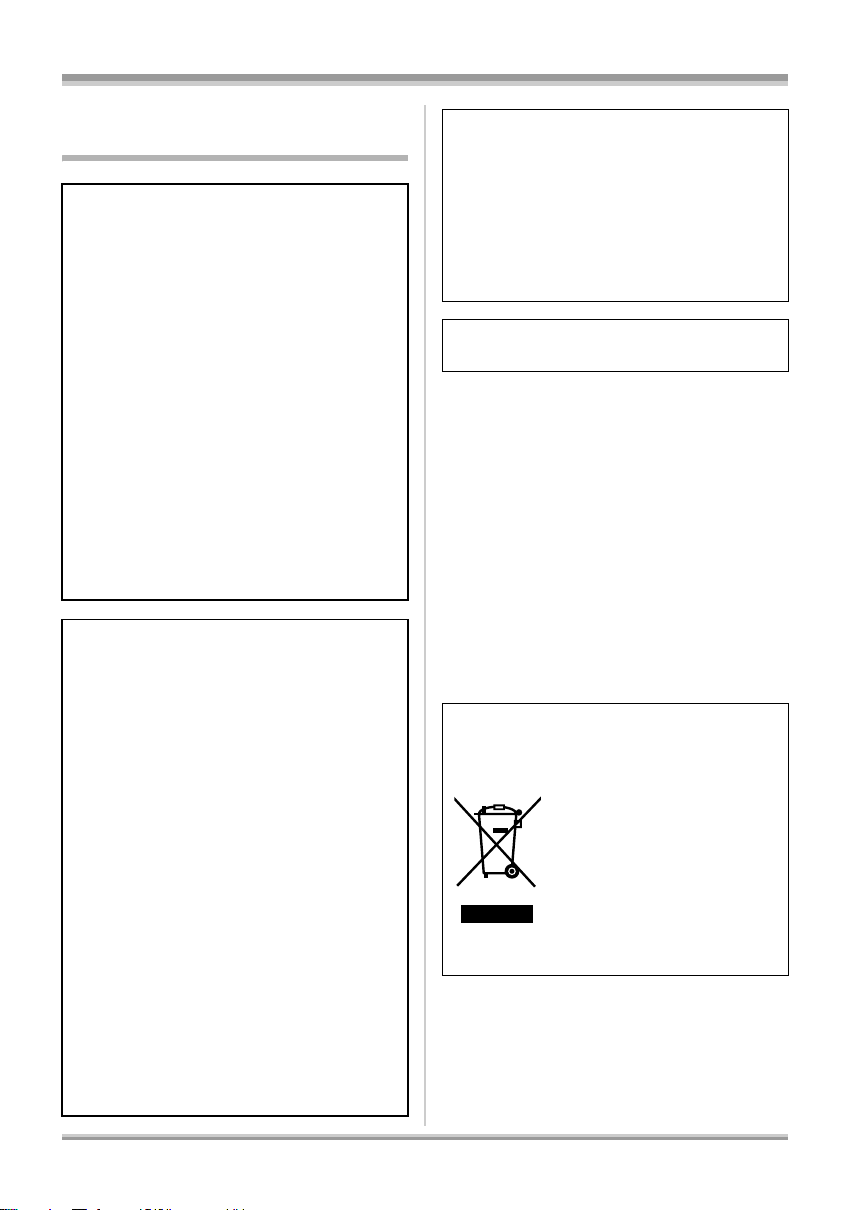
Информация для вашей
безопасности
ПРЕДУПРЕЖДЕНИЕ:
ДЛЯ УМЕНЬШЕНИЯ РИСКА ПОЖАРА,
ПОРАЖЕНИЯ ЭЛЕКТРИЧЕСКИМ ТОКОМ
ИЛИ ПОВРЕЖДЕНИЯ ИЗДЕЛИЯ,
≥ НЕ ПОДВЕРГАЙТЕ ЕГО
ВОЗДЕЙСТВИЮ ДОЖДЯ, ВЛАГИ,
КОНДЕНСАТА ИЛИ БРЫЗГ, А ТАКЖЕ
НЕ УСТАНАВЛИВАЙТЕ НА НЕМ
ЕМКОСТИ С ЖИДКОСТЬЮ, НАПРИМЕР,
ВАЗЫ.
≥ ИСПОЛЬЗУЙТЕ ТОЛЬКО
РЕКОМЕНДУЕМЫЕ АКСЕССУАРЫ.
≥ НЕ СНИМАЙТЕ КРЫШКУ (ИЛИ
ЗАДНЮЮ ПАНЕЛЬ); ВНУТРИ НЕТ
ЭЛЕМЕНТОВ, РЕГУЛИРОВКУ
КОТОРЫХ МОЖЕТ ВЫПОЛНЯТЬ
ПОЛЬЗОВАТЕЛЬ. ОБСЛУЖИВАНИЕ
ДОЛЖНО ПРОВОДИТЬСЯ ТОЛЬКО
КВАЛИФИЦИРОВАННЫМ
ПЕРСОНАЛОМ.
Штепсельная розетка должна находиться
вблизи аппаратуры и быть легкодоступной.
Необходимо обеспечить постоянную
работоспособность сетевой вилки шнура
питания.
Для полного отключения данного аппарата
от сети переменного тока извлеките вилку
шнура питания из розетки переменного
тока.
Идентификационная маркировка изделия
расположена на нижней части устройства.
Используйте только рекомендуемые
аксессуары.
≥ Не используйте никакие другие кабели AV,
компонентный кабель и кабель USB, кроме
поставляемых в комплекте.
≥ При использовании кабеля, поставляемого
отдельно, убедитесь, что длина
используемого кабеля не превышает
3 метров.
ВНИМАНИЕ!
≥ НЕ УСТАНАВЛИВАЙТЕ ИЛИ НЕ
ПОМЕЩАЙТЕ ДАННОЕ УСТРОЙСТВО В
КНИЖНЫЙ ШКАФ, ВСТРОЕННЫЙ
ШКАФ ИЛИ В ДРУГОЕ ЗАКРЫТОЕ
ПРОСТРАНСТВО. УБЕДИТЕСЬ В ТОМ,
ЧТО УСТРОЙСТВО ХОРОШО
ВЕНТИЛИРУЕТСЯ. ВО ИЗБЕЖАНИЕ
РИСКА ПОРАЖЕНИЯ ЭЛЕКТРИЧЕСКИМ
ТОКОМ ИЛИ ПОЖАРА ИЗ-ЗА
ПЕРЕГРЕВА, УБЕДИТЕСЬ В ТОМ, ЧТО
ШТОРЫ И ЛЮБЫЕ ДРУГИЕ
МАТЕРИАЛЫ НЕ ЗАКРЫВАЮТ
ВЕНТИЛЯЦИОННЫЕ ОТВЕРСТИЯ.
≥ НЕ ЗАКРЫВАЙТЕ
ОТВЕРСТИЯ УСТРОЙСТВА ГАЗЕТАМ И,
СКАТЕРТЯМИ, ШТОРАМИ И
ПОДОБНЫМИ ПРЕДМЕТАМИ.
≥ НЕ ПОМЕЩАЙТЕ ИСТОЧНИКИ
ОТКРЫТОГО ОГНЯ, ТАКИЕ КАК
ГОРЯЩИЕ СВЕЧИ, НА УСТРОЙСТВО.
≥ УТИЛИЗИРУЙТЕ БАТАРЕИ СПОСОБОМ,
БЛАГОПРИЯТНЫМ ДЛЯ
ОКРУЖАЮЩЕЙ СРЕДЫ.
2
VQT1H71
ВЕНТИЛЯЦИОННЫЕ
≥ Берегите карту памяти от детей во
избежание проглатывания.
-Если Вы увидите такой символ-
Информация по обращению с отходами
для стран, не входящих
Союз
Действие этого символа
распространяется только на
Европейский Союз.
Если Вы собираетесь
выбросить данный продукт,
узнайте в местных органах
власти или у дилера, как
следует поступать с
отходами такого типа.
в Европейский
Page 3

ª Ответственность за
содержимое записей
Производитель ни в коем случае не несет
ответственность за потери записей в связи с
поломкой или выходом из строя данного
устройства, его аксессуаров или носителей
информации.
ª Будьте внимательны и
соблюдайте авторские права
Запись предварительно записанных лент
или дисков или другого опубликованного
или переданного посредством
радиовещания материала для целей,
отличных от личного пользования, может
повлечь за собой нарушение законов об
авторских правах. Запись определенных
материалов может быть ограничена даже
для личного использования.
ª Карты, которые вы можете
использовать с данным
устройством
Карты памяти SD и SDHC
В данной инструкции по эксплуатации
следующие карты будут называться “SD
картой”.
Карта памяти SD
Карта памяти SDHC
≥ Логотип SDHC является торговой маркой.
≥ Логотип miniSD является торговой маркой.
≥ “AVCHD” и логотип “AVCHD” являются
торговыми марками Matsushita Electric
Industrial Co., Ltd. и Sony Corporation.
≥Изготовлено по лицензии компании Dolby
Laboratories. Дoлби и знак в виде двойной
буквы D являются товарными знаками
компании Dolby Laboratories.
≥ HDMI, логотип HDMI и High-Definition
Multimedia Interface являются
зарегистрированными торговыми марками
или торговыми марками лицензионной
компании с ограниченной ответственностью
HDMI.
≥ HDAVI Control™ является торговой маркой
компании
Ltd.
Matsushita Electric Industrial Co.,
≥ LEICA является зарегистрированной
торговой маркой Leica Microsystems IR
GmbH и DICOMAR является
зарегистрированной торговой маркой Leica
Camera AG.
≥ Microsoft
DirectX
торговыми марками или торговыми марками
Microsoft Corporation в США и/или других
странах.
≥ Скрин-шот(ы) продукции Microsoft
приводятся с разрешения Microsoft
Corporation.
≥ IBM и PC/AT являются
зарегистрированными торговыми марками
International Business Machines Corporation
США
≥ Intel
зарегистрированными торговыми марками
компании Intel Corporation в Соединенных
Штатах и других странах.
≥ Другие названия систем и продуктов,
упомянутые в данной инструкции по
эксплуатации, обычно являются
зарегистрированными торговыми марками
или торговыми марками производителей,
которые разработали упомянутую систему
или продукт.
Этот продукт выпускается по лицензии
согласно патентному портфелю AVC для
личного и некоммерческого использования
потребителем с целью (i) кодирования
видеозаписей в соответствии со стандартом
AVC ( “ Видео AVC”) и/или (ii) декодирования
видеозаписей AVC, закодированных
потребителем в ходе личной некоммерческой
деятельности и/или полученных от
провайдера видеоинформации, имеющего
разрешение на предоставление
видеозаписей AVC. Использование с иными
другими целями, прямо или косвенно, не
разрешается. Для получения дополнительной
информации обращайтесь в компанию MPEG
LA, LLC.
®
, Windows®, Windows Vista™ и
®
являются зарегистрированными
®
, Core™, Pentium® и Celeron® являются
См. http://www.mpegla.com.
3
VQT1H71
Page 4
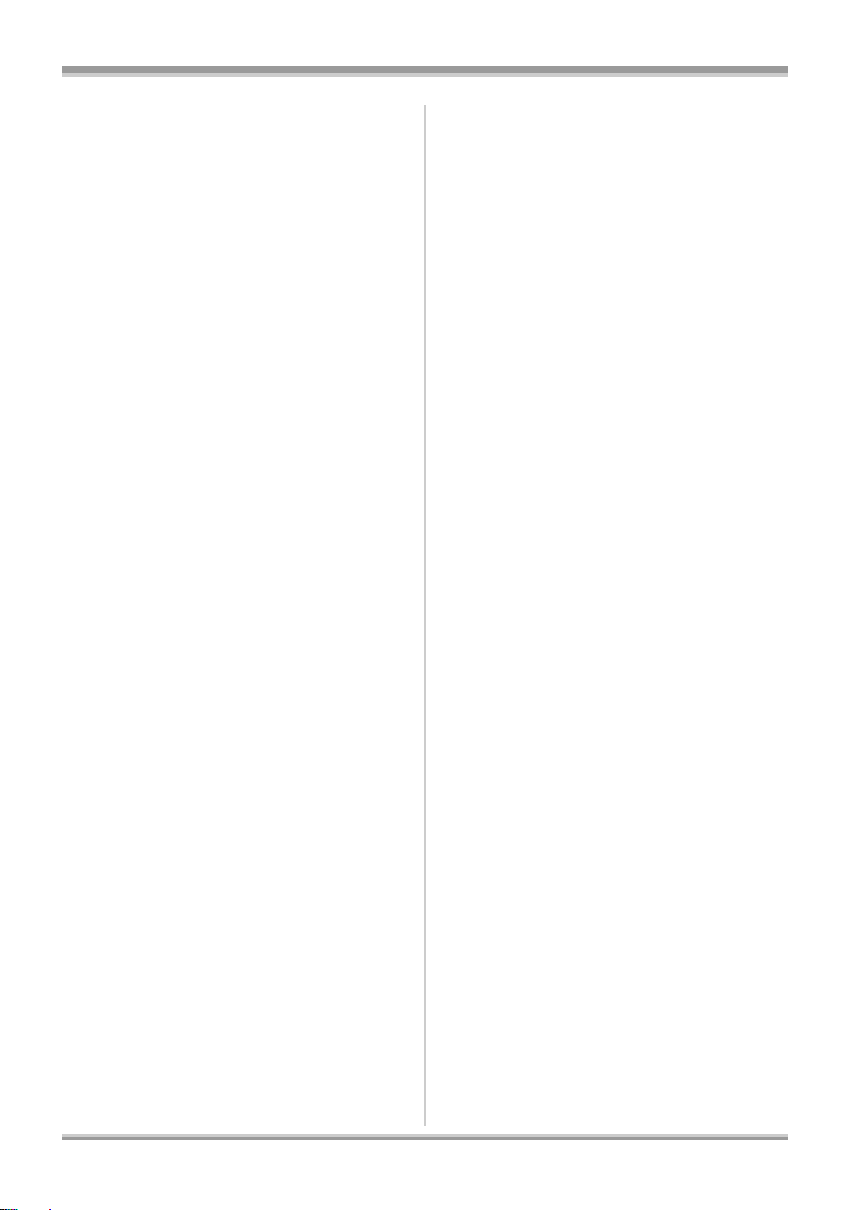
Оглавление
Информация для вашей
безопасности ....................................2
Перед использованием
Свойства HD видеокамеры ...............6
Аксессуары .........................................11
Идентификация частей и
обращение с ними ......................... 12
Использование ЖКД монитора .......15
Использование пульта
дистанционного управления ....... 16
Карты, которые можно
использовать с данным
устройством ....................................18
Настройка
Зарядка аккумулятора ......................20
Как вставлять/извлекать
аккумулятор ....................................21
Время зарядки и время записи .......22
Подключение к электрической
розетке .............................................24
Выбор режима (Включение/
выключение устройства) ..............25
Быстрый старт ...................................26
Как вставлять/извлекать SD
карту .................................................27
Как использовать кнопку
курсора ............................................ 28
Переключение языка ........................32
Использование экрана меню .......... 32
Установка даты и времени ..............34
Настройка ЖКД монитора ................35
Запись
Перед началом записи ...................... 37
Съемка фильмов ............................... 39
PRE-REC функция ................................ 41
Режимы записи/время записи,
предусмотренные для видео ............ 42
Съемка стоп-кадров (JPEG) ............. 43
Число пикселей и качество
изображения для записи
неподвижного изображения .............. 46
Различные функции съемки ........... 47
Функция приближения/удаления .......... 47
Съемка автопортрета ............................ 48
Интеллектуальное управление
контрастом ......................................... 49
Функция фейдер (съемка “из
затемнения”/“в затемнение”) ............ 49
Функция ночной съемки в цвете ........... 50
Режим мягкой фокусировки на зонах
телесного цвета ................................. 51
Функция компенсации
переотраженного света ..................... 52
Запись в режиме автоспуска ................ 52
Встроенная вспышка ............................ 53
Функция телемакросъемки ................... 55
Функция стабилизатора
изображения ...................................... 55
Функция контрольных линий ................ 56
Функция уменьшения шума ветра ....... 57
Уровень микрофона
Функция экрана зебра
(с штриховой индикацией) ................ 58
Функция цветовой шкалы ..................... 59
Автоматическое уменьшение
скорости затвора ............................... 59
Функции ручной съемки .................. 60
Режим съемки ........................................ 60
Ручная установка фокусного
расстояния ......................................... 61
Баланс белого ....................................... 62
Ручная настройка выдержки/
диафрагмы ......................................... 63
.............................. 57
4
VQT1H71
Page 5
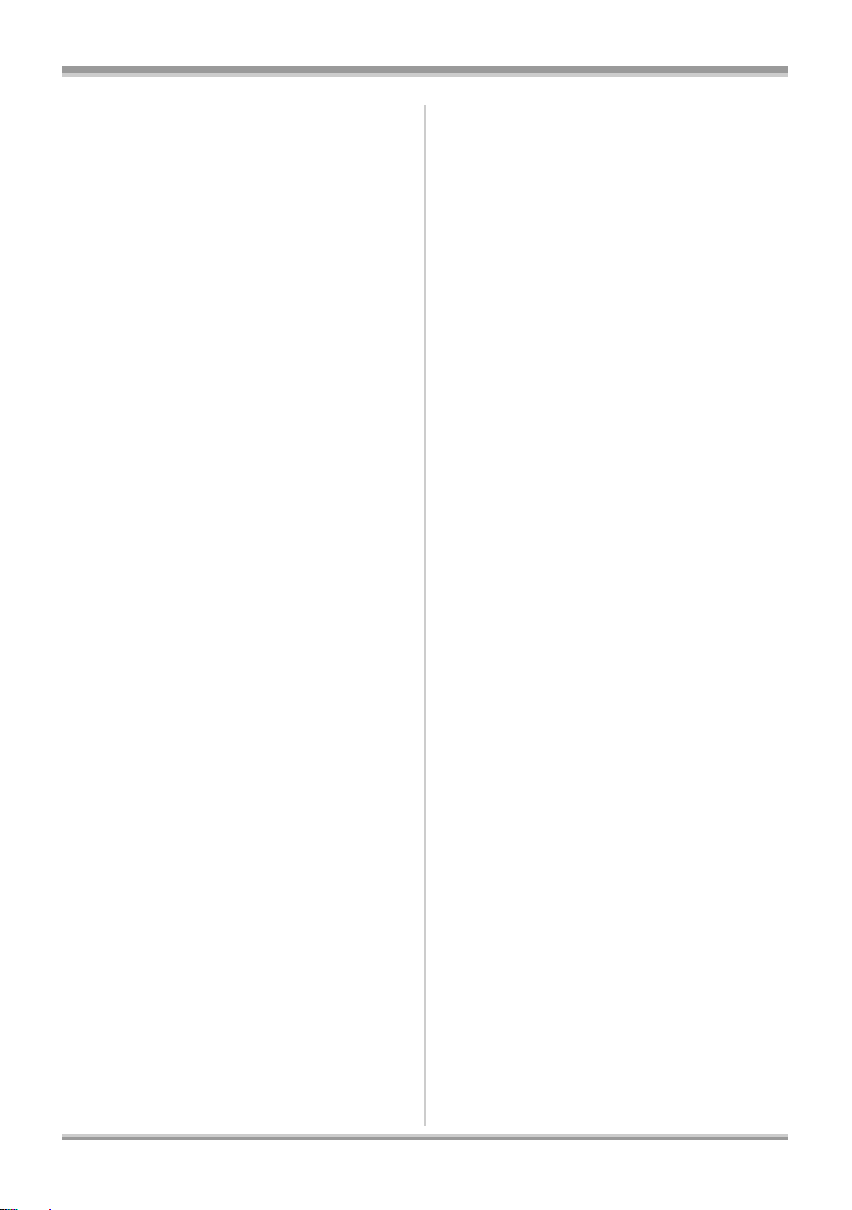
Воспроизведение
С компьютером
Воспроизведение фильма ...............65
Воспроизведение фильмов по дате .....68
Повтор воспроизведения ......................69
Возобновление предыдущего
воспроизведения ...............................69
Воспроизведение стоп-кадров
(JPEG) ............................................... 70
Редактирование
Редактирование сцен ....................... 72
Удаление сцен .......................................72
Разделение сцены для удаления .........73
Защита сцен ...........................................74
Редактирование стоп-кадров ..........75
Удаление стоп-кадров ...........................75
Защита стоп-кадров .............................. 76
Установка DPOF ....................................77
Работа с картой
Форматирование ...............................78
Форматирование карт SD ....................78
Работа с другими
устройствами
С телевизором ...................................79
Воспроизведение на телевизоре ..........79
Воспроизведение с
использованием VIERA Link
(HDAVI Control™) .............................85
С DVD рекордером ............................87
Подключение DVD рекордера для
копирования видеоданных на
диск .....................................................87
Воспроизведение диска,
вставленного в DVD рекордер ..........91
Управление диском, вставленным в
DVD рекордер ....................................92
При помощи DVD рекордера или
видеоустройства ............................93
Дублирование изображений на
подключенные DVD-рекордер или
видео устройство ...............................93
С принтером (PictBridge) .................. 94
Перед использованием
компьютера .....................................97
Как можно использовать
компьютер .......................................... 97
Содержимое CD-ROM, входящего в
комплект поставки ............................. 98
Лицензионное соглашение с
конечным пользователем ................. 99
Операционная среда .......................... 100
Инсталляция .................................... 103
Инсталляция HD Writer 2.0E for
SX/SD ............................................... 103
Чтение инструкции по эксплуатации
программных приложений ..............104
Деинсталляция программного
приложения ...................................... 104
Подключение и
распознавание .............................. 105
Процедуры подключения и
распознавания ................................. 105
Дисплей компьютера .......................... 106
Для безопасного отключения USB
кабеля .............................................. 107
Проверка корректного распознания
камеры компьютером ...................... 107
Использование HD Writer 2.0E
for SX/SD ........................................ 108
При использовании
Macintosh ....................................... 114
Прочее
Меню и обозначения ....................... 115
Список меню ........................................ 115
Обозначения ........................................ 118
Сообщения .......................................... 120
Функции, которые нельзя
использовать одновременно ....123
Поиск и устранение
неисправностей ...........................124
На что необходимо обратить
внимание при
использовании .............................134
Объяснение терминов ....................138
Технические характеристики ......... 140
5
VQT1H71
Page 6
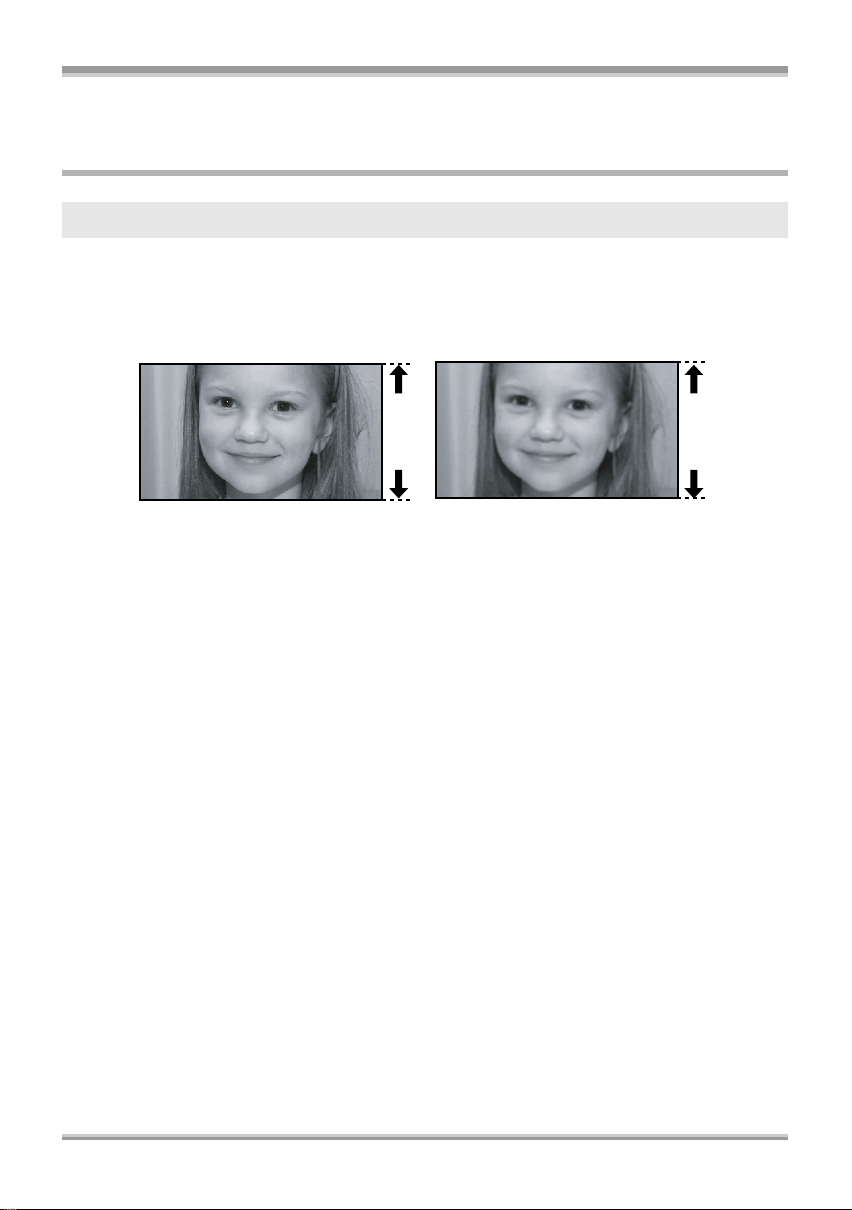
Перед использованием
Перед использованием
Свойства HD видеокамеры
Очень четкие изображения с высокой разрешающей способностью
На данной камере можно записывать на карту SD изображения высокой четкости с высокой
детализацией.
Вы можете просматривать изображения в HD видео с высоким разрешением, если подключите
камеру к телевизору высокой четкости и затем включите воспроизведение фото и
видеоизображений. (l 79)
A B
A Изображения высокой четкости (1920k1080)
Количество строк развертки, имеющихся в распоряжении -1080
B Стандартные изображения (720k576)
Количество строк развертки, имеющихся в распоряжении - 576
*
Изображения с высокой разрешающей способностью
≥ Фотографии выше приведены для примера.
* При режиме записи HG.
ª Что такое AVCHD?
Это – формат для записи и воспроизведения четко детализированных изображений с высокой
разрешающей способностью.
Изображения записываются на основе кодека MPEG-4 AVC/H.264 для сжатия изображения, а
аудио записывается в Dolby Digital.
≥ Формат записи отличается от обычного формата DVD-Video и поэтому не является
совместимым.
6
VQT1H71
Page 7
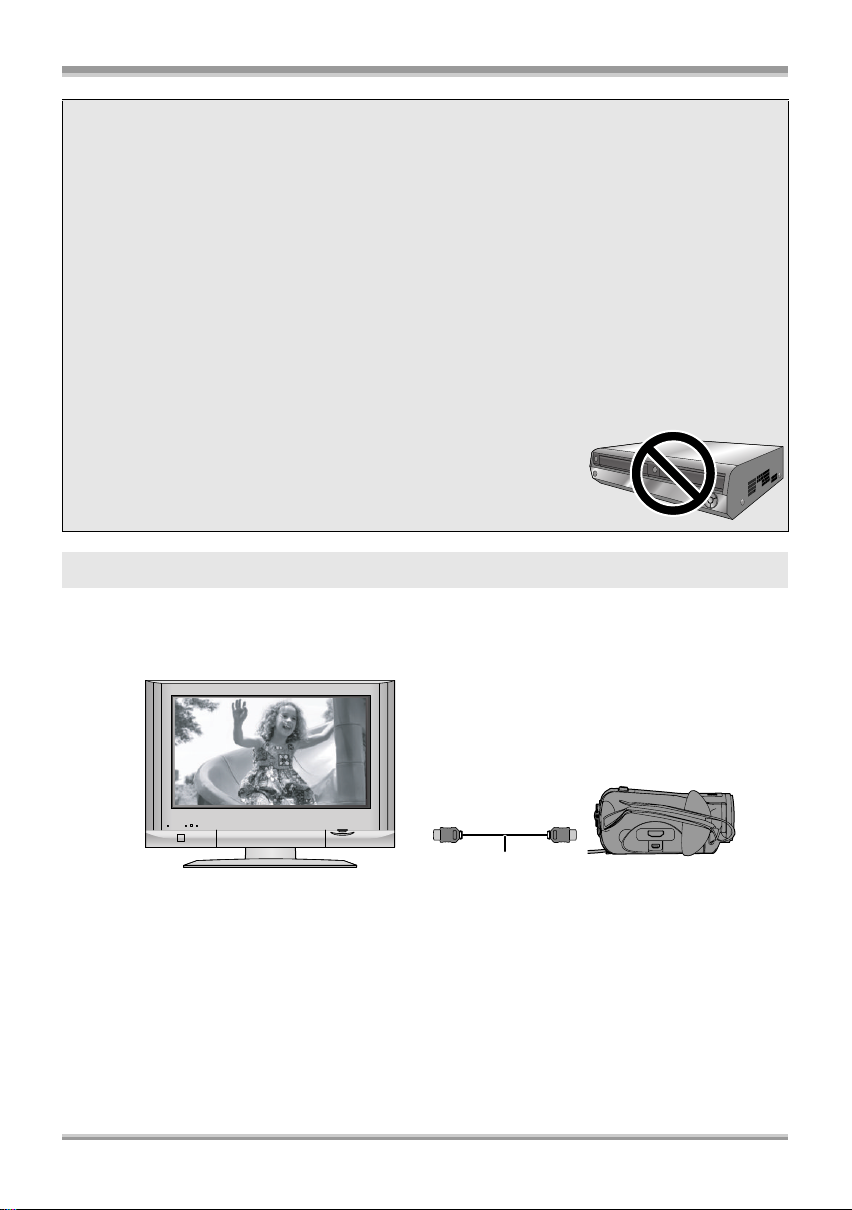
Перед использованием
О карте памяти SDHC и о совместимости записанного видео (Обратите
внимание на следующее.)
О карте памяти SDHC
≥ Она совместима только с устройствами, которые поддерживают SDHC.
≥ При использовании карты памяти SDHC в другом устройстве выберите SDHC-совместимое
устройство. (l 18)
О совместимости записанного фильма
≥ Они несовместимы с устройствами, не поддерживающими AVCHD. См. инструкцию по
эксплуатации устройства для более подробной информации.
≥ Записанные фильмы не будут отображаться на несовместимых устройствах (которые
поддерживают AVCHD).
≥ В некоторых случаях сделанные видеозаписи невозможно воспроизвести, даже если
устройство поддерживает AVCH D. В подобных случаях воспроизводите записанный фильм
на данном устройстве.
Существующие DVD-рекордеры и DVD-плееры, которые не поддерживают AVCHD
не
Просмотр изображений высокой четкости
Если подключить камеру к телевизору A с высокой разрешающей способностью с помощью
HDMI кабеля (опция) B и затем воспроизвести изображения, вы можете наслаждаться их
высокой четкостью.
A
B
≥ Если вы подсоедините данную видеокамеру к ТВ, который не поддерживает высокое
разрешение, изображения получатся стандартного качества.
ª При подключении к телевизору, который не имеет HDMI терминала
Подключение с помощью компонентного кабеля и AV кабеля (l 82)
Подключение с помощью AV кабеля (l 83)
≥ Снимки невозможно воспроизвести с высокой четкостью. При воспроизведении они будут
иметь стандартное качество.
VQT1H71
7
Page 8
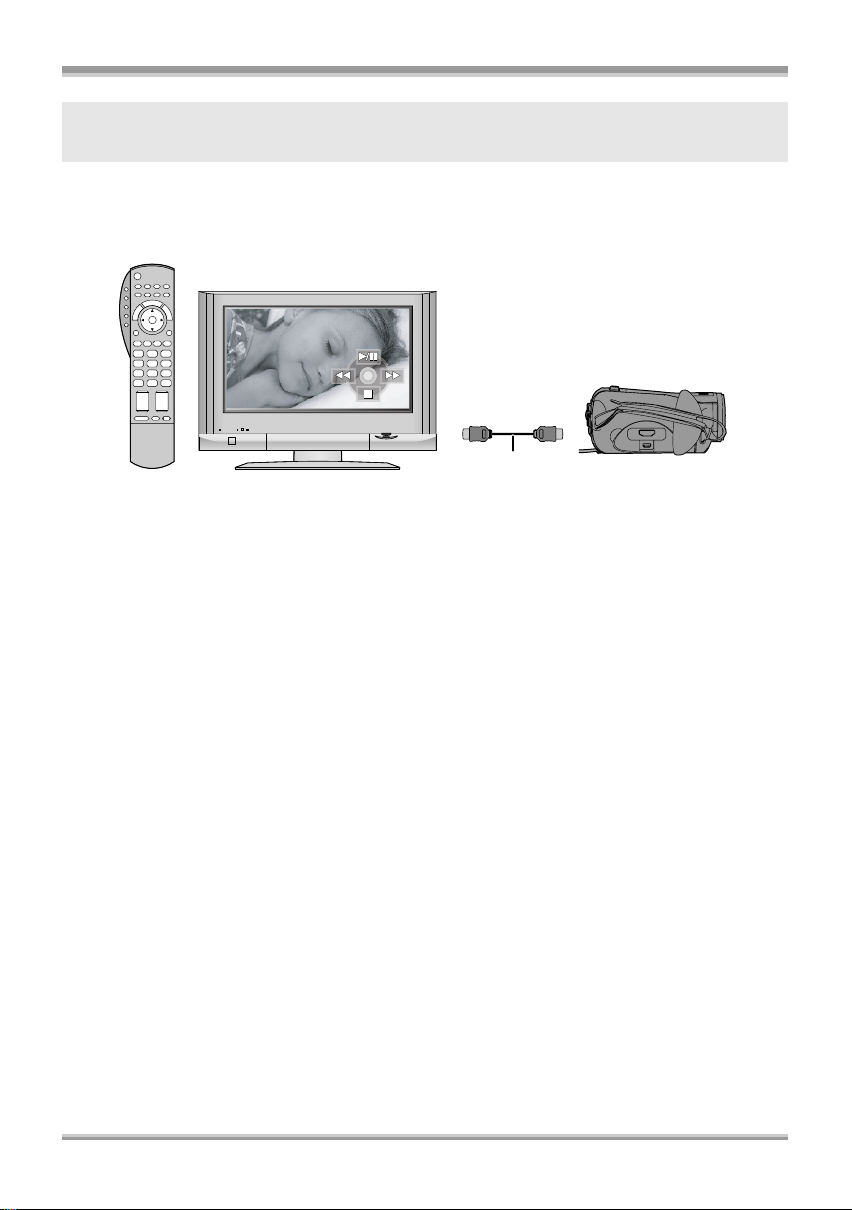
Перед использованием
A
Воспроизведение с использованием пульта дистанционного
управления для телевизора
При подключении данной камеры к телевизору Panasonic (VIERA), совместимому с VIERA Link
(HDAVI Control
пульт дистанционного управления от телевизора для воспроизведения. Для более подробной
информации см. инструкцию по эксплуатации телевизора.
™
) A при помощи кабеля HDMI (поставляется отдельно) B, можно использовать
B
ª Что такое VIERA Link?
≥ Данная функция позволяет использовать пульт дистанционного управления VIERA для
удобного управления, когда данная камера подключена к совместимому с VIERA Link
телевизору при помощи кабеля HDMI (поставляется отдельно) для автоматически
взаимосвязанных действий.
* Не все операции являются возможными.
≥ VIERA Link – уникальная функция Panasonic, встроенная в функцию управления HDMI,
использующая стандарт спецификации HDMI CEC (управление бытовой электроникой).
Выполнение взаимосвязанных операций с совместимыми
компаний не гарантируется.
≥ Данная камера совместима с VIERA Link версии 2. VIERA Link Версия 2 – новейшая версия
Panasonic, совместимая также с существующим устройствами Panasonic VIERA Link. (По
состоянию на февраль 2007 г.)
с HDMI CEC устройствами других
ª Другие связанные операции
Отключение питания
При выключении питания телевизионным пультом дистанционного управления выключается
также питание камеры.
Автоматическое входное переключение
При подключении с помощью кабеля HDMI и последующем включении питания данной камеры
входной канал телевизора автоматически переключается на экран данной камеры. Если питание
телевизора находится в режиме ожидания, оно включится автоматически (если [Set] выбрано
для настроек телевизора [Power on link]).
≥ В зависимости от HDMI терминала телевизора, входной канал может не переключиться
автоматически. В этом случае, чтобы
управления для телевизора. (Для более подробной информации по переключению входа,
пожалуйста, прочитайте инструкцию по эксплуатации для телевизора.)
переключить вход используйте пульт дистанционного
8
VQT1H71
Page 9
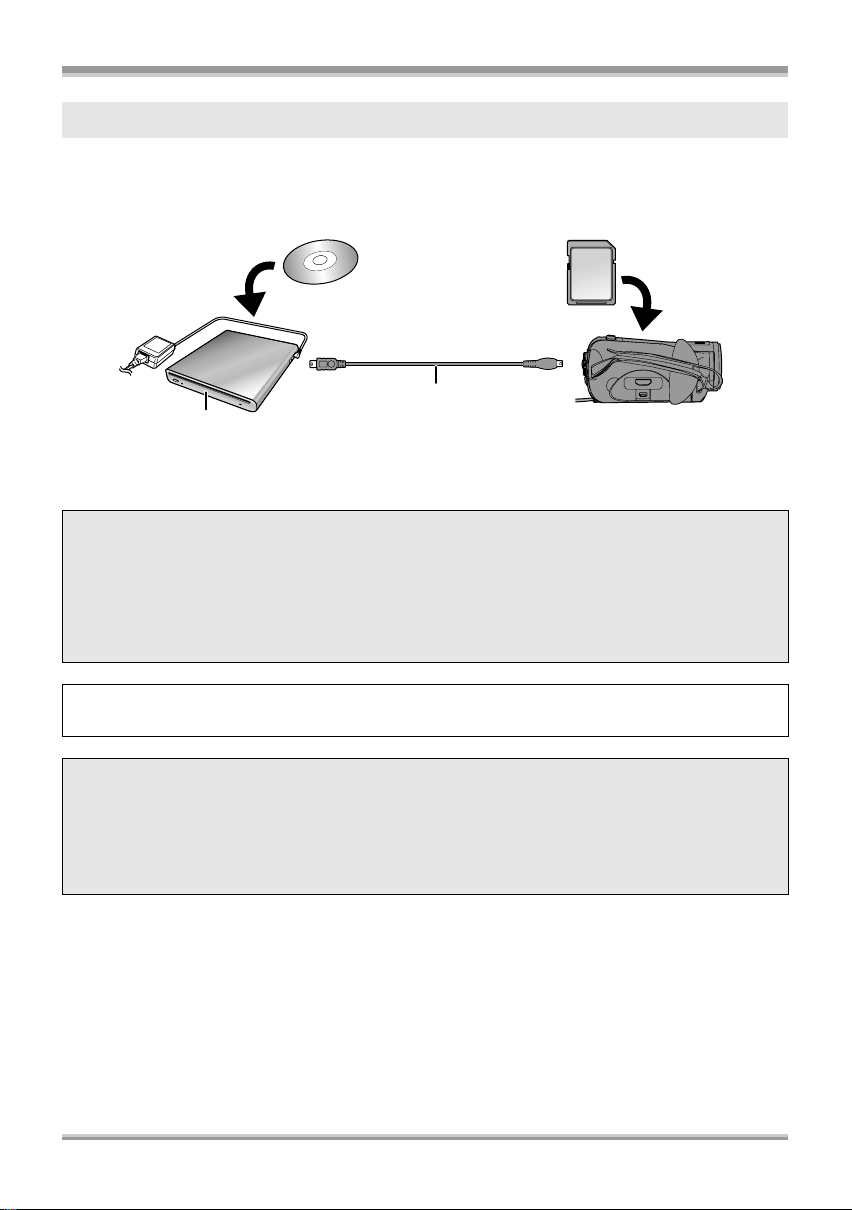
Перед использованием
Сохранение данных на диск
При подключении DVD рекордера (VW-BN1E; поставляется отдельно) к данной камере при
помощи соединительного кабеля USB Mini AB (поставляется к комплекте с DVD рекордером)
можно копировать данные видео, записанные на карте SD при помощи данной камеры, на диск
DVD. Можно также воспроизводить диск DVD, на который скопированы данные.
B
A
A DVD рекордер (опция)
B Соединительный кабель USB Mini AB (поставляется в комплекте с DVD рекордером)
≥ Можно
выполнять копирование на новые диски 12 см (DVD-RAM, DVD-RW, DVD-R, DVD-R DL).
Устройство , которое можно подключить через соединительный кабель USB Mini AB для
копирования на диск DVD
jDVD рекордер/VW-BN1E
≥ Используйте соединительный кабель USB Mini AB, поставляемый в комплекте с DVD
рекордером, для подключения данной камеры к DVD рекордеру. (При использовании других
кабелей, помимо поставляемого в комплекте с DVD рекордером, работоспособность не
гарантируется.)
При удалении данных с карты SD после завершения копирования обязательно перед
удалением воспроизведите диски и убедитесь, что копирование выполнено правильно.
Важная информация
Не вставляйте диск, на который было выполнено копирование посредством
подключения поставляемого отдельно DVD рекордера к данной камере, в устройства,
не поддерживающие формат AVCHD. В некоторых случаях диск может застрять в
устройстве. Кроме того, диск не будет воспроизведен на устройствах, которые не
поддерживают формат AVCHD.
9
VQT1H71
Page 10
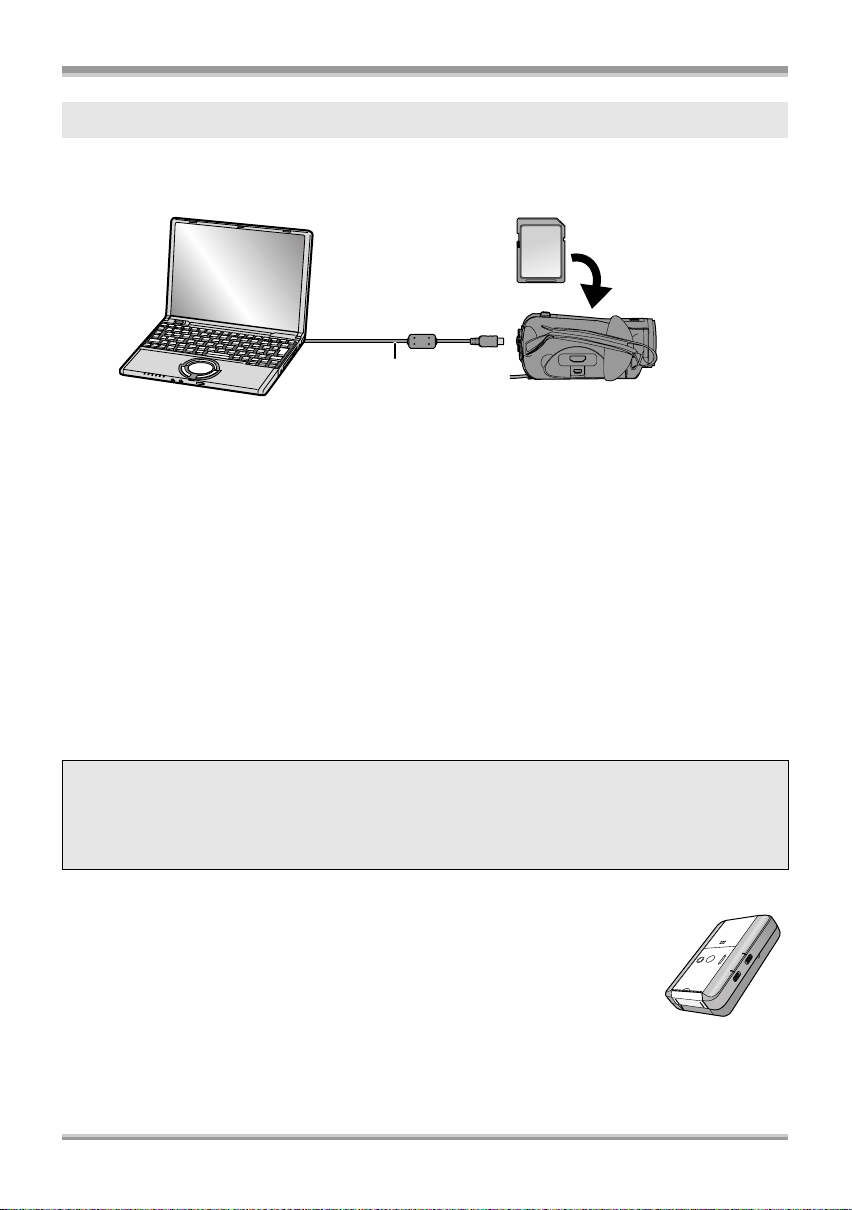
Перед использованием
Сохранение данных на компьютере
Можно использовать поставляемое программное обеспечение (HD Writer 2.0E for SX/SD) для
копирования данных, записанных на карте SD при помощи данной камеры, на жесткий диск
компьютера.
A
A USB кабель (входит в комплект поставки)
ª Как использовать HD Writer
Копирование данных на компьютер
Можно копировать данные с карты SD на жесткий диск компьютера.
Запись данных на носители
Запись данных на носители информации Вы можете скопировать данные фильма с жесткого
диска компьютера на SD карту или диск.
Копирование с одного носителя на другой
Вы можете скопировать данные видеоряда с SD карты на диск или с
Воспроизведение на компьютере
Можно воспроизводить на компьютере изображения с карты SD с качеством высокой четкости.
Легкое редактирование
Можно легко редактировать (разделять, комбинировать, удалять и т.д.) данные фильма, которые
были скопированы на жесткий диск компьютера. Кроме того, можно преобразовывать данные в
формат MPEG2 и создавать DVD-Video.
≥ Более подробная информация о том,
инструкциях в PDF-файле.
как использовать программное приложение, приведена в
диска на SD карту.
Важная информация
Не вставляйте диски, записанные в формате AVCHD при помощи поставляемого в
комплекте HD Writer 2.0E for SX/SD, в устройства, не поддерживающие формат AVCHD.
В некоторых случаях диск может застрять в устройстве. Кроме того, диск не будет
воспроизведен на устройствах, которые не поддерживают формат AVCHD.
ª Носитель информации SD
Накопитель информации SD (VW-PT2: поставляется отдельно) удобен во
время поездок.
Он является чрезвычайно компактным, легким и удобным в переноске HDD
(жестким диском).
≥ Если вы вставите SD карту с записанным видеорядом (фильмом) и
стоп-кадрами в носитель информации SD, эти данные могут быть легко
сохранены на носителе информации SD путем нажатия одной только
кнопки копирования.
≥ Можно
VQT1H71
сохранить все данные примерно с десяти карт емкостью 4 Гб (одна карта 4 Гб входит в
комплект поставки) на жесткий диск емкостью 40 Гб.
10
Page 11
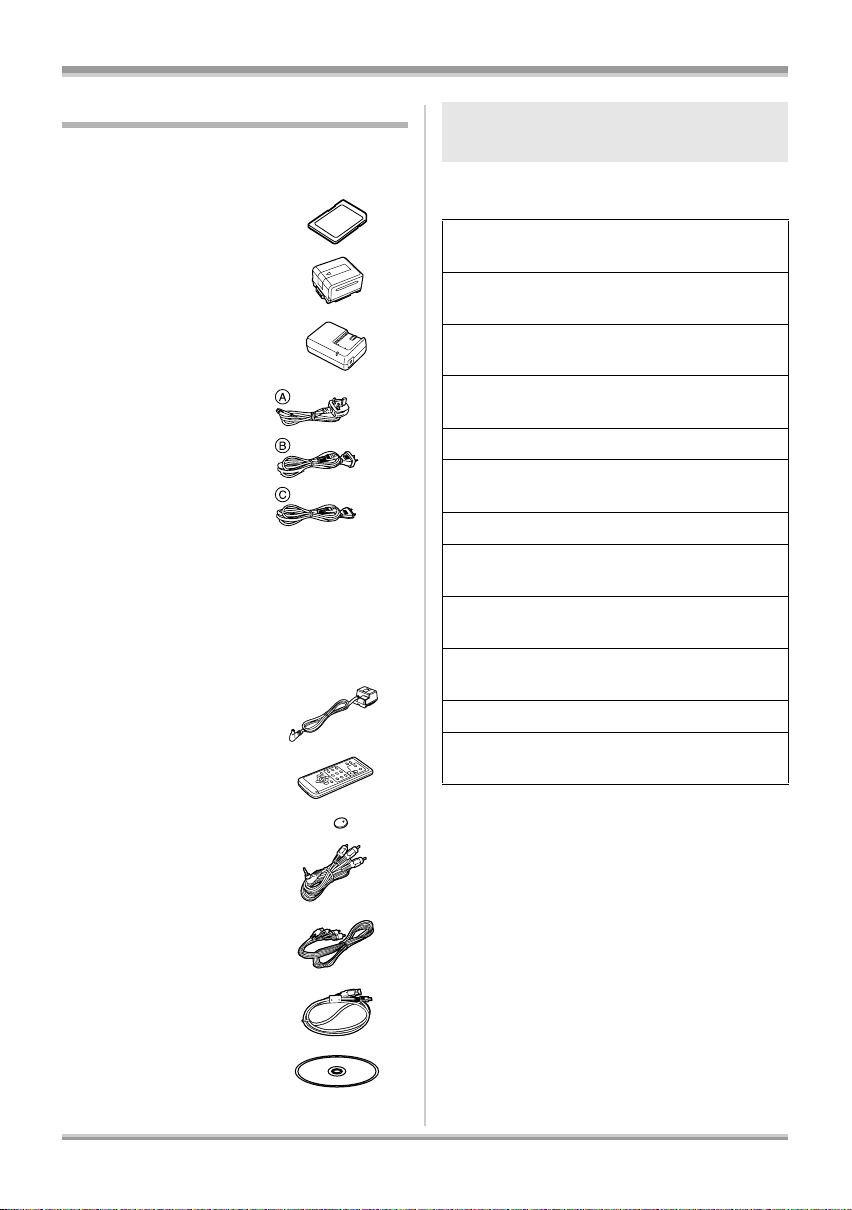
Перед использованием
Аксессуары
Перед началом использования проверьте
комплектацию.
Карта памяти SDHC (4 Гб)
Блок аккумулятора
Адаптер переменного
тока
Кабель питания
переменного тока
A Гонконг - специальный
административный
регион КНР и
Саудовская Аравия
B Австралия и Новая
Зеландия
C Зоны
Кабель постоянного тока
Пульт дистанционного
управления
Батарея кнопочного вида
AV кабель
вне Гонконга специального
административного
региона КНР,
Австралии, Новой
Зеландии и
Саудовской Аравии
Дополнительные
принадлежности
Некоторые дополнительные аксессуары могут
отсутствовать в определенных странах.
Адаптер переменного тока (VW-AD21E/EB/
GN-K)
Блок аккумулятора (литий/VW-VBG260/
2640 мAч)*1
Блок аккумулятора (литий/VW-VBG130/
1320 мАч)
Блок аккумулятора (литий/VW-VBG6/
5800 мАч)*1
Широкоугольный объектив (VW-W3707H)
Преобразовательный телеобъектив
(VW-T3714H)
Комплект фильтров (VW-LF37WE)
Видеолампа постоянного тока
(VW-LDC102E)*2
Лампочка для видеолампы постоянного
тока (VZ-LL10E)
Адаптер для присоединения аксессуаров
(VW-SK12E)
Штатив (VW-CT45E)
Держатель дополнительного аккумулятора
(VW-VH04)
*1 Необходим держатель дополнительного
аккумулятора VW-VH04 (поставляется
отдельно).
*2 Необходим адаптер скобы крепления
VW-SK12E (поставляется отдельно).
Компонентный кабель
USB кабель
CD-ROM
11
VQT1H71
Page 12

Перед использованием
Идентификация частей и
обращение с ними
1
6
2
17
18
19
20
3
4
1 Объектив (LEICA DICOMAR)
2 Встроенная вспышка (l 53)
3 Выпускное отверстие (Охлаждающий
вентилятор)
4 Индикатор записи (l 117)
5 Датчик баланса белого/пульта
дистанционного управления (l 17, 63)
6 Крышка объектива
7
8
9
10
11
7PRE-REC кнопка [PRE-REC] (l 41)
8 Переключатель режимов (l 25)
9 Кнопка открытия ЖКД [LCD OPEN]
(l 15)
10 Кнопка удаления [] (l 72, 75)
11 Крышка отсека для кабеля
аккумулятора (l 24)
12 Индикатор состояния (l 25)
13 Кнопка курсора (l 28)
14 Кнопка начала/остановки записи (l 39)
15 Входное отверстие
16 Кнопка вызова меню [MENU] (l 32)
5
12
13
14
15
16
17 Внутренние стереомикрофоны
18 Динамик
19 Рычаг изменения фокусного
расстояния объектива [W/T] (В режиме
записи) (l 47)
Рычаг изменения громкости [sVOLr]
(В режиме воспроизведения) (l 68)
20 Кнопка фотосъемки [] (l 43)
24
21
22
23
21 Рычажок для открытия карты SD/
аккумулятора [SD CARD/
BATTERY OPEN] (l 21)
22 Лампа доступа карты [ACCESS] (l 28)
23 Крышка
24 Гнездо для штатива (l 15)
25 Крепление аккумулятора (l 21)
26 Гнездо для карты памяти (l 27)
карты SD/аккумулятора (l 21)
25
26
12
VQT1H71
Page 13
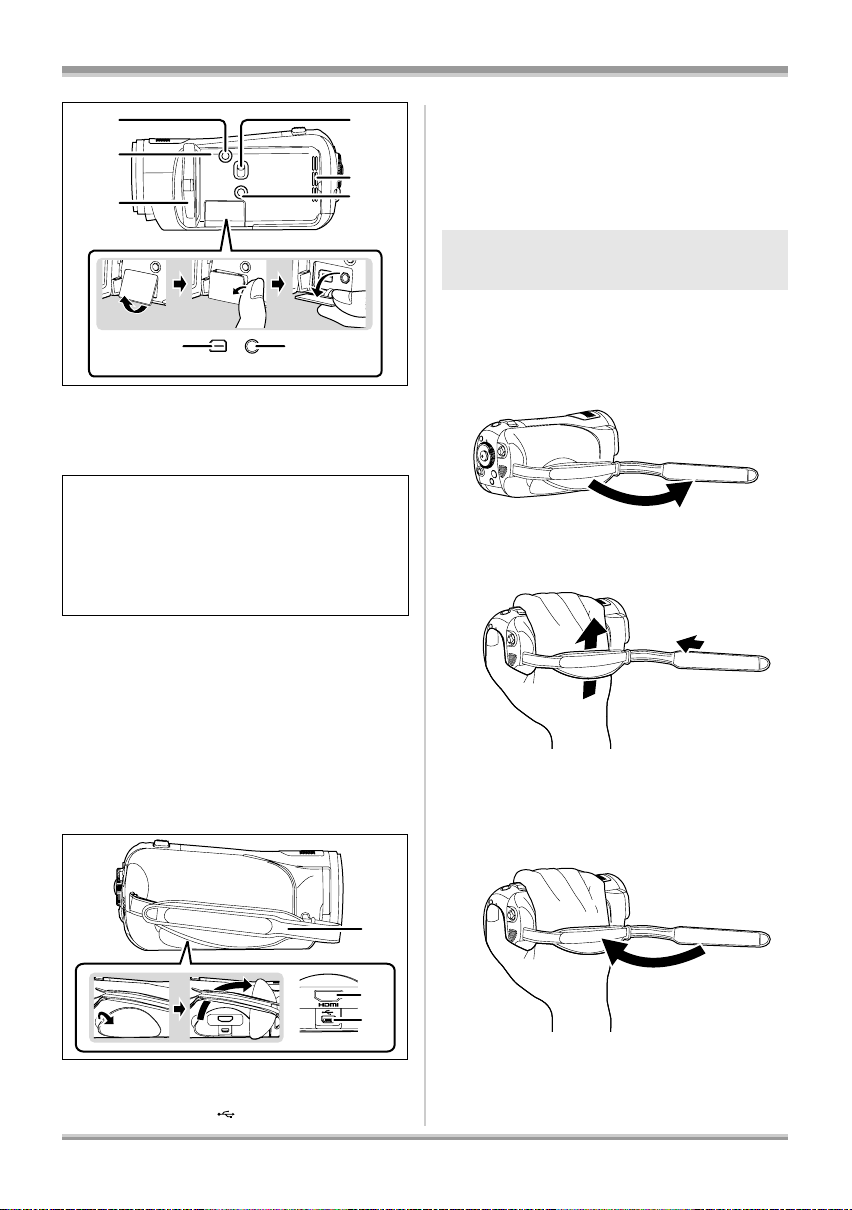
Перед использованием
27
28
29
32 33
COMPONENT
A/V
27 Кнопка копирования диска [DISC COPY]
(l 89)
28 Кнопка перезагрузки [RESET] (l 128)
29 Монитор ЖКД (l 15)
Ввиду ограничений технологии
производства ЖКД, на экране
жидкокристаллического монитора могут
иметься небольшие яркие или темные
пятна. Однако это не является
неисправностью и не влияет отрицательно
на записанное изображение.
30 Кнопка выбора режимов [AUTO/
MANUAL/FOCUS] (l 38, 60)
31 Дополнительная кнопка усиления
яркости монитора ЖКД
[POWER LCD EXTRA] (l 36)
32 Разъем для компонентов
[COMPONENT] (l 82)
33 Терм инал вывода аудио-видео [A/V]
(l 82, 83, 93)
≥ Используйте только AV кабель,
входящий в комплект поставки.
30
15
31
ª Об охлаждающем вентиляторе
≥ Вращение охлаждающего вентилятора
предотвращает повышение внутренней
температуры. При использовании камеры
следите за тем, чтобы не закрывать
впускные и выпускное отверстия.
Использование крепежного
ремня
Отрегулируйте длину крепежного ремня,
чтобы он соответствовал руке и хорошо
закрепите его.
1 Отбросьте ремень.
2 Проденьте руку в крепежный
ремень.
1
2
1 Ослабьте ремень.
2 Проденьте руку через ремень до упора.
3 Закрепите снова ремень.
34 Ременная ручка (l 13)
35 HDMI терминал [HDMI] (l 80, 85)
36 USB терминал
[] (l 88, 94, 105)
34
35
36
≥ Подтяните ремень, чтобы рука была крепко
зафиксирована.
13
VQT1H71
Page 14

Перед использованием
Светозащитная бленда
объектива
Поверните бленду объектива
против-часовой стрелки A, чтобы
снять ее. Чтобы закрепить ее,
установите ее в гнездо B и затем
поверните по часовой стрелке C.
A
B
≥ Наденьте устройство защиты микросхемы
или неодимовый фильтр из комплекта
фильтров (VW-LF37WE; поставляется
отдельно) спереди светозащитной бленды
объектива. Запрещено крепить другое
вспомогательное оборудование на бленде
(за исключением крышки объектива).
(Информацию о наборе фильтров см. в
руководстве по эксплуатации.)
≥ Прикрепляя преобразовательный
телеобъектив (VW-T3714H; поставляется
отдельно) или широкоугольный
преобразовательный объектив
(VW-W3707H; поставляется отдельно),
сначала
(Информацию о телеконверсионном
объективе или широком конверсионном
объективе см. в руководстве по
эксплуатации.)
(Обратите внимание на следующее.)
При закреплении 2 вспомогательных
устройств объектива, таких как фильтр ND и
телеконверсионный объектив, и нажатии
рычага W/T в направлении стороны W, 4 угла
картинки будут затемнены. (Виньетирование)
(Прикрепляя 2 дополнительных устройства
объектива, сначала снимите бленду
объектива, а затем их прикрепляйте.)
снимите бленду объектива.
C
Прикрепление крышки
объектива
(Включен в набор фильтров
(VW-LF37WE; опционально))
Для защиты поверхности объектива наденьте
на него крышку.
≥ Если впереди бленды объектива
прикреплено защитное устройство MC или
фильтр ND из набора фильтров
(VW-LF37WE; не входят в комплект
поставки), используйте крышку объектива,
включенную в набор фильтров.
1 Протяните конец шнура
крышки объектива через
ремень.
2 Протяните крышку объектива
через петлю.
3 Чтобы надеть или снять
крышку объектива,
удерживайте обе стороны
крышки объектива кончиками
пальцев и большим пальцем.
14
VQT1H71
Page 15
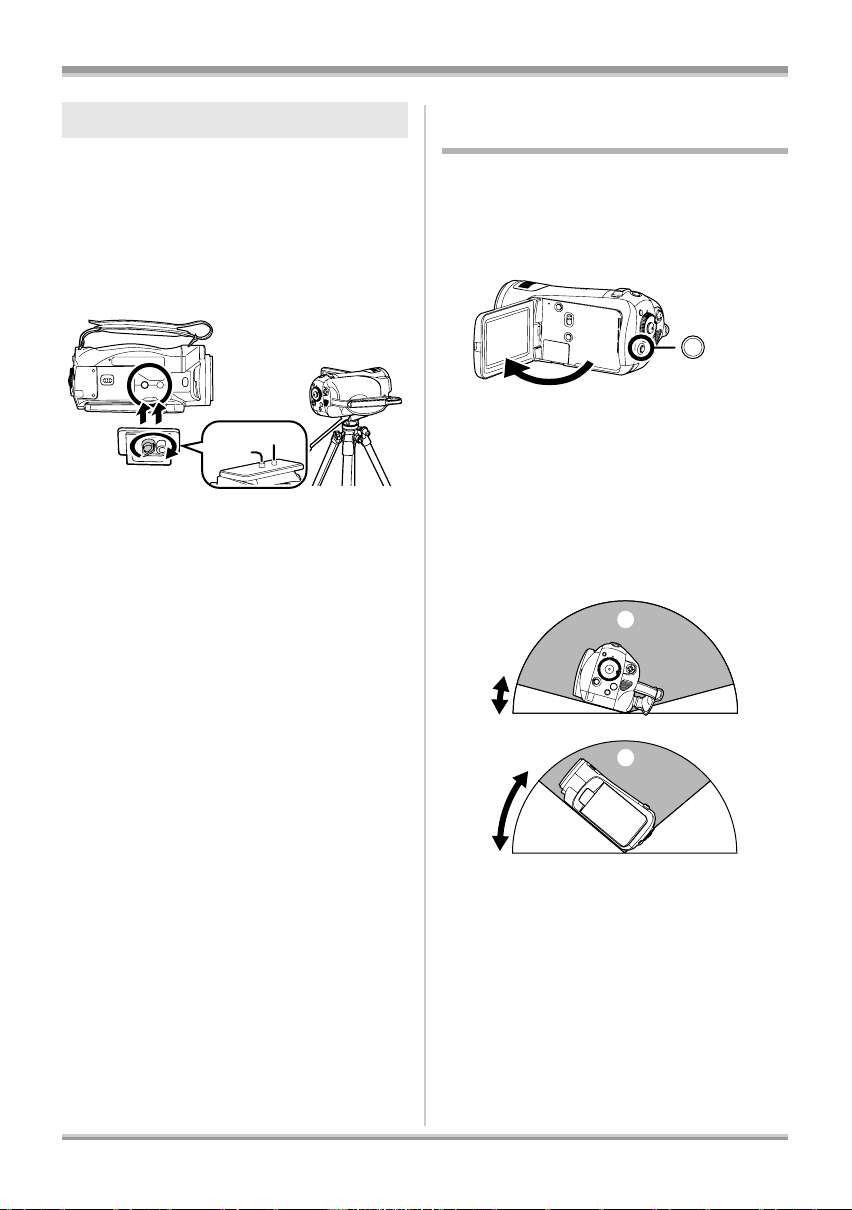
Перед использованием
Гнездо для штатива
Гнездо для штатива представляет собой
отверстие для подсоединения штатива к
видеокамере. Мы рекомендуем использовать
стандартный штатив от Panasonic VW-CT45E
(опция). (Подробности о том, как правильно
подсоединить штатив, вы найдете в
инструкции по эксплуатации для самого
штатива.)
C
B
A
A Основание камеры
B Гнездо для подсоединения видеокамеры
C Штифт штатива
≥ Вы можете легко выполнять операции с
помощью пульта
управления при использовании штатива.
(l 16)
≥ Крышку отсека для карты SD/аккумулятора
нельзя открыть при использовании штатива.
Вставьте карту SD и аккумулятор до
прикрепления камеры к штативу. (l 21, 27)
дистанционного
Использование ЖКД
монитора
Вы можете снимать изображение, глядя на
ЖКД монитор.
1 Нажмите кнопку LCD OPEN и
затем откройте монитор ЖКД.
LCD
OPEN
≥ Он может открыться на 90o.
≥ Ровно разместите данную камеру и затем
нажмите кнопку LCD OPEN. В зависимости
от угла данной камеры, монитор ЖКД может
не открываться автоматически. В таком
случае откройте его вручную.
Углы, при которых монитор ЖКД
открывается и не открывается
автоматически
A
C
A
BB
D
BB
A Угол, при котором он не открывается
B Угол, при котором
C Прим. 15o
D Прим. 40o
он открывается
15
VQT1H71
Page 16
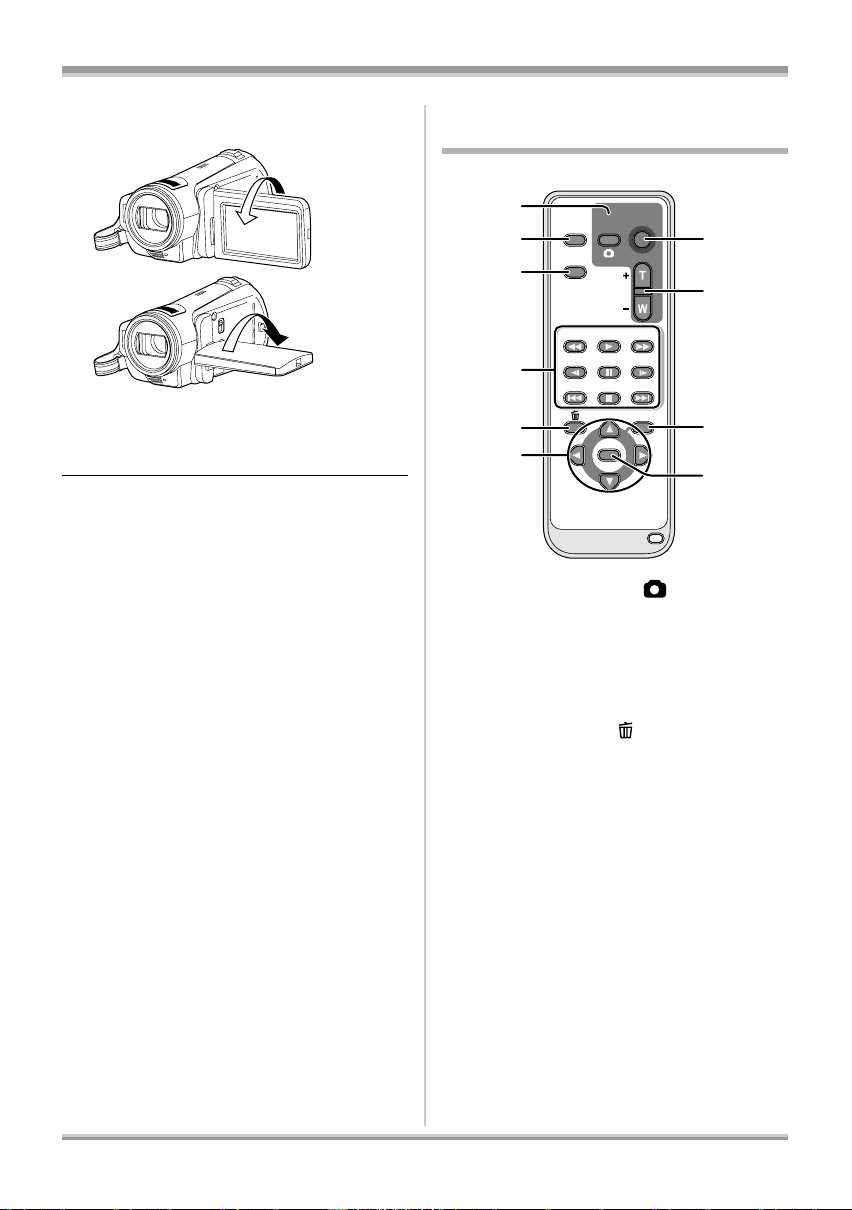
Перед использованием
0
2 Отрегулируйте по желанию
угол ЖКД монитора.
A
B
≥ Он может открываться на 180° в
направлении объектива A и 90° в
противоположном направлении B.
≥ Уровень яркости и цвета монитора ЖКД
можно регулировать. (l 35)
≥ Если ЖКД монитор открывать или
поворачивать с силой, его можно повредить
или сломать.
≥ Прежде чем закрыть ЖКД монитор,
проверьте, чтобы крышка терминалов была
закрыта.
≥ Закройте монитор ЖКД надлежащим
образом.
Использование пульта
дистанционного управления
1
2
3
4
EXT
DISPLAY
DATE/
TIME
SEARCH
STILL ADV STILL ADV
5
6
1 Кнопка фотоснимка []
2 Кнопка отображения информации на
экране [EXT DISPLAY] (l 79)
3 Кнопка даты/времени [DATE/TIME]
(l 35)
4 Кнопки режима воспроизведения (l 67,
68)
5 Кнопка удаления []
6 Кнопки направления [3,4,2,1] (l 34)
7 Кнопка начала/остановки записи
[START/STOP]
8 Кнопки трансфокатора/громкости
[ZOOM, VOL]
9 Кнопка меню [MENU]* (l 34)
10 Кнопка ввода [ENTER] (l 34)
* означает, что эти кнопки работают так же,
как соответствующие кнопки на камере.
*
*
START/
PHOTO
STOP
SHOT
ZOOM
VOL
PLAY
SEARCH
PAU S E
STOPSKIP SKIP
MENU
ENTER
7
8
9
1
*
*
16
VQT1H71
Page 17
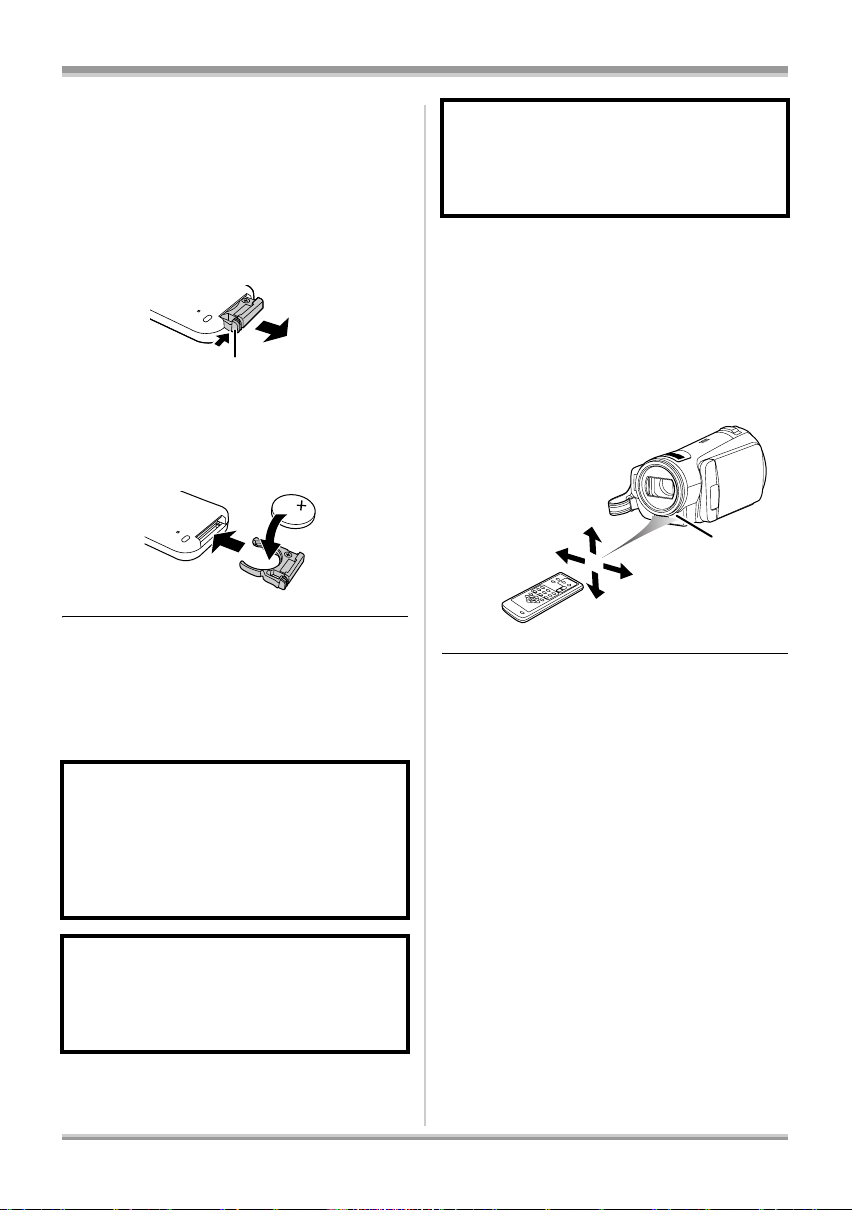
Перед использованием
A
ª Установка батарейки-таблетки
Перед использованием пульта
дистанционного управления установите в
него прилагаемую батарейку-таблетку.
1 Нажимая на ограничитель A,
извлеките держатель
батарейки.
2 Вставьте батарейку-таблетку
отметкой (i) вверх и
установите держатель
батарейки на место.
Батарейка-таблетка
≥ При разрядке батарейки-таблетки замените
ее новой батарейкой (номер детали:
CR2025). Обычно батарейки хватает
приблизительно на 1 год, но это зависит от
частоты использования камеры.
ВНИМАНИЕ
Опасность взрыва при неправильной
замене аккумуляторной батареи.
Заменяйте только тем же или аналогичным
типом, рекомендованным производителем.
Утилизируйте использованные батареи
согласно инструкциям производителя.
Предупреждение
Берегите батарею кнопочного вида от
детей. Никогда не берите батарею
кнопочного вида в рот. При проглатывании
обратитесь к врачу.
ª Диапазон использования
пульта дистанционного
управления
Расстояние между пультом дистанционного
управления и датчиком дистанционного
управления камеры A: приблизительно 5 м
Угол: приблизительно 10o вверх и 15o вниз,
влево и вправо
A
≥ Пульт дистанционного управления
предназначен для использования в
помещениях. При работе на улице или в
условиях яркого освещения устройство
может функционировать неправильно даже
в диапазоне использования.
Предупреждение
Существует риск возгорания, взрыва или
ожогов. Запрещается подзаряжать,
разбирать и нагревать батарейку выше
60 oC или сжигать ее.
17
VQT1H71
Page 18
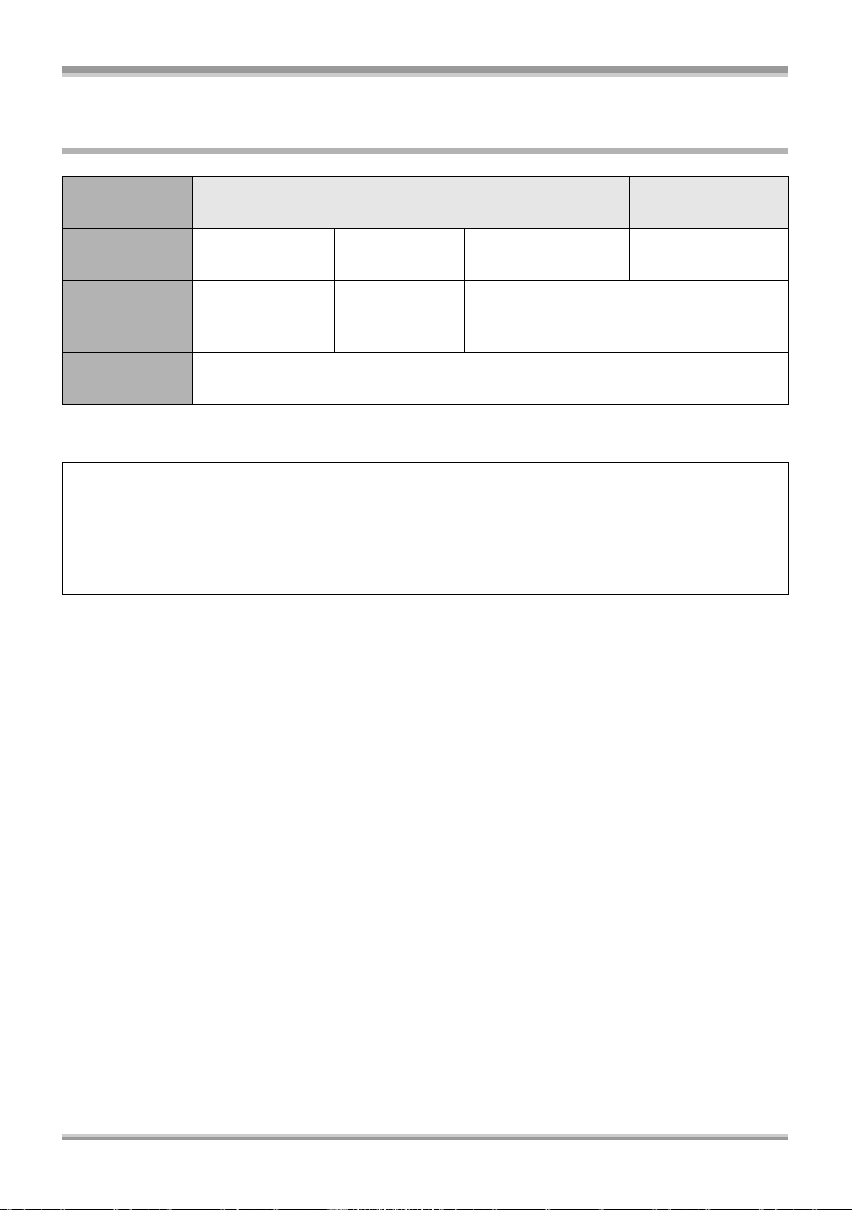
Перед использованием
Карты, которые можно использовать с данным
устройством
Тип карты Карта памяти SD
Емкость 8 Мб, 16 Мб
Запись
фильма
Запись
стоп-кадра
* В зависимости от используемой SD карты запись фильма может неожиданно остановиться.
(l 40)
Данное устройство (SDHC-совместимое устройство) является совместимым как с картами
памяти SD, так и картами памяти SDHC. Вы можете использовать карты памяти SDHC на
устройствах, которые являются совместимыми с ними. Однако вы не можете использовать
карты памяти SDHC на устройствах, которые являются совместимыми только с картами
памяти SD. (При использовании карты памяти SDHC на другом устройстве предварительно
ознакомьтесь с инструкцией по эксплуатации такого устройства.)
Не может
использоваться.
32 Мб, 64 Мб,
128 Мб
Не может
гарантировать
*
работу.
Может использоваться.
256 Мб, 512 Мб,
1 Гб, 2 Гб
См. “О SD картах, которые вы можете
использовать для записи фильма”.
Карта памяти
SDHC
4 Гб, 8 Гб
ª Меры предострожности при обращении
≥ Избегайте попадания воды, мусора или пыли на терминалы карты.
≥ Не располагайте карту в следующих местах:
jПод прямыми солнечными лучами.
jВ очень пыльных или влажных местах.
jВозле нагревателей.
jВ местах, подверженных сильным колебаниям температуры (может образовываться
конденсат).
jТам, где возникает статическое электричество или электромагнитные волны.
≥ Для защиты карт
кладите их обратно в пакеты или футляры, если они не используются.
18
VQT1H71
Page 19

Перед использованием
ª О SD картах, которые вы можете использовать для записи фильма
Для видеозаписи рекомендуется использовать карты памяти SD или карты памяти SDHC,
соответствующие Class 2 или выше SD Speed Class Rating или следующие карты SD
производства Panasonic.
Тип карты
Pro High Speed
Карта памяти SD
256 Мб — RP-SDH256
512 Мб RP-SDK512
1 Гб
2 Гб
RP-SDK01G
RP-SDV01G
RP-SDK02G
RP-SDV02G
*1
*1
*1
4 Гб ———
8 Гб — — — RP-SDV08G
*1 Больше не выпускаются.
*2 В продаже с сентября 2007 г.
≥ Запись фильма не гарантируется с SD картами, имеющими память от 32 Мб до 8 Гб;
исключение составляют карты, указанные выше. (Во время записи фильма запись может
внезапно остановиться.)
≥ Пожалуйста, проверьте последнюю информацию о картах памяти SD/картах памяти SDHC,
которые могут использоваться для записи фильма, на следующей странице в Интернете.
http://panasonic.jp/support/global/cs/e_cam
(Страница только на английском языке.)
≥ В данной инструкции по эксплуатации Карта памяти SD и Карта памяти SDHC будут
называться “SD карта”.
≥ Данное устройство поддерживает карты памяти SD, отформатированные в системе FAT12 и
FAT16 на
основе технических условий карты памяти SD, а также карты памяти SDHC,
отформатированные в системе FAT32 .
≥ Если вы хотите использовать карты памяти, имеющие 4 Гб и 8 Гб, вам подойдут только карты
памяти SDHC.
≥ Карты памяти с емкостью 4 Гб (или более), на которых отсутствует логотип SDHC, не имеют
спецификаций карт памяти SD.
≥ Для форматирования карт SD используйте данную камеру.
на других устройствах (например, на компьютере), может потребоваться больше времени на
запись, и карта SD может оказаться непригодной для использования. (l 78)
(Не форматируйте ее на ПК и т.д.)
Super High
Speed
Карта памяти SD
*1
RP-SDH512
RP-SDH01G
*1
*1
—
High Speed
Карта памяти SD
Карта памяти
SDHC
RP-SDR256 —
RP-SDR512 —
RP-SDQ01G
*1
RP-SDR01G
RP-SDQ02G
RP-SDR02G
*1
*1
RP-SDM02G
RP-SDM04G
RP-SDR04G
RP-SDV04G
Если карта SD отформатирована
—
—
*1
*2
≥ Когда переключатель защиты от записи A на карте памяти SD закрыт,
запись, удаление или редактирование данных на карте невозможны.
≥ Храните
карту памяти в недоступном для детей месте во избежание ее
проглатывания.
≥ A MultiMediaCard не может использоваться в данном устройстве.
A
4
19
VQT1H71
Page 20
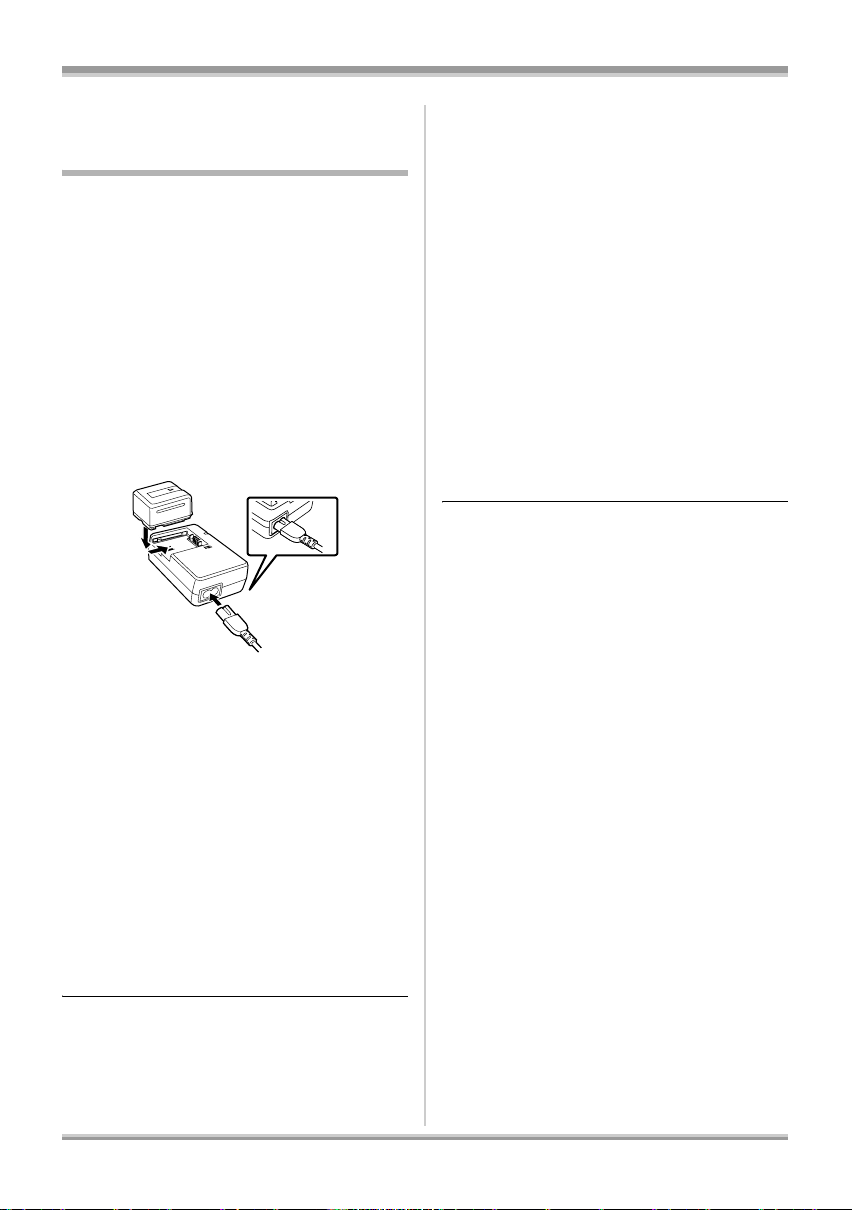
Настройка
Настройка
Зарядка аккумулятора
Устройство продается с незаряженным
аккумулятором. Зарядите аккумулятор перед
включением камеры.
≥ Чтобы перезарядить аккумулятор,
подключите его к адаптеру переменного
тока.
≥ Если кабель постоянного тока
подключен к адаптеру переменного тока,
то аккумулятор не будет заряжаться.
Выньте кабель постоянного тока из
адаптера переменного тока.
≥ Информация об аккумуляторах, которые
можно использовать с данной
приведена на странице 22 .
1 Подключите кабель
переменного тока к адаптеру
переменного тока и к
электрической розетке.
≥ Предварительно выньте кабель постоянного
тока.
2 Разместите аккумулятор на
площадку для аккумулятора,
совместив маркировку, а затем
плотно вставьте его.
≥ Выходная вилка кабеля переменного тока
не полностью подсоединена к гнезду
адаптера переменного тока. Как показано
на рисунке A, там имеется зазор.
камерой,
A
ª Лампа зарядки
Горит:
Зарядка
Гаснет:
Зарядка завершена
Мигает:
Убедитесь, что клеммы батареи или адаптера
переменного тока не подвержены
воздействию грязи, воздействию посторонних
предметов или пыли, затем повторно
подключите их надлежащим образом.
Отключайте кабель сети переменного тока от
сетевой розетки при удалении грязи,
посторонних предметов или пыли с клемм
батареи или адаптера переменного тока.
лампа зарядки продолжает мигать,
Если
возможно, неисправно работает аккумулятор
или адаптер переменно тока. Свяжитесь с
вашим торговым агентом.
≥ Время зарядки аккумулятора (l 22)
≥ Рекомендуется использовать аккумуляторы
Panasonic (l 11, 2 2 ) .
≥ При использовании других аккумуляторов,
мы не можем гарантировать качество
изделия.
≥ Перезаряжаемая батарейка может
перезаряжаться около 500 раз.
20
VQT1H71
Page 21
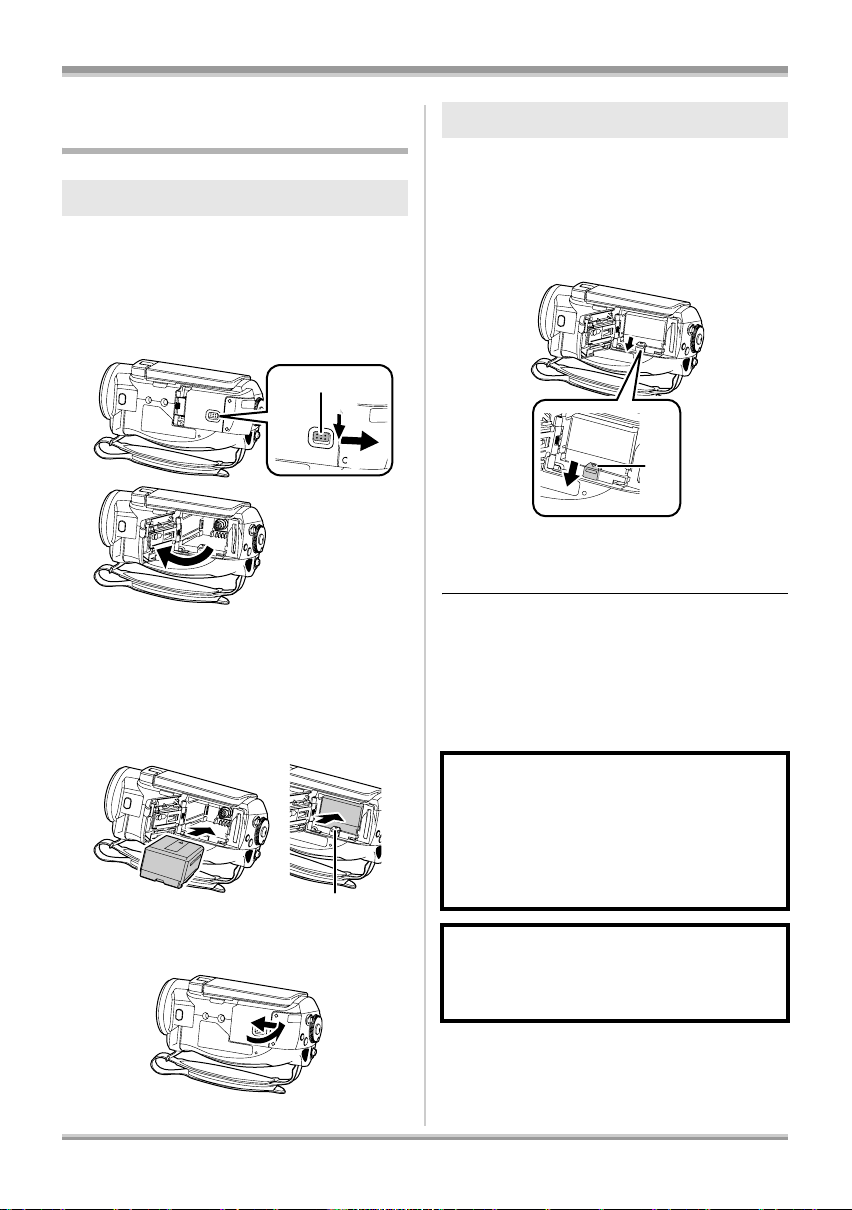
Настройка
B
Как вставлять/извлекать
аккумулятор
Как вставлять аккумулятор
1 Сдвигая рычажок SD CARD/
BATTERY OPEN A, сместите
крышку карты SD/
аккумулятора, чтобы ее
открыть.
A
1
2
2 Вставляйте аккумулятор до тех
пор, пока не раздастся щелчок,
обращая внимание на
направление.
B Нажимайте на центр аккумулятора, пока
не раздастся щелчок.
Как извлечь аккумулятор
1 Откройте крышку отсека для
карты SD/аккумулятора.
2 Выньте аккумулятор.
≥ Перемещайте A в направлении стрелки для
размыкания и затем выньте аккумулятор.
A
3 Закройте крышку отсека для
карты SD/аккумулятора.
≥ Перед извлечением аккумулятора
убедитесь в том, что вы установили
переключатель режимов на OFF и
проверьте, чтобы индикатор статуса не
горел.
≥ Крышка отсека для карты SD/аккумулятора
открывается на 180o.
3 Закройте крышку отсека для
карты SD/аккумулятора.
≥ Надежно закройте его до щелчка.
ВНИМАНИЕ
Опасность взрыва при неправильной
замене аккумуляторной батареи.
Заменяйте только тем же или аналогичным
типом, рекомендованным производителем.
Утилизируйте использованные батареи
согласно инструкциям производителя.
Предупреждение
Риск пожара, взрыва и ожогов.
Запрещается разбирать, нагревать свыше
60 xC или сжигать.
21
VQT1H71
Page 22
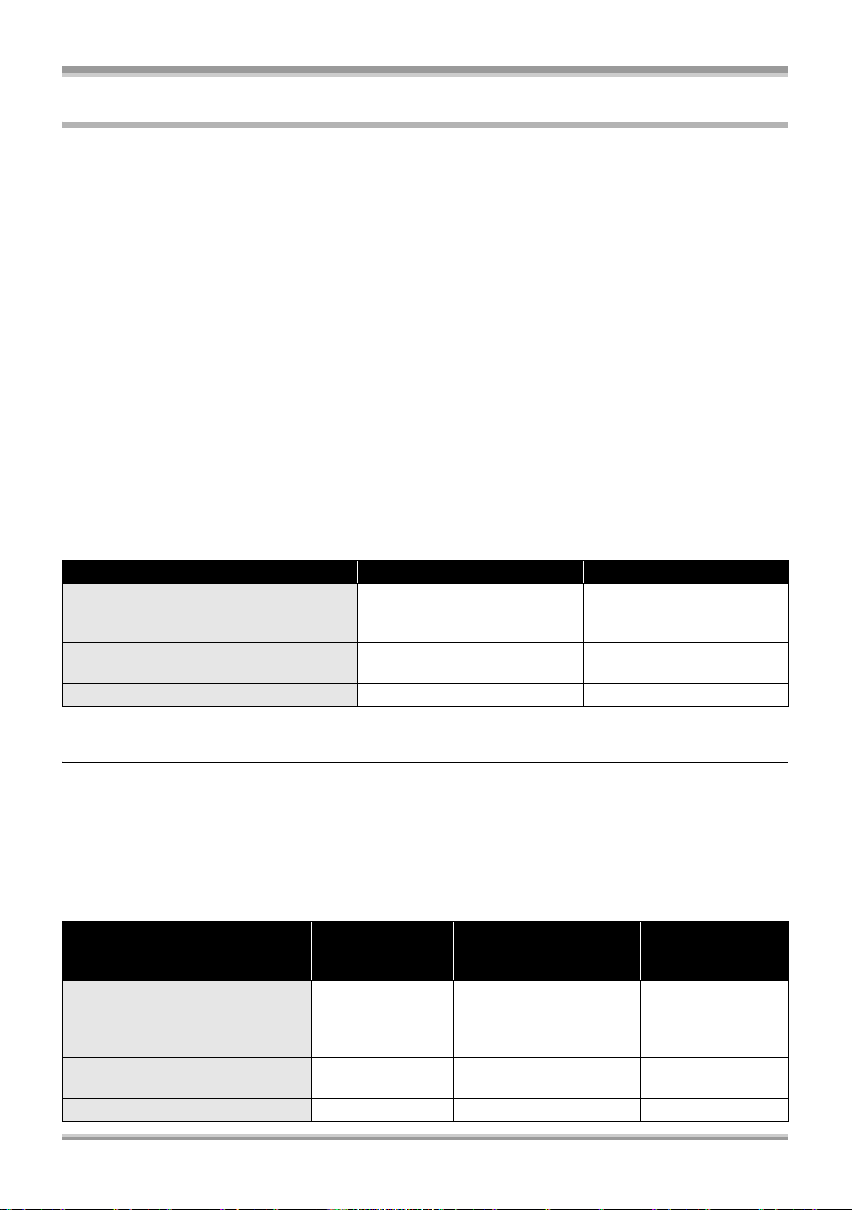
Настройка
Время зарядки и время записи
ª О типах аккумуляторов, которые вы можете использовать для
данного устройства
Данную камеру можно использовать только с аккумулятором Panasonic типа VW-VBG130/
VW-VBG260/VW-VBG6.
Типы VW-VBG130/VW-VBG260/VW-VBG6 имеют функцию проверки возможности взаимного
безопасного использования аккумулятора и устройства.
≥ Держатель дополнительного аккумулятора VW-VH04 (поставляется отдельно)
необходим при использовании VW-VBG260/VW-VBG6.
≥ Данное устройство можно использовать с аккумуляторами, изготовленными другими
компаниями и сертифицированными компанией Panasonic, но мы не даем никаких гарантий
качества, эффективности или безопасности таких
≥ Для безопасной работы данного устройства рекомендуется использовать фирменные
аккумуляторы Panasonic, прошедшие наш контроль качества.
≥ Мы не несем никакой ответственности за повреждения данного устройства или несчастные
случаи, вызванные использованием не -фирменных аккумуляторов Panasonic (в том числе
сертифицированных компанией Panasonic).
≥ Будьте внимательны при покупке батарей. Среди батарей, продаваемых по необычно низкой
батарей, качество которых клиенты не могут проверить перед покупкой, существует
цене, и
немало подделок или фальшивок.
ª Время зарядки
Время, показанное в нижеприведенных таблицах, соответствует температуре в 25 oC и
влажности 60%. Если температура выше или ниже, чем 25 oC, время зарядки будет большим.
Номер модели аккумулятора Напряжение/емкость Время зарядки
Аккумулятор, входящий в комплект
поставки/VW-VBG130
(поставляется отдельно)
VW-VBG260
(поставляется отдельно)
VW-VBG6 (поставляется отдельно)7,2В/5800 мАч 8 ч 50 мин
≥ Время зарядки, показанное в таблице, является приблизительным.
≥ “2 ч 20 мин” означает 2 часа 20 минут.
≥ При зарядке батареи, которая не использовалась в течение долгого периода, время зарядки
может быть больше.
ª Время записи
≥ Время в нижеприведенной таблице соответствует температуре 25 oC и влажности 60%. Это
время является приблизительным.
≥ Текущее время записи относится ко времени записи на карту, когда многократно запускается /
останавливается запись, происходит включение/выключение устройства, движется рычаг
изменения фокусного расстояния объектива и т.д.
Номер модели аккумулятора
Аккумулятор, входящий в
комплект поставки/
VW-VBG130
(поставляется отдельно)
VW-VBG260
(поставляется отдельно)
VW-VBG6 (поставляется отдельно)
Напряжение/
емкость
7,2 В/1320 мАч 1 ч 30 мин 55 мин
7,2 В/2640 мАч 2 ч 50 мин 1 ч 45 мин
7.2 В/5800 мАч 7 ч 5 мин 4 ч 20 мин
аккумуляторов.
7,2 В/1320 мАч 2 ч 20 мин
7,2 В/2640 мАч 4 ч
Максимальное
непрерывное время
записи
Фактическое
время записи
22
VQT1H71
Page 23
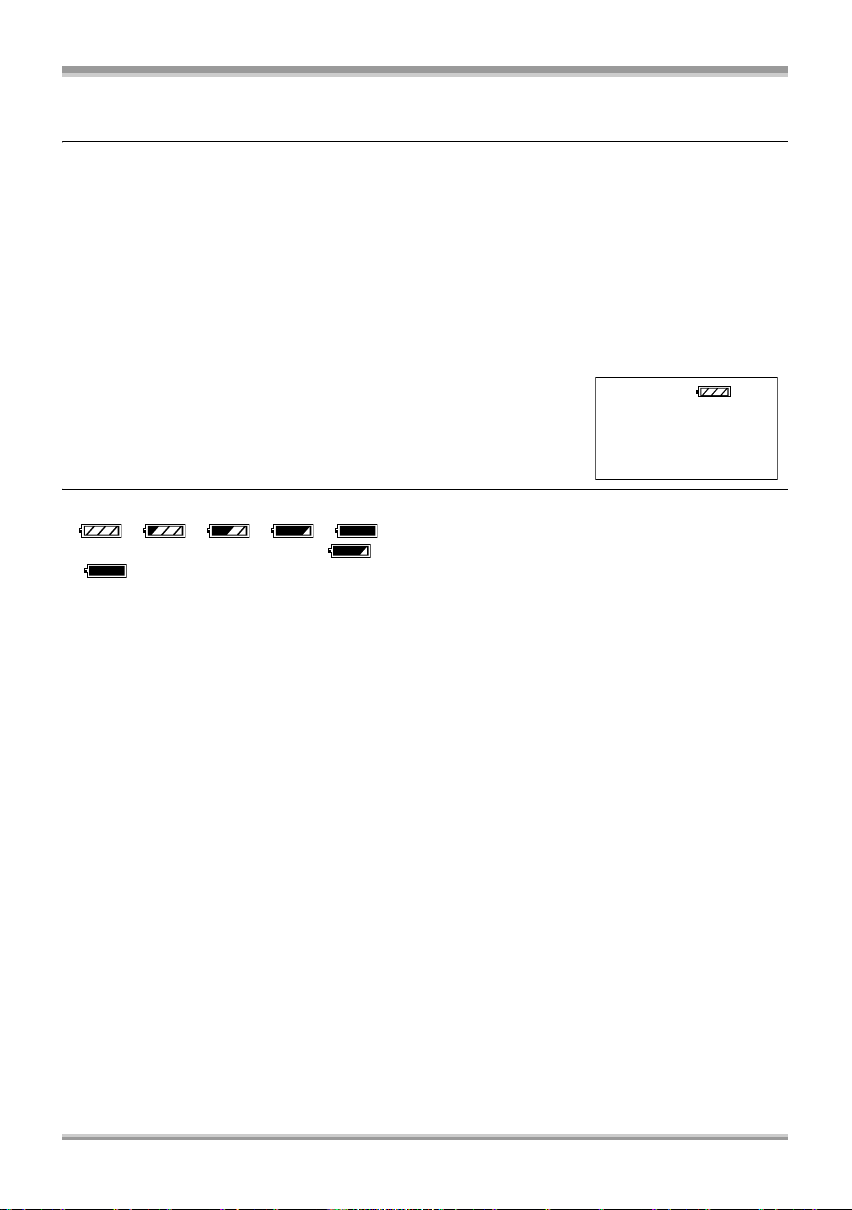
Настройка
≥ Доступное время записи, указанное в таблице, является приблизительным.
≥ “1 ч 30 мин” означает 1 час 30 минут.
≥ Время записи будет меняться в зависимости от используемого статуса. Это время является
приблизительным.
≥ Время записи будет короче в таком случае:
jПри использовании данного устройства с ЖКД, включенным путем нажатия кнопки
POWER LCD EXTRA.
≥ Аккумуляторы нагреваются после работы или зарядки. Данное устройство также нагревается
во время работы. Это не является неисправностью.
≥ Имейте
в виду, что время работы аккумулятора уменьшается при низких температурах.
Рекомендуется заряжать запасной аккумулятор для использования во время записи.
ª Об индикации оставшегося заряда аккумулятора
Оставшийся уровень зарядки аккумулятора отображается в минутах
60min
при условии использования аккумулятора, изготовленного
компанией Panasonic.
≥ Отображаемое число меняется, по мере уменьшения емкости аккумулятора.
####.
Если осталось менее 3 минут, то станет красной. Если аккумулятор разрядится, то
() начнет мигать.
≥ Оставшийся заряд аккумулятора может неправильно отображаться, если температура будет
низкой или высокой, или если аккумулятор не использовался в течение длительного периода
времени.
Чтобы правильно отобразить оставшийся заряд
аккумулятора, перезарядите аккумулятор,
разрядите и затем снова его зарядите. (Даже при выполнении данной операции оставшийся
заряд по-прежнему будет отображаться неверно, если аккумулятор использовался долгое
время при высокой или низкой температуре или если его неоднократно заряжали.)
≥ Максимальное отображаемое значение оставшегося заряда аккумулятора может составлять
999 минут. Если фактическое оставшееся время превышает
999 минут, индикатор остается
зеленым и не изменяется, пока оставшееся время не уменьшится до значения ниже 999 минут.
≥ Отображаемое время – это приблизительное оставшееся время, в течение которого
аккумулятор будет обеспечивать необходимое питание. Фактическое время может отличаться,
в зависимости от фактического использования.
≥ При вращении переключателя режимов с целью изменения режимов индикация времени
отключается для пересчета времени оставшегося уровня заряда аккумулятора.
≥ При использовании адаптера переменного тока или аккумуляторов производства других
компаний оставшийся уровень заряда аккумулятора не отображается.
23
VQT1H71
Page 24
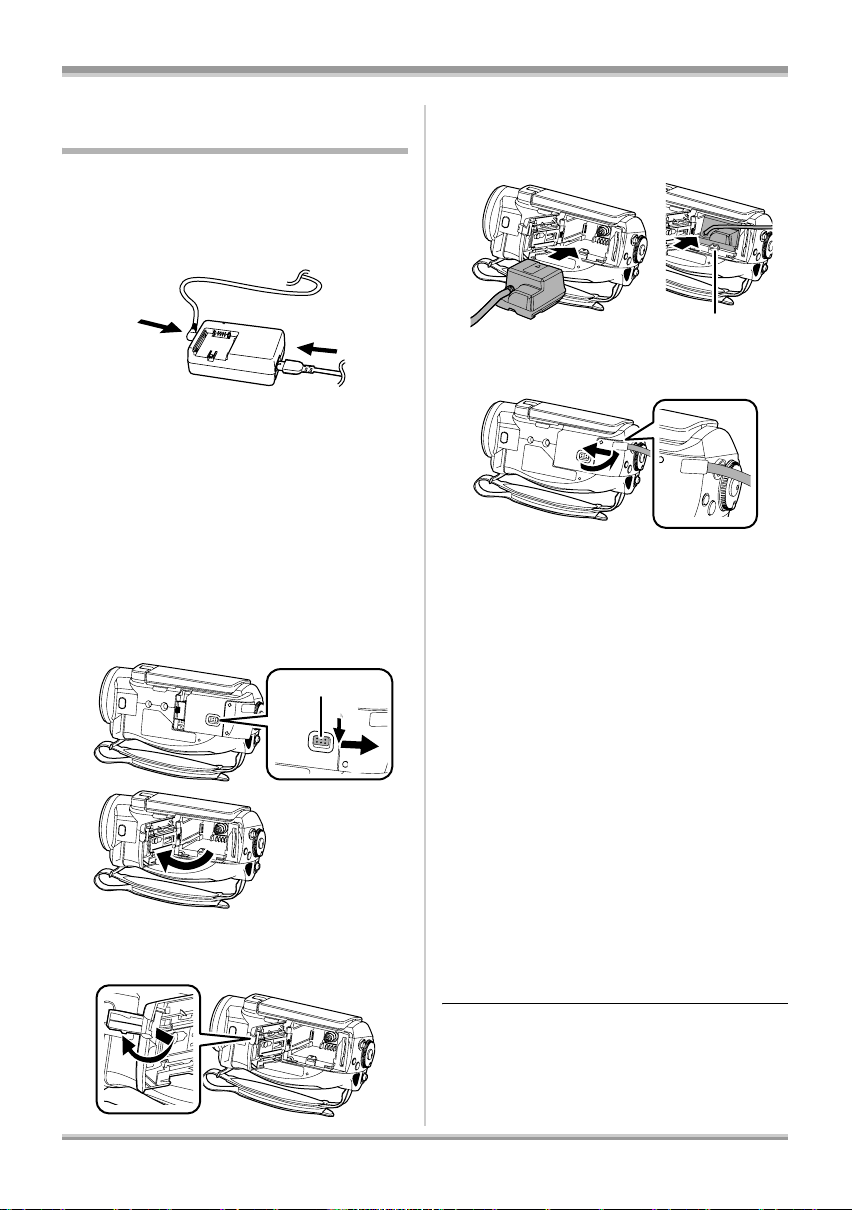
Настройка
Подключение к
электрической розетке
При подключенном сетевом адаптере камера
находится в режиме ожидания. Первичная
цепь всегда “работает”, если адаптер
переменного тока подключен к электрической
розетке.
1 Подключите кабель сети
переменного тока к адаптеру
переменного тока и к
электрической розетке.
2 Подключите кабель
постоянного тока к адаптеру
переменного тока.
3 Сдвигая рычажок SD CARD/
BATTERY OPEN A, сместите
крышку карты SD/аккумулятора
и откройте ее.
A
1
2
4 Откройте крышку отсека для
кабеля аккумулятора.
5 Присоедините кабель
постоянного тока.
B Нажмите на центр кабеля постоянного
тока до фиксации.
B
6 Закройте крышку отсека для
карты SD//аккумулятора.
≥ Надежно закройте его до щелчка.
≥ Проденьте кабель постоянного тока через
крышку карты SD/аккумулятора, как
показано на иллюстрации.
≥ Не используйте кабель питания
переменного тока с каким-либо другим
оборудованием, т.к. он предназначен только
для данного устройства. Не используйте с
данным устройством кабель питания
переменного тока от другого оборудования.
ª О держателе дополнительного
аккумулятора (VW-VH04;
поставляется отдельно)
Если используется держатель
дополнительного аккумулятора, откройте
крышку кабеля аккумулятора на данной
камере и затем проденьте кабель постоянного
тока для держателя дополнительного
аккумулятора через крышку отсека для карты
SD/аккумулятора.
≥ Для более подробной информации о его
использовании обратитесь к инструкции по
эксплуатации держателя блока
аккумулятора.
≥ Если кабель постоянного тока не
прикрепляется для использования, закройте
крышку кабеля аккумулятора.
≥ Пока кабель постоянного тока
подключен к адаптеру переменного тока,
аккумулятор не будет заряжаться.
24
VQT1H71
Page 25

Настройка
A
Выбор режима
(Включение/выключение
устройства)
Вращайте переключатель режимов для
выбора режима записи, воспроизведения или
питания OFF.
≥ Вращайте переключатель режимов
медленно.
Как включать питание
При нажатии на кнопку снятия
блокировки установите
переключатель режимов на
или .
≥ Поверните переключатель режимов,
одновременно нажимая кнопку открытия
замка A при изменении с OFF на другой
режиме.
≥ Выровняйте с индикатором статуса B.
B
Как отключить питание
Установите переключатель
режимов на OFF.
Индикатор статуса гаснет и питание
выключается.
≥ Если переключатель режимов установлен в
положение OFF, крышка объектива
закрывается.
Режим записи (l 39, 43)
Используйте его для записи
фильма и стоп-кадров на SD карту.
Режим воспроизведения (l 65,
70)
Используйте его для
воспроизведения фильма и
стоп-кадров, записанных на SD
карте.
OFF Питание выключается.
Индикатор статуса горит и питание
включается.
≥ Крышка объектива открывается в режиме
записи.
≥ При первом включении камеры появляется
сообщение с просьбой установить дату и
время. Выберите [ДА] и установите дату
время. (l 34)
и
≥ Не вращайте переключатель режимов с
силой.
VQT1H71
25
Page 26

Настройка
A
Включение и выключение
питания ЖКД монитора
Питание на ЖКД мониторе может включаться
и выключаться, когда переключатель режимов
установлен на .
ª Чтобы включить питание
Откройте ЖКД монитор.
A
Индикатор статуса A загорается и питание
включается.
ª Чтобы отключить питание
Закройте ЖКД монитор.
A
Индикатор статуса A гаснет и питание
выключается. (Если [БЫСТР. СТАРТ] (l 26)
установлено на [ВКЛ], камера переходит в
режим ожидания быстрого старта, и
индикатор состояния мигает зеленым.)
≥ Питание не отключается при записи
фильма, даже если ЖКД монитор закрыт.
Быстрый старт
Когда включена функция быстрого старта,
питание батареи продолжает потребляться,
даже если ЖКД монитор закрыт.
Видеокамерапродолжит работу в режиме
записи/паузы около 1,7 секунды после
повторного открытия ЖКД монитора.
≥ В режиме ожидания быстрого старта
потребляется 70% питания,
используемого в режиме паузы съемки,
поэтому время съемки будет сокращено.
¬Поворачивая переключатель
режимов, выберите и вставьте
карту SD в данную камеру.
1 Нажмите кнопку MENU, затем
выберите [НАСТРОЙКИ] #
[БЫСТР. СТАРТ] # [ВКЛ] и
нажмите кнопку курсора.
2 Закройте ЖКД монитор, при
этом переключатель режимов
установлен на .
Установите переключатель режимов на
OFF, если данное устройство не
используется.
26
VQT1H71
Индикатор состояния A мигает зеленым, и
камера переходит в режим ожидания
быстрого старта.
≥ Крышка объектива не закрыта.
3 Откройте ЖКД монитор.
A
Page 27
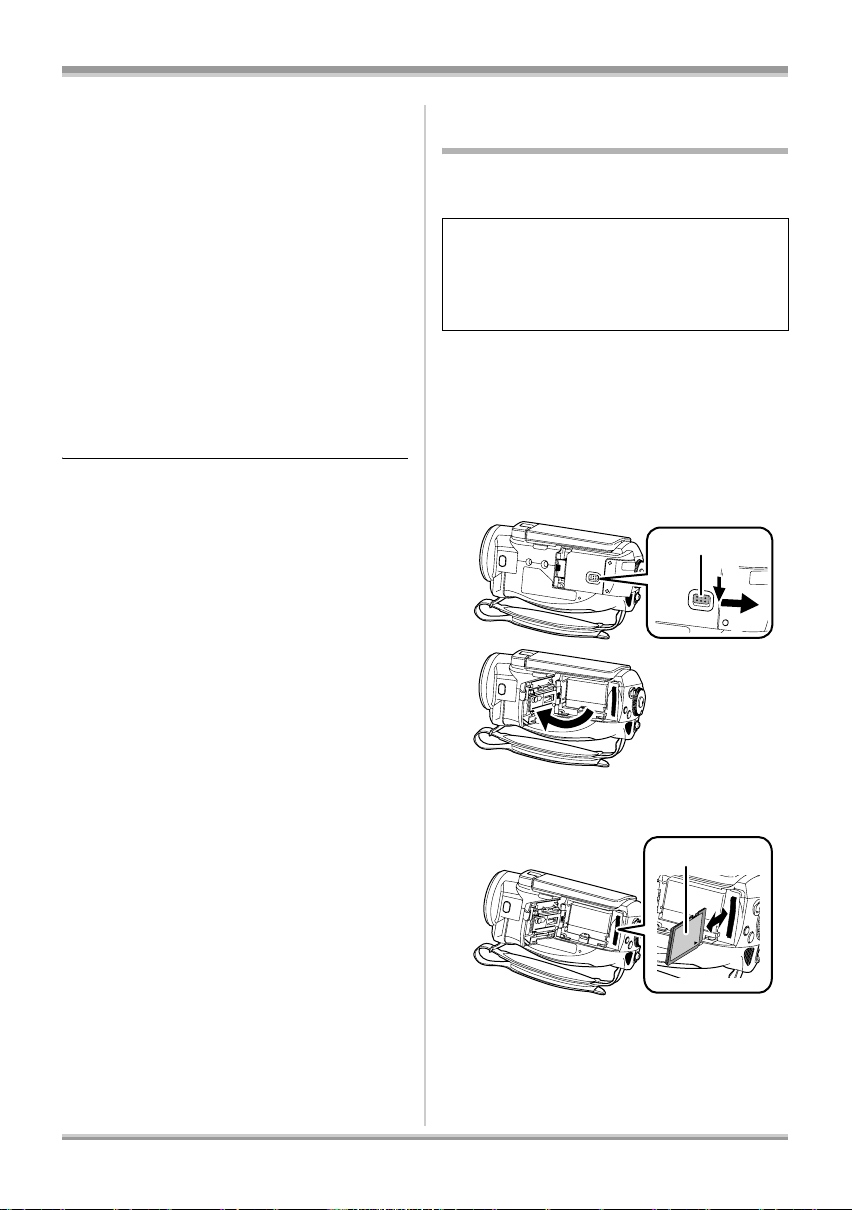
Настройка
Индикатор статуса A горит красным светом и
устройство переводится в режим паузы
записи примерно через 1,7 секунды после
включения.
ª Для отмены быстрого старта
Нажмите кнопку MENU, затем выберите
[НАСТРОЙКИ] # [БЫСТР. СТАРТ] # [ВЫКЛ]
и нажмите кнопку курсора.
≥ Индикатор статуса гаснет, крышка
объектива закрывается и питание
выключается, если переключатель режимов
установлена на OFF, при этом устройство
находится в режиме ожидания быстрого
старта.
≥ Если режим ожидания быстрого старта
длится примерно 5 минут, индикатор
статуса гаснет и
≥ Режим ожидания быстрого старта
отменяется, индикатор статуса гаснет и
питание выключается в таких случаях.
jЗадействован переключатель режимов
jаккумулятор вынут или адаптер
переменного тока отключен
≥ При быстром старте камеры с включенным
автоматическим балансом белого
потребуется некоторое время для
настройки баланса белого, в случае если
источник света в записываемой сцене
отличается от
предыдущей записанной сцене. (Однако
при использовании функции ночной съемки
в цвете баланс белого последнего
записанного кадра сохраняется.)
≥ Когда данное устройство запущено в
режиме быстрого старта, кратковременное
увеличение достигает 1k и размер
изображения может отличаться от того,
каким он был до режима ожидания быстрого
старта.
≥ Если [ЭНЕРГОСБЕРЕЖ] (
установлена на [5 МИНУТ] и устройство
автоматически переходит в режим
ожидания быстрого старта, закройте ЖКД
монитор и затем откройте его снова.
питание выключается.
источника света в
l 117)
Как вставлять/извлекать SD
карту
Вставлять/извлекать SD карту следует при
переключателе режимов в положении OFF.
Если SD карта вставляется или
извлекается при включенном питании,
данное устройство может работать
неправильно или данные
SD карте, могут быть утеряны.
, записанные на
1 Установите переключатель
режимов на OFF.
≥ Убедитесь, что индикатор статуса погас.
2 Сдвигая рычажок SD CARD/
BATTERY OPEN A, сместите
крышку карты SD/аккумулятора
и откройте ее.
A
1
2
3 Вставьте/извлеките SD карту в/
из отсека для карты.
B
≥ Вставляя карту SD, поверните сторону с
этикеткой B в направлении, показанном на
иллюстрации, и нажмите, чтобы она вошла
до упора, не допуская перекосов.
≥ Когда вы извлекаете SD карту, нажмите на
центр SD карты и затем ровно выньте ее.
27
VQT1H71
Page 28

Настройка
1/3
次へ
B
2
4 Плотно закройте крышку
отсека для карты SD/
аккумулятора.
≥ Надежно закройте его до щелчка.
ª Особенности обращения с SD
картой
≥ Не касайтесь терминалов сзади SD карты.
≥ Электрические помехи, статическое
электричество или поломки данного
устройства или SD карты могут повредить
или стереть данные, хранимые на SD карте.
Сохраните важные данные, записанные на
данном устройстве, на ПК, используя USB
кабель (входит в комплект поставки),
HD Writer 2.0E for SX/SD и т.д. (l 108) (Мы
рекомендуем использовать HD Writer 2.0E
for SX/SD для получения данных,
записанных
≥ При использовании SD карты, на которой
данные записывались множество раз,
время, остающееся для записи, может
уменьшиться. (l 40)
ª Лампа доступа к карте
[ACCESS]
на данном устройстве.)
Как использовать кнопку
курсора
Данное устройство имеет кнопку курсора A
для выбора функций, выполнения операций и
т.д., то есть это удобно при работе с камерой
одной рукой.
次へ
1/3
1/3次へ
B Работа с рабочими пиктограммами и
отображаемыми на экране меню
Основные операции
Операции на экране меню и выбор файлов на
экране отображения пиктограмм и т.д.
Перемещайте кнопку курсора
вверх, вниз, влево или вправо
для выбора пункта или сцены, и
затем нажмите кнопку курсора для
его задания.
A
≥ Когда устройство получает доступ к карте
SD (чтение, запись, воспроизведение,
удаление и т.д.), лампа индикации доступа
горит A .
≥ Не выполняйте следующие действия, если
светится индикатор:
jНе открывайте крышку карты SD/
аккумулятора, не извлекайте карту SD или
аккумулятор и не отключайте адаптер
переменного тока.
jНе используйте переключатель режимов
Выполнение вышеуказанных действий при
включенном индикаторе может привести к
повреждению данных/карты SD или данной
камеры.
28
VQT1H71
A
1
3
5
4
1 Выберите, передвинув курсор вверх.
2 Выберите, передвинув курсор вниз.
3 Выберите, передвинув курсор влево.
4 Выберите, передвинув курсор вправо.
5 Нажмите кнопку курсора для установки
элемента.
≥ Операции с экраном меню (l 32)
Page 29
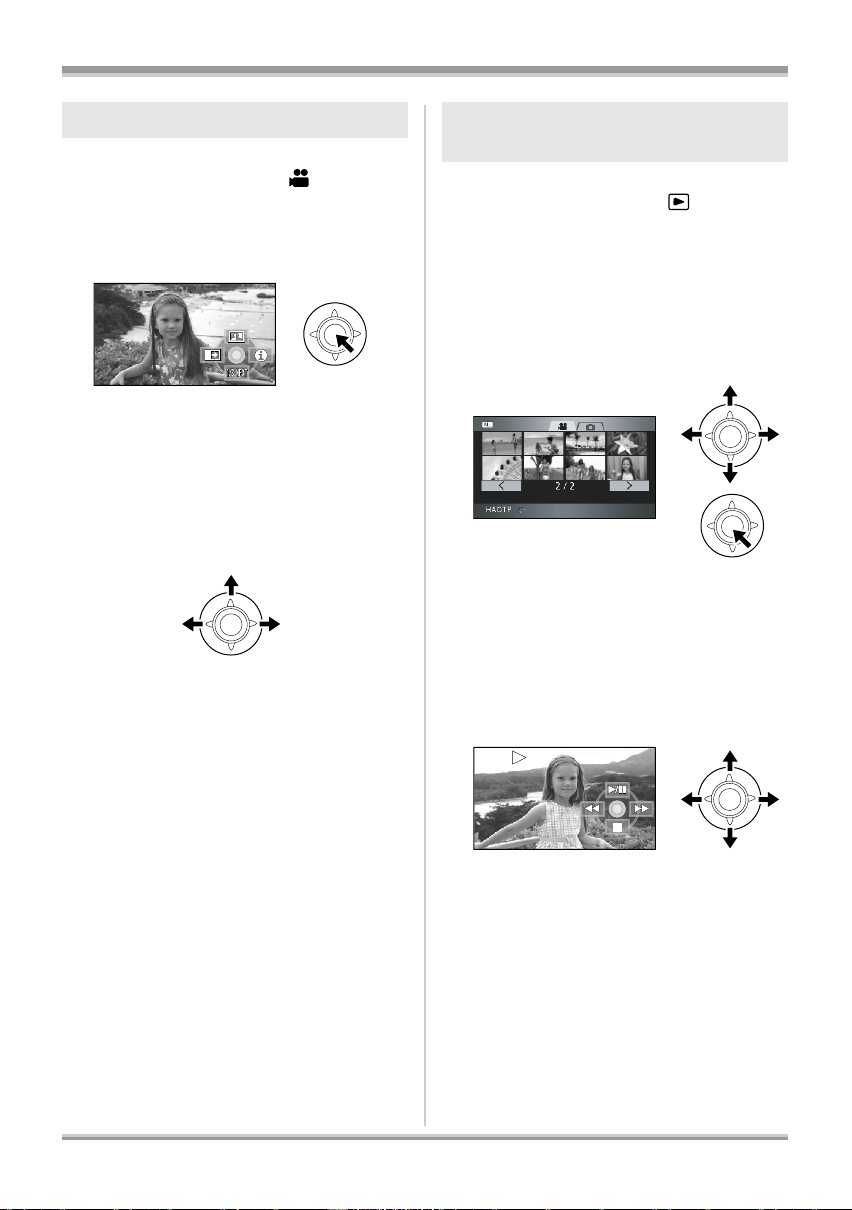
Операции во время записи Операции во время
¬Установите переключатель
режимов в положение .
1 Нажмите на центр кнопки
курсора, и пиктограммы
отобразятся на экране.
воспроизведения
¬Установите переключатель
режимов в положение .
1 Перемещайте кнопку курсора
вверх, вниз, влево или вправо
для выбора сцены,
подлежащей
воспроизведению, и нажмите
кнопку курсора.
≥ Если снова нажать центр кнопки курсора,
они исчезнут.
≥ Пиктограмма изменяется каждый раз, когда
кнопка курсора перемещается вниз.
2 Перемещайте кнопку курсора
вверх, влево или вправо для
выбора пункта меню.
≥ Выбранные сцены воспроизводятся на
полном экране.
≥ Рабочая пиктограмма автоматически
отображается на экране.
2 Для работы перемещайте
кнопку курсора вверх, вниз,
влево или вправо.
Настройка
≥ Рабочая пиктограмма появляется или
исчезает каждый раз при нажатии центра
кнопки курсора.
29
VQT1H71
Page 30
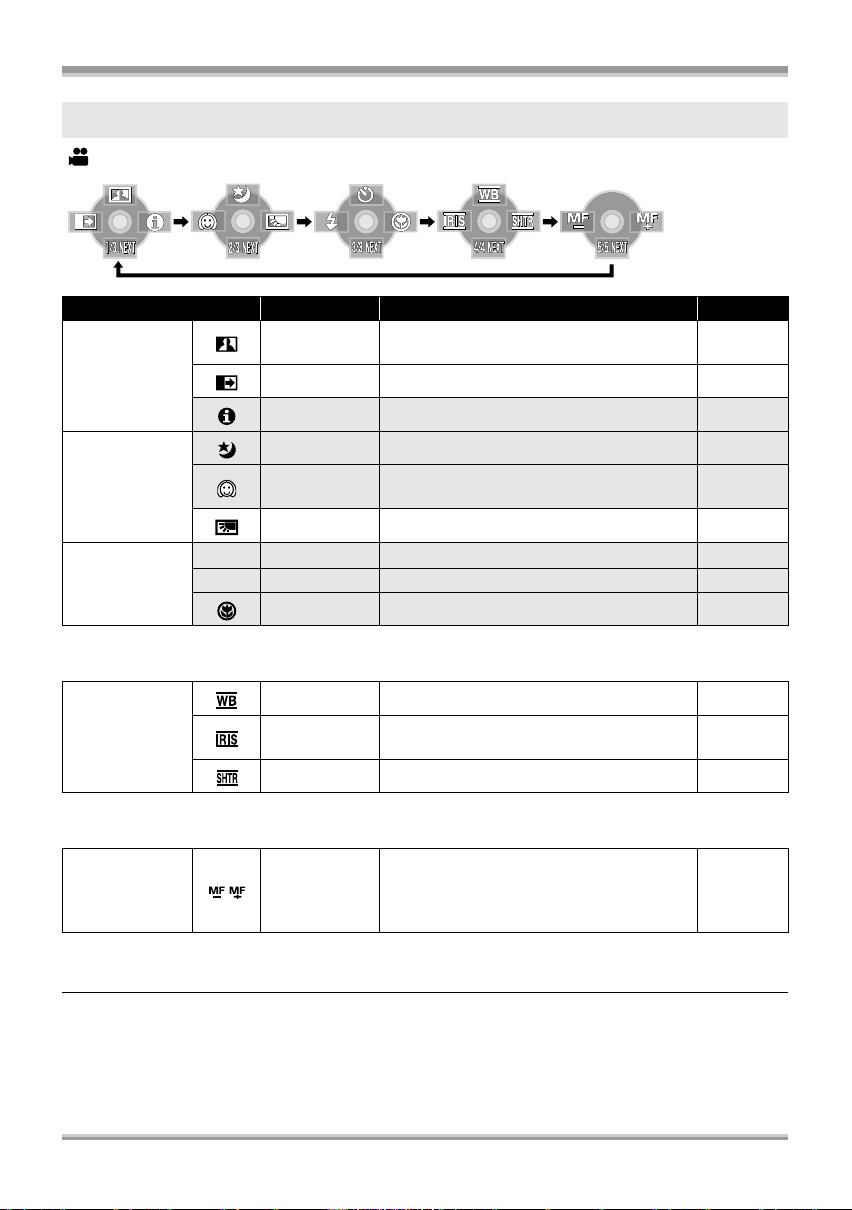
Настройка
Рабочие пиктограммы, отображаемые в каждом режиме
Режим записи
Пиктограмма Направление Функция Страница
Интеллектуальное управление
контрастом
Режим мягкой фокусировки на зонах
телесного цвета
(1/3)
(2/3)
(3/3)
3
2 Фейдер 49
1 Режим справки 32
3 Ночная съемка в цвете 50
2
1 Компенсация переотраженного света 52
Ø
ß 2 Вспышка 53
3 Автоспуск 52
1 Телемакросъемка 55
49
51
Установите переключатель AUTO/MANUAL/FOCUS на MANUAL.
В ручном
режиме
[MANUAL] (4/4)
Установите переключатель AUTO/MANUAL/FOCUS на FOCUS.
В режиме
ручной
фокусировки
[FOCUS] (5/5)
≥ Затененные рабочие пиктограммы не отображаются при записи.
≥ О переключении между AUTO и MANUAL (l 38)
30
VQT1H71
3 Баланс белого 62
2
1 Выдержка затвора 63
21 Настройка ручной фокусировки 61
Ирисовая диафрагма или коэффициент
усиления
63
Page 31

Настройка
Режим воспроизведения ( При воспроизведении фильма)
Пиктограмма Направление Функция Страница
1/;3Воспроизведение/пауза 65
∫4Остановка воспроизведения и показ пиктограмм 65
6
2;
5
;1
2
1
Перемотка назад (во время воспроизведения)65
Обратное медленное/покадровое воспроизведение
(во время паузы)
Ускоренная перемотка вперед
(во время воспроизведения)
Прямое медленное/покадровое воспроизведение
(во время паузы)
67
65
67
Режим воспроизведения ( При воспроизведении стоп-кадра)
Пиктограмма Направление Функция Страница
1/;3Пуск/пауза просмотра слайдов 70
∫4Остановка воспроизведения и показ пиктограмм 70
E2
D1
Воспроизведение предыдущего изображения
(во время паузы)
Воспроизведение следующего изображения
(во время паузы)
70
70
31
VQT1H71
Page 32

Настройка
Режим справки
Режим справки объясняет, почему
отображаются рабочие пиктограммы, когда
переключатель AUTO/MANUAL/FOCUS
установлен на AUTO в режиме записи.
¬Установите переключатель
режимов в положение .
1 Нажмите кнопку курсора,
чтобы отобразить
пиктограмму.
2 Перемещайте кнопку курсора
вправо для выбора [].
≥ При использовании режима справки
невозможно задавать функции.
≥ При использовании режима справки
фильмы и стоп-кадры не могут быть
записаны.
Переключение языка
Вы можете переключить язык на экранном
дисплее или экране меню.
1 Нажмите кнопку MENU, затем
выберите [LANGUAGE] и
нажмите кнопку курсора.
2 Выберите [Русский] и нажмите
кнопку курсора.
Использование экрана
меню
3 Перемещайте кнопку курсора
вверх, влево или вправо для
выбора желаемой
пиктограммы.
Комментарии к выбранной пиктограмме
прокручиваются внизу экрана.
≥ Пиктограмма изменяется каждый раз, когда
кнопка курсора перемещается вниз.
Чтобы выйти из режима справки
Нажмите кнопку MENU или выберите [END].
32
VQT1H71
См. информацию о меню в “Списoк меню”
(l 115) .
1 Во время остановки нажмите
кнопку MENU.
≥ Отображаемое меню зависит от положения
переключателя режимов.
≥ Не переключайте переключатель режимов,
когда отображается меню.
Page 33

Настройка
C
2 Для выбора желаемого
заголовка меню перемещайте
кнопку курсора вверх или вниз
A.
A
3 Переместите кнопку курсора
вправо или нажмите кнопку
курсора.
B
≥ Отображается подменю B.
4 Переместите кнопку курсора
вверх или вниз для выбора
пункта подменю.
6 Переместите кнопку курсора
вверх или вниз для выбора
желаемого пункта.
7 Нажмите кнопку курсора,
чтобы войти в выбранный
пункт.
Чтобы вернуться в предыдущий
экран
Переместите кнопку курсора влево.
Чтобы выйти из экрана меню
Нажмите кнопку MENU.
C Текущ ие настройки в меню
5 Переместите кнопку курсора
вправо или нажмите кнопку
курсора.
≥ Во время записи или воспроизведения
экран меню не появляется. Во время
отображения экрана меню другие операции
запустить невозможно.
VQT1H71
33
Page 34

Настройка
Работа с пультом
дистанционного управления
Переход в экран меню осуществляется так
же, как при использовании кнопок на
основном устройстве.
1 Нажмите кнопку MENU.
MENU
ENTER
2 Выберите пункт меню.
MENU
ENTER
≥ Используйте кнопки со стрелками
(3,4,2,1) и кнопку ENTER вместо кнопок
курсора основного устройства.
3 Для выхода из экрана меню
нажмите кнопку MENU.
MENU
ENTER
Установка даты и времени
При первом включении устройства появится
сообщение с просьбой установить дату и
время.
≥ Переместите кнопку курсора вверх или вниз
для выбора [ДА], нажмите кнопку курсора и
затем выполните приведенные ниже шаги 2
и 3, чтобы установить дату и время.
Если экран показывает неправильную дату и
время, то настройте их.
¬Установите переключатель
режимов в положение .
1 Нажмите кнопку MENU, затем
выберите [ОСН. ФУНК.]
[УСТАН ЧАСЫ]
# [ДА] и
нажмите кнопку курсора.
#
2 Переместите кнопку курсора
влево или вправо для выбора
настраиваемого пункта меню.
Затем, переместите кнопку
курсора вверх или вниз для
установки желаемого значения.
34
VQT1H71
≥ Год изменяется следующим образом:
2000, 2001, ..., 2039, 2000, ...
≥ Для отображения времени используется
24-часовая система.
3 Нажмите кнопку курсора,
чтобы войти в выбранный
пункт.
≥ Часы начинают ход с [00] секунд при
нажатии кнопки курсора.
≥ Для завершения установки нажмите кнопку
MENU, после чего проверьте отображение
времени и даты.
Page 35

Настройка
Изменение стиля отображения
времени и даты
Нажмите кнопку MENU, затем выберите
[НАСТРОЙКИ] # [ДАТА/ВРЕМЯ]# желаемый
стиль отображения и нажмите кнопку курсора.
≥ Также можно показать или изменить
отображение даты и времени, несколько
раз нажав на кнопку DATE/TIME пульта
дистанционного управления.
[ДАТА][ДАТА/ВРЕМЯ]
1.1.2008
[ВЫКЛ]
1.1.2008 12:34
Изменение стиля отображения
Нажмите кнопку MENU, затем выберите
[НАСТРОЙКИ] # [СТИЛЬ ДАТЫ] # желаемый
стиль отображения и нажмите кнопку курсора.
Стиль
отображения
[Г/М/Д] 2008.1.1
[М/Д/Г] 1 1 2008
[Д/М/Г] 1.1.2008
Отображение на
экране
Настройка ЖКД монитора
Настройка яркости и уровня
цветности ЖКД монитора
1 Нажмите кнопку MENU, затем
выберите [НАСТРОЙКИ]
[НАСТР. ЖКД]
# [ДА] и нажмите
кнопку курсора.
#
2 Перемещайте кнопку курсора
вверх или вниз для выбора
пункта меню, подлежащего
настройке. Затем нажмите на
центр кнопки курсора для
установки, после чего
переместите кнопку курсора
влево или вправо для
настройки.
≥ Функция даты и времени поддерживается
встроенным литиевым аккумулятором.
≥ Уточните время перед началом записи.
≥ Если отображение времени выглядит как
[- -], встроенный литиевый аккумулятор
разрядился. Выполните следующие шаги,
чтобы зарядить батарею. Когда вы включите
питание в первый раз после зарядки,
появится сообщение с просьбой установить
дату и время. Выберите [ДА] и установите
дату и время.
Чтобы перезарядить встроенный
литиевый аккумулятор:
Если подключить адаптер переменного тока
или вставить аккумулятор в камеру,
встроенный литиевый аккумулятор будет
перезаряжаться. Оставьте устройство
примерно на 24 часа и аккумулятор сохранит
дату и время примерно в течение 6 месяцев.
(Аккумулятор продолжает перезаряжаться
даже, если переключатель режимов
установлен на OFF.)
Штриховой индикатор перемещается.
≥ Если после настройки не выполняются
никакие операции около 2 секунд, полоса
индикатора исчезает.
≥ Для выхода из экрана меню нажмите кнопку
MENU.
[ЯРКОСТЬ]:
Яркость ЖКД монитора
[ЦВЕТ]:
Уровень цветности ЖКД монитора
≥ Эти установки не окажут негативного
влияния на текущие записываемые
изображения.
35
VQT1H71
Page 36

Настройка
ª Увеличение яркости всего
монитора ЖКД
Нажмите кнопку
POWER LCD EXTRA.
POWER LCD
EXTRA
На ЖКД мониторе появится пиктограмма
+
[].
1
≥ Каждый раз при нажатии кнопки
POWER LCD EXTRA индикация изменяется
на одну настройку в следующем порядке:
+
1
[] > [] > настройка отменена
(стандарт)
≥ Нажмите кнопку POWER LCD EXTRA, если
из-за яркого окружающего освещения
трудно рассмотреть изображение на
мониторе ЖКД. Весь монитор ЖКД станет
ярче обычного.
≥ Это не влияет на качество записываемого
изображения.
≥ При использовании адаптера переменного
тока появляется индикация [], и экран
автоматически становится ярче при
включении питания.
+
2
+
1
Изменение качества
изображения на мониторе ЖКД
Нажмите кнопку MENU, затем
выберите [НАСТРОЙКИ] # [ЖКД
AI] # [ДИНАМИЧН.] или
[НОРМАЛЬН.] и нажмите кнопку
курсора.
[ДИНАМИЧН.]:
Изображение на ЖКД мониторе становится
четким и живым. Оптимальные контрастность
и яркость задаются в зависимости от
записанных сцен. Получается четкое и яркое
изображение.
[НОРМАЛЬН.]:
Переключается на стандартное качество
изображения.
≥ Эффект будет меняться в зависимости от
записанной сцены.
≥ Эта функция автоматически
устанавливается на [ДИНАМИЧН.], когда
возрастает яркость монитора ЖКД
(индикация [] или [] появляется на
ЖКД мониторе) и не может быть
независимо задана на [НОРМАЛЬН.].
≥ Это не влияет на качество записываемого
изображения.
+
1
+
2
36
VQT1H71
Page 37

Запись
Запись
Перед началом записи
Сначала отформатируйте SD карту, если она использовалась на другом устройстве и будет
использована в первый раз на данной камере. (l 78) При форматировании SD карты все
записанные данные удалятся. Удаленные данные не восстанавливаются. Прежде чем
приступить к форматированию, скопируйте ценные данные на ПК или другое устройство.
При копировании изображений, записанных при помощи данной камеры
использовать программу HD Writer 2.0E for SX/SD. (l 108)
Исходное положение камеры
1
5
, на ПК следует
3
A
2
6
1 Держите камеру обеими руками.
2 Проденьте руку сквозь ременную ручку.
3 Не закрывайте руками впускное A или выпускное отверстие B охлаждающего вентилятора,
поскольку это препятствует теплоотдаче. Если устройство нагреется изнутри, это может
привести к его повреждению.
4 Не закрывайте руками микрофоны C или датчики D .
Держите локти ближе к телу.
5
6 Слегка расставьте ноги.
≥ Вне помещения выполняйте съемку так, чтобы солнце было светило вам в спину. Если объект
съемки освещен сзади, на записи он получится темным.
≥ При съемке убедитесь в том, что вы устойчиво стоите на земле и нет опасности столкновения с
другими лицами, мячом
и т.д.
B
4
C
A
D
37
VQT1H71
Page 38

Запись
ª Автоматический режим
Установите переключатель AUTO/MANUAL/
FOCUS на AUTO, и баланс цвета (баланс
белого) и фокус настроятся автоматически.
AUTO
MANUAL
FOCUS
jАвтоматический баланс белого (l 138)
jАвтофокусировка (l 138)
В зависимости от яркости объекта и т.д.,
диафрагма и выдержка затвора
автоматически настраиваются на
оптимальную яркость.
(В режиме записи выдержка затвора
настраивается на максимум 1/250.)
≥ Баланс цвета и фокус могут
настраиваться автоматически: это зависит
от источников света или сцен. В таком
случае настройте эти параметры вручную.
jНастройка режима сцены (l 60)
jНастройка баланса белого (l 62)
jНастройка скорости затвора (l 63)
jНастройка значения диафрагмы/усиления
(l 63)
jНастройка фокуса (l 61)
не
Защита от случайной съемки
(AGS)
Эта функция позволяет предотвратить
ненужную съемку, когда вы забываете нажать
паузу и идете с перевернутой камерой,
на
которая продолжает записывать.
Включение/выключение функции
AGS
¬Установите переключатель
режимов в положение .
Нажмите кнопку MENU, затем
выберите [ВИДЕО] # [AGS] #
[ВКЛ] или [ВЫКЛ] и нажмите
кнопку курсора.
≥ Установк а по умолчанию для этой функции
[ВЫКЛ].
≥ Функция AGS может активироваться и
привести к остановке записи при съемке
объекта, находящегося непосредственно
вверху или внизу. В таких случаях
установите параметр [AGS] на [ВЫКЛ],
после чего продолжайте запись.
≥ Для установки паузы во время съемки
нажмите кнопку начала/остановки записи.
Функция AGS является вспомогательной
функцией
забываете остановить съемку.
≥ Время, требуемое для остановки записи
после того, как камера была перевернута,
зависит от условий эксплуатации.
только в тех случаях, когда вы
≥ Если устройство наклоняется объективом
вниз из нормального горизонтального
положения, и запись фильма при этом
продолжается, автоматически включается
режим паузы записи.
38
VQT1H71
Page 39

Запись
Съемка фильмов
Записывайте фильм на SD карту.
≥ Используйте SD карту, которая может
использоваться для записи фильма.
(l 19)
≥ Данное устройство выполняет запись с
высокой разрешающей способностью
изображений, которые являются
совместимыми со стандартом 16:9
широкоэкранного телевизора.
1 Установите переключатель
режимов в положение .
Крышка объектива открывается
автоматически.
2 Откройте ЖКД монитор.
3 Для начала съемки нажмите
кнопку пуска/остановки записи.
Для завершения съемки
Для перехода в режим паузы снова нажмите
кнопку пуск/остановка записи.
≥ [¥] и [;] красные во время записи. Не
перемещайте данное устройство, пока [;]
зеленого цвета.
≥ Изображения, записанные между нажатием
кнопки пуск/остановка записи при начале
записи и повторным ее нажатием для
перехода в режим паузы записи,
записываются в
≥ Если не активируется пауза записи, то
примерно через 5 минут устройство
автоматически выключается, чтобы
избежать сокращения срока службы
аккумулятора. Если вы хотите использовать
устройство, включите его снова.
Данный параметр может быть также
установлен на [ВЫКЛ]. (l 117,
[ЭНЕРГОСБЕРЕЖ])
один файл.
≥ Пока запись продолжается, даже при
закрытом ЖКД мониторе она не будет
остановлена.
39
VQT1H71
Page 40

Запись
HG
ª Показания на экране в режиме
записи
A
1920
B
C
A Режим записи
B Время, оставшееся для записи
(Когда оставшееся время записи
составляет менее 1 минуты, надпись
[R0min] мигает красным.)
C Пройденное время записи
≥ Максимальное число записываемых сцен:
999 (Даже если на SD карте имеется
свободная память, может не получиться
запись всех 999 сцен).
≥ Максимальное количество записываемых
сцен с разными датами: 99
(В некоторых случаях сцены, снятые в один
и тот же день, будут записаны с разными
датами. (l 68))
≥ SD карты с количеством сцен,
превышающем максимальное или
разными датами, не могут использоваться с
данным устройством.
≥ Звук записывается с внутреннего
микрофона в верхней части данного
устройства. Не закрывайте этот микрофон.
≥ Каждый раз, когда устройство переводится
в режим паузы записи, цифровой индикатор
будет сброшен до “0h00m00s”.
≥ Во время съемке фильма не вынимайте
аккумулятор и не отсоединяйте адаптер
переменного
открывать крышку отсека для карты SD/
аккумулятора и извлекать карту SD, пока
светится индикатор доступа к карте. При
выполнении одного из указанных действий,
появится сообщение об восстановлении
сцены и процесс восстановления начнется,
когда в следующий раз будет вставлена SD
карта или снова будет включено питание.
(l 122, О восстановлении)
тока. Кроме того, нельзя
с
ª Если запись внезапно
останавливается во время
съемки фильма
При использовании SD карты, отличающейся
от той, которая может использоваться для
записи фильма (l 19), запись может
внезапно остановиться. В этот момент
появляется следующее сообщение.
При необходимости записать фильм
используйте SD карту Panasonic или другую
SD карту, которая может использоваться для
записи фильма. (l 19)
REC STOPPED.
NOW WRITING.
Даже если вы используете SD карту,
которая может использоваться для записи
фильма (
сообщение такого типа.
Данные на карте записывались множество
раз и скорость записи данных снизилась. Мы
рекомендуем форматирование ранее
использованной SD карты. (l 78) Когда SD
карта форматируется, все данные,
записанные на ней, будут удалены, поэтому
скопируйте ценные данные на ПК еще до
форматирования. (l 108) (Для получении
данных, записанных на данном устройстве
мы рекомендуем использовать HD Writer 2.0E
for SX/SD. (l 108))
l 19), может появиться
,
40
VQT1H71
Page 41

PRE-REC функция
Позволяет не пропустить момент
снимка.
Это позволяет начать записывать снимки и
звук приблизительно через 3 секунды после
нажатия кнопки начала/остановки записи,
таким образом можно поймать моменты,
которые иначе были бы упущены.
¬Поворачивая переключатель
режимов, выберите и вставьте
карту SD в данную камеру.
1 Откройте ЖКД монитор.
2 Нажмите кнопку PRE-REC.
PRE-REC
Запись
≥ PRE-REC отменяется в следующих случаях.
jПри использовании переключателя
режимов.
jПри выключении камеры.
jПри открытии крышки отсека для карты
SD/аккумулятора.
jПри нажатии кнопки MENU.
jВ режиме ожидания быстрого старта.
≥ Если запись начинается менее, чем через 3
секунды после нажатия кнопки PRE-REC,
функция PRE-REC не включена, и снимки
записываются, как обычно.
≥ Если оставшееся
составляет менее 1 минуты, PRE-REC
установить нельзя.
≥ При нажатии кнопки начала/остановки
записи изображение трясется, и может
записаться рабочий звук.
для записи время
Появляется индикация .
≥ Нацельте камеру на объект и придайте ей
надежное положение.
≥ Запись снимков и звука начинается
приблизительно за 3 секунды до нажатия
кнопки начала/остановки записи.
PRE-REC
3 Для начала съемки нажмите
кнопку начала/остановки.
≥ Звуковой сигнал отсутствует.
≥ После начала записи настройка PRE-REC
отменяется.
Для завершения PRE-REC
PRE-REC также завершается при нажатии
кнопки PRE-REC в режиме ожидания
PRE-REC.
41
VQT1H71
Page 42

Запись
Режимы записи/время записи, предусмотренные для видео
Установите качество изображения фильма, подлежащего записи.
¬Установите переключатель режимов в положение .
Нажмите кнопку MENU, затем выберите
[ВИДЕО]
меню и нажмите кнопку курсора.
ª Приблизительное время записи на 1
карту SD производства Panasonic
# [РЕЖИМ ЗАП.] # желаемый пункт
Карта памяти SD HG
256 Мб 2 мин 3 мин 5 мин
512 Мб 5 мин 7 мин 10 мин
1 Гб 10 мин 15 мин 22 мин
2 Гб 20 мин 30 мин 45 мин
4 Гб 40 мин 1 ч 1 ч 30 мин
8 Гб 1 ч 20 мин 2 ч 3 ч
*1 (1920k1080): Фильм может быть записан с наивысшим качеством изображения.
HG
*2 (1440k1080): Фильм может быть записан с нормальным качеством изображения.
HN
*3 (1440k1080): Фильм может записываться в течение большего времени.
HE
≥ Доступное время записи, указанное в таблице, является приблизительным.
≥ Запись производится с качеством изображения высокой четкости, независимо от
используемого режима записи.
≥ Данное устройство
Bit Rate” (постоянный поток данных). Запись в режиме CBR не изменяет потока данных
(количества данных в фиксированный период времени).
≥ Данное устройство записывает в VBR в режиме HN/HE. VBR – это аббревиатура для
переменной скорости потока данных. При VBR записи автоматически меняется битовая
скорость передачи данных (количество данных за фиксированное время
снимаемого объекта. Это означает, что если снимается объект с резкими движениями, время
записи уменьшается.
≥ Звук записывается с помощью Dolby Digital.
≥ Время записи с использованием аккумулятора (l 22)
≥ SD карты емкостью 8 Мб и 16 Мб не могут использоваться для записи фильма.
≥ Если тумблер защиты записи на SD карте установлен на LOCK, ее нельзя использовать для
записи. (l 19)
≥ Если на SD карте многократно записываются или стираются данные, то через некоторое время
запись фильма может быть невозможной
этом случае отформатируйте SD карту после сохранения данных на ПК.
≥ Мозаичный шум при воспроизведении изображений может появиться в следующих случаях.
jПри наличии сложного рисунка на фоне
jПри слишком большом или быстром перемещении камеры
jПри съемке резко движущихся объектов
(В частности, если запись
записывает в CBR в режиме HG. CBR является сокращением от “Constant
*1
происходит в режиме HE).
*2
HN
даже при наличии свободной памяти на SD карте. В
HE
*3
) в зависимости от
42
VQT1H71
Page 43

Запись
Съемка стоп-кадров (JPEG)
Запись стоп-кадра на SD карту.
≥ Такое количество записываемых пикселей
для стоп-кадра соответствует формату
изображения 16:9 широкоэкранного
телевизора. Они записываются с
разрешением 1920k1080.
1 Установите переключатель
режимов в положение .
Крышка объектива открывается
автоматически.
2 Откройте ЖКД монитор.
3 Нажмите на кнопку
PHOTO SHOT до половины,
чтобы выполнить фокусировку
(только для автоматической
фокусировки).
Индикатор фокусировки:
A
B
A Индикатор фокусировки
± (Белая лампа мигает.):
Фокусировка
¥ (Загорается зеленая лампа.):
В фокусе
Нет признаков:
Когда фокусировка не удалась.
B Область фокусировки
4 Чтобы сделать снимок,
нажмите кнопку PHOTO SHOT
до конца.
≥ Во время записи экран подсвечивается для
получения фотоснимков лучшего качества.
Скорость затвора и значение диафрагмы/
усиления зафиксированы, и камера
автоматически фокусируется на объекте.
≥ Если вы установите [ОПТ.СТАБ.(O.I.S.)]
(l 55) на [ВКЛ], то функция стабилизатора
изображения будет более эффективной.
([ ] (оптический стабилизатор
MEGA
изображения MEGA) будет отображаться).
Для четкой записи фоторяда
≥ При детализировании изображения в 4k
размере или выше подчас трудно
уменьшить легкую тряску при удержании
камеры рукой. Мы рекомендуем уменьшить
кратковременное увеличение и самому
приблизиться к объекту съемки.
≥ Во время фотосъемки крепко держите
камеру двумя руками и прижмите руки к
бокам, чтобы камера не дрожала.
≥ Вы можете записывать фотоснимки
дрожания, используя штатив и пульт
дистанционного управления.
≥ Информация о количестве
записываемых фотографий на карте SD
(l 46)
≥ Звук не может быть записан.
без
VQT1H71
43
Page 44

Запись
750
ABCD E FG H
≥ Если тумблер защиты записи на SD карте
установлен на LOCK, ее нельзя
использовать для записи.
≥ Кнопку PHOTO SHOT на пульте
дистанционного управления нельзя нажать
до половины.
≥ Если [КАЧЕСТВО] установлено на [], при
воспроизведении изображения может
появиться мозаичный шум, в зависимости
от содержания записи.
≥ Не выполняйте следующие операции во
время доступа камеры к карте SD
отображается /светится индикатор
(
доступа к карте). Карта SD или записанные
данные могут быть повреждены.
jНе выключайте камеру.
jОткройте крышку отсека для карты SD/
аккумулятора и извлеките карту SD.
jНе используйте переключатель режимов.
≥ Другие устройства могут ухудшить или не
воспроизвести стоп-кадры, записанные на
данном устройстве.
≥ Края стоп-кадра, записанного на данном
устройстве в формате 16:9 могут быть
обрезаны при печати. Проверьте принтер
или фотостудию до печати.
ª Об индикациях на экране при
нажатой наполовину кнопке
PHOTO SHOT
2.1
M
MEGA
750
750
A Вспышка (l 53)
B Уровень вспышки (l 54)
C Уменьшение эффекта красных глаз
(l 54)
D Качество стоп-кадров (l 46)
E Размер стоп-кадра
F Оставшееся количество стоп-кадров
(Мигает красным при появлении [0].)
G Индикация карты (l 119)
H оптический стабилизатор изображения
MEGA (l 55)
ª Индикация фокусировки
≥ Индикация фокусировки не отображается в
режиме ручного фокусирования.
≥ Если фокус не наводится на объект
автоматически, используйте ручной режим
фокусировки.
≥ Запись фотоснимков на карту возможна
даже в том случае, если индикация
фокусировки не отображается, но
фотоснимки можно записывать без
фокусирования.
≥ Индикация фокусировки не отображается
или отображается плохо в следующих
.
случаях
jПри большом масштабе увеличения.
jПри дрожании камеры.
jПри перемещении объекта съемки.
jЕсли объект находится перед источником
света.
jЕсли в одной сцене присутствуют близкие
и далекие объекты.
jПри затемнении сцены.
jПри наличии в сцене яркого пятна.
jЕсли в сцене присутствуют только
горизонтальные линии.
jПри низкой контрастности сцены
.
jПри съемке видео.
jКогда используется функция ночной
съемки в цвете.
jЕсли используется PRE-REC
ª Область фокусирования
Если в области фокусирования присутствует
контрастный предмет впереди или сзади
объекта съемки, на объект съемки
невозможно навести фокус. В этом случае
следует удалить контрастный предмет из
области фокусирования.
≥ Если и теперь невозможно настроить
фокусировку, настройте ее вручную.
≥ Зона фокусировки не отображается при
использовании цифрового увеличения
(приблизительно 10k и более).
44
VQT1H71
Page 45

Запись
Включение/выключение звука
затвора
Вы можете включить звук срабатывания
затвора при записи стоп-кадров.
Нажмите кнопку MENU, затем
выберите [ФОТО] # [ЗВУК
ЗАТВОРА] # [ВКЛ] или [ВЫКЛ] и
нажмите кнопку курсора.
≥ Установк а по умолчанию для этой функции -
[ВКЛ].
≥ Эта функция не работает при записи
фильма.
Параллельная съемка (Съемка
стоп-кадров во время съемки
фильмов)
Вы можете снимать стоп-кадры даже во
время съемки фильма.
Во время записи фильмов
полностью (до упора) нажмите
кнопку PHOTO SHOT, чтобы
сделать снимок.
≥ Кнопку PHOTO SHOT нельзя нажать
наполовину при одновременной записи.
≥ Будут отображены экранные индикации,
которые появляются при наполовину
нажатой кнопке PHOTO SHOT. (l 44)
Однако оставшееся количество фото не
будет отображаться.
≥ Качество изображения отличается от
обычной съемки фотографий, потому что
приоритет имеет съемка фильма. Мы
рекомендуем включить режим паузы съемки
фильма, чтобы выполнить фотосъемку с
лучшим качеством изображения.
45
VQT1H71
Page 46

Запись
Число пикселей и качество
изображения для записи
неподвижного изображения
Качество изображения
Выбор качества изображения.
Нажмите кнопку MENU, затем
выберите [ФОТО]
желаемый пункт меню и нажмите
кнопку курсора.
: Стоп-кадры с высоким качеством
изображения.
: Приоритетным является количество
стоп-кадров. Стоп-кадры снимаются с
обычным качеством изображения.
# [КАЧЕСТВО] #
Приблизительное количество
снимков, которые можно
записать на карту SD
ª Качество изображения и
количество записываемых
изображений
Размер
изображения
Качество
изображения
8 Мб 46
16 Мб 10 17
32 Мб 20 32
64 Мб 47 74
128 Мб 94 150
256 Мб 200 320
512 Мб 410 640
1 Гб 820 1290
2 Гб 1670 2630
4 Гб 3290 5160
8 Гб 6690 10520
≥ Количество записываемых изображений
зависит от того используются ли вместе
[] и [] и от записываемого
объекта.
≥ Цифры, приведенные в таблице, являются
приблизительными.
2.1
M
(1920t1080)
46
VQT1H71
Page 47

Запись
1
t
W
T
5
t
W
T
W
T
10
t
Различные функции съемки
Функция приближения/
удаления
Можно приблизить изображение оптически до
10k раз.
¬Установите переключатель
режимов в положение .
Переместите рычаг изменения
фокусного расстояния (зума).
VOL
WT
Сторона T:
Крупный план (приближение)
Сторона W:
Широкоугольная съемки (удаление)
1
t
W
T
5
t
W
T
10
10
t
W
T
≥ Когда кратковременное увеличение
составит 1k, данное устройство может
фокусироваться на объекте примерно на
расстоянии 4 см от объектива. (Функция
макросъемки)
≥ Скорость масштабирования изменяется в
зависимости от диапазона перемещения
рычажка трансфокатора.(Скорость
масштабирования не изменяется при
использовании пульта дистанционного
управления.)
≥ Если рычаг изменения фокусного
расстояния доведен до упора, вы можете
увеличить изображение от 1k вплоть до
10k со скоростью примерно 2,5 секунды.
≥ При высокой скорости увеличения
фокусировка на объект затруднена.
Функция цифрового увеличения
(зума)
Если кратковременное увеличение
превышает 10k, тогда необходимо
активировать функцию цифрового зума. При
цифровом увеличении задается
максимальное значение увеличения.
¬Установите переключатель
режимов в положение .
Нажмите кнопку MENU, затем
выберите [ОСН. ФУНК.]
ЗУМ]
# требуемый пункт меню и
# [ЦИФР.
нажмите кнопку курсора.
≥ Если вы уберете палец с рычага изменения
фокусного расстояния во время работы
трансфокатора, может записаться звук его
работы. Переместите бесшумно рычаг
изменения фокусного расстояния в
исходное положение.
≥ При использовании приближения, когда вы
держите камеру в руках, рекомендуется
использовать функцию стабилизатора
изображения. (l 55)
≥ При приближении отдаленных объектов они
помещаются в
примерно 1,2 м или более.
фокус на расстоянии
[ВЫКЛ]: Только оптическое увеличение (До
[25k]: До 25k
[700k]: До 700k крат
≥ Если выбрано [25k] или [700k], диапазон
цифрового увеличения при увеличении
отображается синим цветом.
≥ Чем больше кратковременное цифровое
увеличение, тем хуже качество
изображения.
10k)
47
VQT1H71
Page 48

Запись
Об использовании функции
вариомикрофона
Вариомикрофон связан с наездом/отъездом
таким образом, что звуки дальнего плана
съемки и звуки при съемке ближнего плана
записываются чище.
¬Установите переключатель
режимов в положение .
Нажмите кнопку MENU, затем
выберите [ВИДЕО]
# [ВКЛ] и нажмите кнопку курсора.
≥ Стереоэффект уменьшится при
выполнении снимков в телережиме.
# [ЗУМ МИКР.]
Съемка автопортрета
Вы можете снимать самих себя, глядя в
жидкокристаллический монитор.
¬Установите переключатель
режимов в положение .
Поверните ЖКД монитор в
сторону объектива.
Изображение будет перевернутым
горизонтально, как если бы вы видели
зеркальное отображение. (Однако снятое
изображение будет таким же, как и при
обычной съемке.)
≥ Когда ЖКД монитор будет повернут в
сторону объектива, пиктограмма не
отобразится даже, если вы нажмете кнопку
курсора.
≥ На экране отобразятся только некоторые
индикаторы. Если отображается индикатор
[°], возвратите монитор ЖКД в
нормальное положение и проверьте
индикацию предупреждения/
неисправности. (l 120)
48
VQT1H71
Page 49

Запись
Интеллектуальное
управление контрастом
Используется для отчетливой
одновременной записи ярких и
темных элементов.
Данная функция повышает яркость
находящихся в тени и трудноразличимых
элементов, а также подавляет насыщение
белым цветом ярких элементов.
¬Установите переключатель
режимов в положение .
1 Нажмите кнопку курсора, затем
переместите ее вниз для
отображения пиктограммы,
изображенной на рисунке.
2 Переместите кнопку курсора
вверх для выбора [].
Функция фейдер (съемка “из
затемнения”/“в затемнение”)
Съемка “из затемнения”:
Изображение и звук постепенно появляются.
Съемка “в затемнение”:
Изображение и звук постепенно исчезают.
¬Установите переключатель
режимов в положение .
1 Нажмите кнопку курсора, затем
переместите ее вниз для
отображения пиктограммы,
изображенной на рисунке.
2 Переместите кнопку курсора
влево для выбора [].
Отмена интеллектуального
управления контрастом
Снова выберите [].
≥ При наличии чрезвычайно темных или
ярких участков или недостаточной яркости
эффект может быть не очевиден.
≥ При выключении питания или
использовании переключателя режимов
интеллектуальное управление контрастом
отменяется.
3 Нажмите кнопку пуска/
остановки съемки.
Начните съемку. (съемка “из затемнения”)
Когда вы начинаете съемку, постепенно
появляется изображение/аудио.
49
VQT1H71
Page 50

Запись
4 Нажмите кнопку пуска/
остановки съемки.
Включите паузу съемки. (съемка “в
затемнение”)
Изображение/аудио постепенно исчезает.
После того как изображение/аудио полностью
исчезает, съемка останавливается.
≥ После съемки установки режима
отменяются.
Для отмены функции фейдера
Снова выберите [].
Для выбора цвета в фейдере
Цвет меняющегося изображения может
задаваться отдельно.
Нажмите кнопку MENU, затем
выберите [ВИДЕО]
ЦВЕТ.]
# [БЕЛЫЙ] или [ЧЕРНЫЙ] и
нажмите кнопку курсора.
# [УГАС.
Функция ночной съемки в
цвете
Позволяет выполнять съемку в
условиях темноты.
Данная функция позволяет
объекты в недостаточно освещенных местах
(минимальные требования к освещенности:
прибл. 1 лк), выделяя их относительно фона.
Наденьте данное устройство на штатив, и вы
можете снимать изображения без вибрации.
≥ Записанный кадр выглядит так, как
будто отсутствуют рамки.
снимать цветные
¬Установите переключатель
режимов в положение .
1 Нажмите кнопку курсора, затем
переместите ее вниз для
отображения пиктограммы,
изображенной на рисунке.
2 Переместите кнопку курсора
вверх для выбора [].
≥ Если вы отключите питание, функция
фейдера отменяется.
≥ При выборе функции фейдера (съемка “из
затемнения”/“в затемнение”) потребуется
несколько секунд после начала съемки,
чтобы отобразить изображение. Для
перехода в режим паузы съемки также
потребуется несколько секунд.
≥ Пиктограммы кадров, записанных с
использованием функции фейдера
становятся черными (или белыми).
50
VQT1H71
Для отмены функции ночной съемки
в цвете
Снова выберите [].
≥ Индикация фокусировки не отображается,
даже если кнопка PHOTO SHOT нажата
наполовину.
≥ Если используется функция
автофокусировки, фокусировка в темных
местах занимает некоторое время. Если
автоматическая фокусировка затруднена,
отрегулируйте фокусное расстояние
вручную.
≥ Использование вспышки невозможно.
Page 51

≥ Функция ночной съемки в цвете
увеличивает время нарастания сигнала
ПЗС примерно на 25k относительно
обычной, поэтому темные кадры могут быть
записаны ярко. По этой причине могут быть
видны яркие точки, невидимые обычно, но
это не является неисправностью.
≥ Если вы отключите питание или
воспользуетесь переключателем режимов,
функция ночной съемки в цвете
≥ При установке в ярком месте экран может
стать белесоватым на короткий промежуток
времени.
отменяется.
Запись
Режим мягкой фокусировки
на зонах телесного цвета
В этом режиме телесные цвета
становятся мягче для более
привлекательного вида.
Этот режим наиболее эффективен для
портретных снимков.
¬Установите переключатель
режимов в положение .
1 Нажмите кнопку курсора, затем
переместите ее вниз для
отображения пиктограммы,
изображенной на рисунке.
2 Перемещайте кнопку курсора
влево для выбора [].
Для отмены режима мягкой
фокусировки на зонах телесного цвета
Снова выберите [].
≥ Если фон или другие предметы в кадре
имеют цвет, близкий к телесному цвету, они
также будут сглажены.
≥ Если яркость недостаточна, эффект будет
не таким очевидным.
≥ При съемке человека на расстоянии
возможна нечеткая запись лица. В этом
случае отмените режим смягчения
телесного цвета или увеличьте масштаб
изображения лица (близкая съемка)
записи.
для
51
VQT1H71
Page 52

Запись
Функция компенсации
переотраженного света
Функция предназначена для
защиты объекта, освещенного
сзади, от затемнения.
Используйте эту функцию, когда свет
излучается сзади из-за объекта и объект
становится темным.
¬Установите переключатель
режимов в положение .
1 Нажмите кнопку курсора, затем
переместите ее вниз для
отображения пиктограммы,
изображенной на рисунке.
2 Перемещайте кнопку курсора
вправо для выбора [].
Изображение на экране станет ярче.
Чтобы вернуться к обычной съемке
Снова выберите [].
≥ Если вы отключите питание или
воспользуетесь переключателем режимов,
функция компенсации переотраженного
света отключается.
Запись в режиме автоспуска
Вы можете записать стоп-кадры на SD карту,
используя таймер.
¬Установите переключатель
режимов в положение .
1 Нажмите кнопку курсора, затем
переместите ее вниз для
отображения пиктограммы,
изображенной на рисунке.
2 Переместите кнопку курсора
вверх для выбора [Ø].
≥ При каждом нажатии кнопки курсора
индикация изменяется на один пункт в
следующем порядке: [Ø
настройка отменена
Ø
: Съемка через 10 секунд
10
: Съемка через 2 секунды
Ø
2
] # [Ø2] #
10
3 Нажмите кнопку PHOTO SHOT.
Стоп-кадр записывается после отображения
[Ø
] или [Ø2], а записывающая лампа мигает
10
в течение заданного времени.
≥ После записи автоспуск отключается.
≥ Если кнопка PHOTO SHOT нажата до
половины и затем полностью в режиме
автоматической фокусировки, объект
попадает в фокус при нажатии кнопки до
половины.
≥ Если кнопка PHOTO SHOT нажата
полностью в режиме автоматической
фокусировки, объект попадает в фокус
непосредственно перед съемкой.
52
VQT1H71
Page 53

Для остановки таймера во время его
работы
Нажмите кнопку MENU.
(Установки автоспуска отменяются.)
≥ При выключении питания или
использовании переключателя режимов
функция автоматического таймера
отменяется.
≥ Режим ожидания автоспуска отменяется,
если вы нажимаете кнопку пуска/остановки
записи, чтобы начать запись фильма.
Даже если вы нажмете кнопку пуска/
остановки записи, а автоспуск при этом
ведет обратный отсчет, запись фильма
будет невозможна.
≥ В зависимости от времени,
наведения фокуса на объект, для запуска
записи может потребоваться больше
времени.
≥ Установк а автоспуска на [Ø
способ избежать тряски изображения, когда
нажата кнопка PHOTO SHOT при
использовании штатива и т.д.
требуемого для
] - удобный
2
Запись
Встроенная вспышка
Используйте встроенную вспышку для записи
фотоснимков в темных местах.
¬Установите переключатель
режимов в положение .
1 Нажмите кнопку курсора, затем
переместите ее вниз для
отображения пиктограммы,
изображенной на рисунке.
2 Переместите кнопку курсора
влево для выбора [ß].
≥ Каждый раз, когда кнопка курсора нажата
влево, индикация изменяется на одну
позицию в следующем порядке:
[ВСПЫШКА ВКЛ] > [ВСПЫШКА АВТО] >
[ВСПЫШКА ВЫКЛ]
≥ Если кнопка PHOTO SHOT нажата
наполовину, в нижнем левом углу экрана
появляется индикатор вспышки.
[ВСПЫШКА ВКЛ]: ß
[ВСПЫШКА АВТО]: ßA
[ВСПЫШКА ВЫКЛ]:
≥ При установке [ВСПЫШКА АВТО]
автоматически определяется окружающая
яркость, и вспышка срабатывает только при
необходимости. (Если во вспышке нет
необходимости, индикатор [ßA] не
появляется при нажатии кнопки
PHOTO SHOT наполовину.)
≥ По умолчанию эта функция настроена на
[ВСПЫШКА АВТО].
3 Нажмите кнопку PHOTO SHOT.
Включается вспышка, и записывается
изображение.
53
VQT1H71
Page 54

Запись
Если вспышка не используется
Установите вспышку на [ВСПЫШКА ВЫКЛ].
≥ Не закрывайте вспышку рукой или другими
предметами.
≥ Устройство автоматически определяет
необходимость во вспышке путем анализа
окружающей яркости, даже если вспышка
отключена [ВСПЫШКА ВЫКЛ]. (Если
устройство определяет, что вспышка
необходима, индикатор [] загорается
красным цветом при нажатии кнопки
PHOTO SHOT наполовину).
≥ Если индикатор [ß] и т.д. мигает или не
отображается при нажатии
PHOTO SHOT наполовину, вспышка не
активирована.
≥ Рабочий диапазон вспышки составляет
примерно от 1 м до 2,5 м в темных местах.
Изображения становятся темными или
красноватыми при их съемке с
использованием вспышки на расстояниях
более 2,5 м.
≥ При использовании вспышки скорость
затвора изменяется с 1/750 или более
быстрой на 1/500.
≥ В темных местах фокусировка изображения
может нарушиться. В этом случае
настройте фокусировку вручную.
≥ Изображение может оказаться темным,
если вспышка отразится от белого фона.
≥ Телеобъектив (поставляется отдельно)
может блокировать вспышку и вызвать
эффект виньетирования.
≥ Не используйте вспышку при
прикрепленном фильтре ND (поставляется
отдельно).
≥ Если использование вспышки запрещено,
установите ее на [ВСПЫШКА ВЫКЛ].
≥ При частом использовании
на ее зарядку может увеличиться.
кнопки
вспышки время
Функция уменьшения эффекта
“красных глаз”
Снижается эффект красных глаз при
срабатывании вспышки.
Нажмите кнопку MENU, затем
выберите [ФОТО]
ГЛАЗ]
# [ВКЛ] и нажмите кнопку
# [УСТР КР
курсора.
Для отмены функции уменьшения
эффекта красных глаз
Нажмите кнопку MENU, затем выберите
[ФОТО] # [УСТР КР ГЛАЗ] # [ВЫКЛ] и
нажмите кнопку курсора.
≥ Вспышка включается 2 раза. Не двигайтесь
до тех пор, пока вспышка не включится во
второй раз.
≥ Используйте эту функцию для
фотографирования людей в темных местах.
≥ Эффект красных глаз может появиться в
зависимости от условий записи.
Для настройки яркости
вспышки
Нажмите кнопку MENU, затем
выберите [ФОТО] >
[УР ВСПЫШКИ] # требуемый
пункт меню и нажмите кнопку
курсора.
[ßj]: Если яркость слишком высокая.
[ßd0]: обычная съемка
[ßi]: недостаточная яркость.
54
VQT1H71
Page 55

Запись
Функция телемакросъемки
Для наведения резкости только на
те объекты, которые вы хотите
снять крупным планом.
Фокусировка только на объекте и размытие
фона делают изображение выразительным.
Камера может фокусироваться на объекте,
находящемся на расстоянии примерно 50 см.
¬Установите переключатель
режимов в положение .
1 Нажмите кнопку курсора, затем
переместите ее вниз для
отображения пиктограммы,
изображенной на рисунке.
2 Перемещайте кнопку курсора
вправо для выбора [].
≥ Если увеличение равно 10k или меньше,
оно автоматически устанавливается на
уровне 10k.
Отмена функции теле-макро
Снова выберите [].
≥ Если более четкой фокусировки достигнуть
невозможно, настройте ее вручную. (l 61)
≥ Функция теле-макро отменяется в
следующих случаях.
jЕсли кратковременное увеличение
становится ниже 10k.
jВыключается питание или используется
переключатель режимов.
Функция стабилизатора
изображения
Для уменьшения колебаний
изображения во время съемки.
Уменьшает колебания изображения
(дрожание), возникающие из-за движения рук
во время съемки.
¬Установите переключатель
режимов в положение .
Нажмите кнопку MENU, затем
выберите [ОСН. ФУНК.] #
[ОПТ.СТАБ.(O.I.S.)] # [ВКЛ] и
нажмите кнопку курсора.
Для отмены функции стабилизатора
изображения
Нажмите кнопку MENU, затем выберите
[ОСН. ФУНК.] # [ОПТ.СТАБ.(O.I.S.)] # [ВЫКЛ]
и нажмите кнопку курсора.
≥ Установк а по умолчанию для этой функции -
[ВКЛ].
≥ В режиме фотосъемки нажатие кнопки
PHOTO SHOT наполовину увеличивает
эффект функции стабилизатора
изображения. (Оптический стабилизатор
изображения MEGA)
≥ При использовании штатива рекомендуется
отключить стабилизатор изображения.
≥ Функция стабилизатора изображения может
работать неэффективно в приведенных
ниже случаях.
jКогда используется цифровое увеличение
jКогда камера сильно трясется
вы снимаете движущийся объект,
jКогда
ведя камеру за ним
jПри использовании преобразовательного
объектива
55
VQT1H71
Page 56

Запись
Функция контрольных линий
Предназначена для просмотра
наклона и гармоничности
изображения во время записи или
воспроизведения.
Можно проверить, является ли ровным
изображение во время записи или
воспроизведения видео и фотоснимков.
Функция также может использоваться для
оценки гармоничности композиции.
¬Установите переключатель
режимов в положение или
поверните переключатель режимов
на и затем выберите []
(воспроизведение фильма). (l 65)
Нажмите кнопку MENU, затем
выберите [ОСН. ФУНК.] или
[НАСТР.ВОСПР.]
требуемый пункт меню и
#
нажмите кнопку курсора.
# [КОНТР.ЛИНИИ]
Для отмены функции контрольной
линии
Нажмите кнопку MENU, затем выберите
[ОСН. ФУНК.] или [НАСТР.ВОСПР.] #
[КОНТР.ЛИНИИ] # [ВЫКЛ] и нажмите кнопку
курсора.
≥ Контрольные линии не появляются на
изображении, снимаемом в текущий
момент.
≥ Контрольные линии не отображаются во
время поворота монитора ЖКД вперед для
съемки самого себя.
A [ГОРИЗО НТ]
B [СЕТКА1]
C [СЕТКА2]
56
VQT1H71
Page 57

Запись
C
Функция уменьшения шума
ветра
Для уменьшения шума ветра,
попадающего в микрофон при
съемке.
¬Установите переключатель
режимов в положение .
Нажмите кнопку MENU, затем
выберите [ВИДЕО]
Ш.ВЕТРА]
# [ВКЛ] и нажмите
кнопку курсора.
Для отмены функции уменьшения
шума ветра
Нажмите кнопку MENU, затем выберите
[ВИДЕО] # [УСТР Ш.ВЕТРА] # [ВЫКЛ] и
нажмите кнопку курсора.
≥ Установк а по умолчанию для этой функции -
[ВКЛ].
≥ Снижение шума зависит от силы ветра.
(Если эта функция активирована при очень
сильном ветре, стереоэффект может
снизиться. Однако при уменьшении силы
ветра стереоэффект восстанавливается.)
# [УСТР
Уровень микрофона
Функция предназначена для
настройки входного уровня
микрофона.
Во время записи можно регулировать входной
уровень встроенных микрофонов.
¬Установите переключатель
режимов в положение .
1 Нажмите кнопку MENU, затем
выберите [ВИДЕО] # [УРОВ.
МИКР.] # [УСТАНrAGC] или
[УСТАН] и нажмите кнопку
курсора.
AGC: Auto Gain Control (Автоматическая
регулировка усиления)
[АВТО]: АGC включена, и уровень
съемки настраивается
автоматически.
[УСТАНrAGC]:Возможность установки
требуемого уровня записи.
AGC также активируется для
уменьшения искажения звука.
[УСТАН]: AGC не активируется, поэтому
возможен процесс
естественной записи.
2 Перемещайте кнопку курсора
влево или вправо для
настройки входного уровня
микрофона.
A B
A Левый
B Правый
C Входной уровень микрофона
57
VQT1H71
Page 58

Запись
A
≥ Отображается коэффициент усиления для
каждого из 2 встроенных микрофонов.
(Входной уровень микрофона не может
быть задан индивидуально.)
3 Нажмите кнопку курсора для
сохранения настроек, затем
нажмите кнопку MENU для
выхода из режима установки.
D
D Индикатор уровня входного сигнала
микрофона
≥ На экране отображается индикатор уровня
входного сигнала микрофона.
Чтобы вернуться к автоматической
установке
Нажмите кнопку MENU, затем выберите
[ВИДЕО] # [УРОВ. МИКР.] # [АВТО], и
нажмите кнопку курсора.
Функция экрана зебра
(с штриховой индикацией)
Для отображения слишком ярких
участков.
Участки, на которых может происходить
насыщение белым (насыщенность цвета)
(слишком ярко освещены или
отображаются в виде диагональных линий
(узор “зебра”).
¬Установите переключатель
режимов в положение .
Нажмите кнопку MENU, затем
выберите [ДОП. ФУНК.] # [ЗЕБРА]
# [ВКЛ] и нажмите кнопку
курсора.
светятся)
≥ Выполняйте регулировку коэффициента
усиления так, чтобы последние 2 полоски
входного уровня микрофона в центре
экрана не отображались бы в красном цвете
(В противном случае, звук будет искажен.)
Выберите меньший параметр для
коэффициента усиления или установите
[УРОВ. МИКР.] на [АВТО].
≥ Измеритель уровня входного сигнала
микрофона отображает входной уровень
сигнала микрофона для
микрофона с большей громкостью.
≥ Если функция [ЗУМ МИКР.] установлена на
[ВКЛ], громкость изменяется в зависимости
от скорости масштабирования. Ус танов и те
функцию [ЗУМ МИКР.] на [ВЫКЛ] или
установите уровень входного сигнала
микрофона после настройки скорости
масштабирования. (l 48)
58
VQT1H71
встроенного
A Узор “зебра”
≥ Вы можете снимать изображение с
небольшим насыщением белым, если вы
вручную отрегулируете выдержку затвора
или яркость (ирисовая диафрагма/
усиление) (l 63).
Для отмены функции экрана зебра
Нажмите кнопку MENU, затем выберите [ДОП.
ФУНК.] # [ЗЕБРА] # [ВЫКЛ] и нажмите
кнопку курсора.
≥ Узор “зебра” не появляется на фактически
записанном изображении.
Page 59

Запись
Функция цветовой шкалы
Для отображения функции
цветовой шкалы для проверки
цветового тона.
Данное устройство отображает 7- цветную
шкалу, которая полезна для настройки
качества изображения телевизора или
внешнего монитора.
¬Установите переключатель
режимов в положение .
Нажмите кнопку MENU, затем
выберите [ДОП. ФУНК.] #
[ЦВЕТ. ПАНЕЛЬ] # [ВКЛ] и
нажмите кнопку курсора.
Для отмены функции цветовой
шкалы
Нажмите кнопку MENU, затем выберите
[ДОП. ФУНК.] # [ЦВЕТ. ПАНЕЛЬ] # [ВЫКЛ] и
нажмите кнопку курсора.
≥ Эта функция отключается, когда
выключается питание.
≥ Значок не отобразится даже при нажатии
кнопки курсора.
Автоматическое уменьшение
скорости затвора
Можно выполнять яркие снимки даже в
местах с недостаточной освещенностью,
уменьшая скорость затвора.
¬Установите переключатель
режимов в положение .
Нажмите кнопку MENU, затем
выберите [ДОП. ФУНК.]
[АВТ.ЗАМЕД.СЪЕМКА]
нажмите кнопку курсора.
≥ Если выбран режим автоматического
уменьшения скорости затвора, скорость
затвора регулируется в диапазоне от 1/25
до 1/250, в зависимости от яркости
окружающего освещения.
≥ При регулировании скорости затвора
вручную ее можно выставить в диапазоне
от 1/25 до 1/8000. (l 63)
Для отмены режима автоматического
уменьшения скорости затвора
Нажмите кнопку MENU, затем выберите
[ДОП. ФУНК.] # [АВТ.ЗАМЕД.СЪЕМКА] #
[ВЫКЛ] и нажмите кнопку курсора.
≥ Если [АВТ.ЗАМЕД.СЪЕМКА] находится в
положении [ВЫКЛ], скорость затвора будет
установлена в диапазоне от 1/50 до 1/250.
(При регулировании скорости затвора
вручную ее можно выставить в диапазоне
от 1/50 до 1/8000.)
#
# [ВКЛ] и
≥ Установк а по умолчанию для этой функции -
[ВКЛ].
≥ Если яркость или контраст сцены низкие,
фокусировка на объекте может не
выполниться.
≥ Если скорость затвора становится 1/25,
экран может выглядеть так, как будто кадры
пропущены, могут также появиться
остаточные изображения.
59
VQT1H71
Page 60

Запись
Функции ручной съемки
Режим съемки
Функция предназначена для съемки
в различных ситуациях.
Когда вы снимаете изображения в различных
ситуациях, этот режим автоматически
устанавливает оптимальную выдержку
затвора и диафрагму.
¬Установите переключатель
режимов в положение .
1 Установите переключатель
AUTO/MANUAL/FOCUS на
MANUAL.
AUTO
MANUAL
FOCUS
2 Нажмите кнопку MENU, затем
выберите [ОСН. ФУНК.]
СЪЕМКИ]
# требуемый пункт
меню и нажмите кнопку
курсора.
[5] Спорт
Для съемки спортивных кадров или кадров с
быстрыми движениями
[] Портрет
Для съемки людей на фоне
[] Слабая освещенность
Для сделать изображение ярче при слабом
освещении
[] Прожектор
Чтобы объект, освещенный прожектором,
выглядел более привлекательным
[] Серфинг и снег
Для съемки изображений в ярких местах,
таких как лыжные склоны и пляжи
# [РЕЖ
Для отмены функции режима съемки
Нажмите кнопку MENU, затем выберите
[ОСН. ФУНК.] # [РЕЖ СЪЕМКИ] # [ВЫКЛ] и
нажмите кнопку курсора.
≥ Вы можете также отключить функцию
режима съемки путем установки
переключателя AUTO/MANUAL/FOCUS на
AUTO.
Режим спортивной съемки
≥ Этот режим помогает уменьшить колебания
камеры для замедленного воспроизведения
или паузы при воспроизведении
записанного изображения.
≥ Во время обычного воспроизведения
движение изображения может не быть
гладким.
≥ Избегайте съемки при флуоресцентном
освещении, свете ртутных или натриевых
ламп, потому что цвет и яркость
воспроизводимого изображения могут
изменяться.
≥ Если вы
сильным светом или очень блестящий
объект, могут появиться вертикальные
линии света.
≥ Если яркость недостаточна, режим
спортивной съемки не работает. Дисплей
[5] мигает.
≥ Если этот режим используется внутри
помещения, экран может мерцать.
Режим портретной съемки
≥ Если этот режим используется внутри
помещения, экран может мерцать. В таком
случае
на [ВЫКЛ].
Режим слабой освещенности
≥ Слишком темные сцены могут не подходить
для правильной съемки.
Режим прожектора
≥ Если объект съемки слишком яркий, снятое
изображение может стать белесоватым, а
периферия отснятого изображения слишком
темной.
Режим серфинг и снег
≥ Если объект слишком яркий, снимаемое
изображение может стать белесоватым.
снимаете объект, освещенный
поменяйте установку режима съемки
60
VQT1H71
Page 61

Запись
Ручная установка фокусного
расстояния
Если автофокусировка затруднена из-за
определенных условий, фокусное расстояние
можно устанавливать вручную.
¬Установите переключатель
режимов в положение .
1 (При использовании функции облегчения
ручной фокусировки)
Нажмите кнопку MENU, затем
выберите [ДОП. ФУНК.]
[ПОМ. РУЧН. ФОКУС.]
#
# [ВКЛ] и
нажмите кнопку курсора.
≥ Установк а по умолчанию для этой функции -
[ВКЛ].
2 Установите переключатель
AUTO/MANUAL/FOCUS на
MANUAL.
AUTO
MANUAL
FOCUS
4 Перемещайте кнопку курсора
влево или вправо, чтобы
поместить объект в фокус.
Центр экрана увеличен. Возврат к обычному
экрану происходит примерно через 2 секунды
после того, как вы закончили наведение
резкости на объект.
≥ Центр экрана не увеличивается при
[ПОМ. РУЧН. ФОКУС.] установлена на
[ВЫКЛ].
Для возврата к автоматической
настройке
Нажмите переключатель AUTO/MANUAL/
FOCUS вниз снова до положения FOCUS.
≥ Вы можете также восстановить
автофокусировку путем установки
переключателя AUTO/MANUAL/FOCUS на
AUTO.
≥ Резкос ть может не наводиться на объект
при его приближении при фокусировке с
широким углом. Сначала, приблизьте
изображение объекта, а затем наведите на
него резкость.
3 Перемещайте переключатель
вниз и установите его в
положение FOCUS.
AUTO
MANUAL
FOCUS
Появляется индикация ручной фокусировки
[MF] и пиктограмма, показанная на
иллюстрации.
Функция помощи при ручной
фокусировке
Центр экрана увеличен во время ручной
фокусировки. Это позволяет вам выполнять
фокусировку объекта более легко.
≥ Помощь при ручной фокусировке не
работает, если кратковременное
увеличение составляет более 10k.
≥ Часть экрана, которая увеличивается, не
увеличена на текущем снимаемом
изображении.
≥ Узор "зебра" не появляется на увеличенной
части экрана, если функция [ЗЕБРА]
установлена на [ВКЛ].
61
VQT1H71
Page 62

Запись
Баланс белого
Предназначен для съемки в
естественных цветах.
Функция автоматического баланса белого
может не воспроизводить естественные цвета
в зависимости от сцен или условий
освещенности. В таком случае вы можете
настроить баланс белого вручную.
¬Установите переключатель
режимов в положение .
1 Установите переключатель
AUTO/MANUAL/FOCUS на
MANUAL.
[]:Режим съемки вне помещения
≥ Съемка вне помещения при ясном
[]:Режим ручной настройки
небе
≥ Ртутные лампы, натриевые лампы,
некоторые флуоресцентные лампы
≥ Лампы, используемые для
свадебных торжеств в гостиницах,
рампы в театрах
≥ Восход, закат
солнца и т.д.
Для возврата к автоматической
настройке
Установите режим баланса белого на [].
≥ Вы можете также восстановить
автоматическую настройку путем установки
переключателя AUTO/MANUAL/FOCUS на
AUTO.
AWB
Чтобы установить баланс
белого вручную
Пиктограмма, показанная на иллюстрации,
отображается автоматически.
2 Перемещайте кнопку курсора
вверх для выбора [].
3 Перемещайте кнопку курсора
влево или вправо для выбора
режима баланса белого.
[]:Настройка автоматического
AWB
баланса белого
[]:Режим съемки внутри помещения
(для съемки при лампах
накаливания)
≥ Лампы накаливания, галогеновые
лампы
1 Выберите [ ], пусть экран
заполнит белый объект.
2 Перемещайте кнопку курсора
вверх для выбора [].
≥ Когда дисплей [] изменит свое
состояние из мигающего на включенное,
установка завершена.
≥ Когда дисплей [] продолжает мигать,
баланс белого не может быть задан, потому
место слишком темное и т.д. В этом случае,
используйте автоматический баланс белого.
62
VQT1H71
Page 63

Запись
ª Датчик баланса белого
A
Датчик баланса белого A определяет тип
источника освещения во время съемки.
Не закрывайте датчик баланса белого во
время съемки, в ином случае он может
работать неправильно.
ª Настройка баланса черного
Это – одна из функций системы 3CCD,
которая автоматически выполняет настройку
черного, когда баланс белого установлен в
режиме ручной настройки. Когда выполняется
настройка баланса черного, экран временно
становится черным. (Баланс черного не
может быть настроен вручную.)
123
1 Продолжается настройка баланса
черного. (Мигает.)
2 Продолжается настройка баланса белого.
(Мигает.)
3 Настройка завершена. (Светится.)
≥ Когда дисплей [] мигает, ранее заданные
ручные настройки баланса белого
сохраняются. Всякий раз, когда изменяются
условия съемки, переустановите баланс
белого для правильной настройки.
≥ При одновременной установке баланса
белого и ирисовой диафрагмы/
коэффициента усиления, сначала
установите баланс белого.
Ручная настройка выдержки/
диафрагмы
Выдержка затвора:
Выполняйте ее регулировку при съемке
быстро движущихся объектов.
При записи людей вне
выбирайте режим автоматического
уменьшения скорости затвора и используйте
вспышку. Объект и фон станут ярче.
Диафрагма:
Выполняйте ее регулировку при очень ярком
или очень темном экране.
помещения ночью
¬Установите переключатель
режимов в положение .
1 Установите переключатель
AUTO/MANUAL/FOCUS на
MANUAL.
Пиктограмма, показанная на иллюстрации,
отображается автоматически.
2 Перемещайте кнопку курсора
влево или вправо для выбора
[] (диафрагмы) или []
(выдержки затвора).
63
VQT1H71
Page 64

Запись
3 Перемещайте кнопку курсора
влево или вправо для
выполнения настройки.
A Выдержка затвора:
1/25 до 1/8000
≥ Выдержка затвора близкая к 1/8000
является более быстрой.
≥ Если [АВТ.ЗАМЕД.СЪЕМКА] находится в
положении [ВЫКЛ], скорость затвора будет
установлена в диапазоне от 1/50 до
1/8000.
B Значение ирисовой диафрагмы/
усиления:
CLOSE # (F16 на F2.0) # OPEN # (0dB на
18dB)
≥ Значение близкое к [CLOSE] затемняет
изображение.
≥ Значение близкое к [18dB] осветляет
изображение.
Когда значение ирисовой диафрагмы
≥
настраивается на величину, ярче чем
[OPEN], оно меняется на значение
усиления.
≥ Если вы увеличите выдержку затвора
вручную, значение усиления увеличится
автоматически в зависимости от того,
насколько снижается чувствительность;
шум на экране может возрасти.
≥ Вы можете увидеть вертикальные линии
света в воспроизводимых
ярких светящихся или блестящих объектов,
но это не является неисправностью.
≥ Во время обычного воспроизведения
движение изображения может не быть
гладким.
≥ При съемке в сильно освещенном месте
экран может изменить цвет или мерцать. В
таком случае следует вручную установить
скорость затвора на [1/50] или [1/100].
изображениях
Ручная настройка ирисовой
диафрагмы/коэффициента усиления
≥ Если коэффициент усиления
увеличивается, то и шум на экране
увеличивается.
≥ В зависимости от кратковременного
увеличения некоторые значения ирисовой
диафрагмы не отображаются.
Для возврата к автоматической
настройке
Установите переключатель AUTO/MANUAL/
FOCUS на AUTO.
≥ При одновременной установке выдержки
затвора и ирисовой диафрагмы/ усиления,
установите выдержку затвора и только
затем установите значения ирисовой
диафрагмы/ усиления.
Настройка выдержки затвора
вручную
≥ Избегайте съемки при флуоресцентном
освещении, свете ртутных или натриевых
ламп, потому что цвет и яркость
воспроизводимого изображения могут
изменяться.
64
VQT1H71
Page 65

Воспроизведение
D
Воспроизведение
Воспроизведение фильма
Воспроизведение фильма.
1 Установите переключатель
режимов в положение .
Крышка объектива закрывается.
2 Нажмите кнопку курсора вверх
и затем выберите закладку
[] (воспроизведение видео).
A
≥ Если записано 9 или более сцен,
отображение следующей (или предыдущей)
страницы осуществляется перемещением
кнопки курсора влево и вправо или
перемещение кнопки курсора вниз,
выбором /путем
перемещения кнопки курсора влево и
вправо и последующего нажатия кнопки
курсора.
≥ Отображение номера
на номер страницы при выборе ярлыка
воспроизведения фильма или /
.
сцены переключается
4 Нажмите кнопку курсора.
Выбранная сцена воспроизводится на полном
экране.
≥ Рабочая пиктограмма автоматически
отображается на экране.
5 Для работы перемещайте
кнопку курсора.
A Закладка воспроизведения видео
Фильмы отображаются в виде пиктограмм
(уменьшенных в размере изображений).
3 Выберите сцену для
воспроизведения.
B C
B Предыдущая страница
C Следующая страница
D Номер сцены
Выбранная сцена будет отмечена желтой
рамкой.
1/;: Воспроизведение/пауза
6: Быстрая перемотка назад (l 66)
5: Быстрая перемотка вперед (l 66)
∫: Останавливает воспроизведение и
показывает пиктограммы.
ª О совместимости
видеоизображения
≥ Данное устройство основано на формате
AVCHD.
≥ Видеосигнал, который может быть
воспроизведен на данном устройстве -
1920k1080/50i или 1440k1080/50i.
≥ Данная камера может ухудшить качество
или не воспроизводить видео, записанное
или созданное на других устройствах, и
другие устройства могут ухудшить качество
или не воспроизводить видео, записанное
на данной камере, даже если эти
устройства поддерживают AVCHD.
65
VQT1H71
Page 66

Воспроизведение
VOL
≥ Звук будет слышен только во время
обычного воспроизведения.
≥ Если пауза воспроизведения длится
5 минут, экран возвращается в режим
пиктограмм.
≥ Если снятая сцена длится мало слишком
времени, воспроизведение может быть
невозможным.
≥ Кадры, которые не могут отражаться в виде
пиктограмм (пиктограммы отображаются как
), не могут быть воспроизведены.
Появляется сообщение об ошибке
, и на
экране отображаются пиктограммы.
≥ Питание не отключится, даже если ЖКД
монитор будет закрыт.
≥ Отображаемые дата/время могут
отличаться от даты/времени съемки, при
этом может потребоваться время, чтобы
отобразить дисплей пиктограмм при
воспроизведении фильма, снятого не на
данном устройстве.
≥ Индикация оставшегося времени для
воспроизведения будет сброшена
“0h00m00s” для
каждой сцены.
≥ При непрерывной записи видеоданных,
превышающих 4 Гб, на карту SD и
последующем воспроизведении данных на
другом устройстве изображение может на
мгновение остановиться в точке, где объем
данных превысил 4 Гб.
Быстрая перемотка вперед/
назад
Перемещайте кнопку курсора
вправо во время
воспроизведения.
(Перемещайте кнопку курсора
влево для перемотки назад.)
≥ При повторном перемещении кнопки
затвора скорость быстрой прокрутки
вперед/назад увеличивается. (Отображение
на экране изменяется с 5 на .)
≥ Обычное воспроизведение
восстанавливается, когда вы перемещаете
кнопку курсора вверх.
ª Работа с пультом
дистанционного управления
Нажмите во время воспроизведения
кнопку 6
или 5 .
SEARCH
STILL ADV STILL ADV
PLAY
PAU S E
SEARCH
66
VQT1H71
Воспроизведение с указанного
места
(Эта операция возможна только с
пультом дистанционного управления.)
Нажмите кнопку : или 9 на
пульте ДУ во время
воспроизведения.
PLAY
SEARCH
STILL ADV STILL ADV
SEARCH
PAU S E
STOPSKIP SKIP
Page 67

Воспроизведение
Замедленное воспроизведение
1 Перемещайте кнопку курсора
вверх во время
воспроизведения для перехода
в режим паузы
воспроизведения.
2 Перемещайте и удерживайте
кнопку курсора вправо.
(Замедленное
воспроизведение будет
происходить в обратном
порядке, когда вы перемещаете
и удерживаете кнопку курсора
влево.)
≥ Обычное воспроизведение
восстанавливается, когда вы перемещаете
кнопку курсора вверх.
≥ Если замедленные изображения
воспроизводятся в обратном порядке, они
могут отображаться непрерывно со
скоростью, составляющей приблизительно
1/1,5 от скорости при нормальном
воспроизведении (интервалы в 0,5 секунд).
ª Работа с пультом
дистанционного управления
Нажмите кнопку E или D во время
воспроизведения.
PLAY
SEARCH
STILL ADV STILL ADV
SEARCH
PAU S E
STOPSKIP SKIP
Покадровое воспроизведение
Фильм воспроизводится по одному кадру за
раз.
1 Перемещайте кнопку курсора
вверх во время
воспроизведения для перехода
в режим паузы
воспроизведения.
2 Перемещайте кнопку курсора
вправо. (При перемещении
кнопки курсора влево, кадры
будут воспроизводиться по
одному в обратном
направлении.)
≥ Обычное воспроизведение
восстанавливается, когда вы перемещаете
кнопку курсора вверх.
≥ Если кадры воспроизводятся поочередно в
обратном направлении, они отображаются с
интервалом в 0,5 секунды.
ª Работа с пультом
дистанционного управления
1 Нажмите кнопку ;.
PLAY
SEARCH
STILL ADV STILL ADV
2 Нажмите на кнопку E или D.
SEARCH
STILL ADV STILL ADV
SEARCH
PAU S E
STOPSKIP SKIP
PLAY
SEARCH
PAU S E
STOPSKIP SKIP
67
VQT1H71
Page 68

Воспроизведение
Для настройки громкости
Выполняйте регулировку громкости во время
воспроизведения.
Перемещайте рычаг изменения
громкости для изменения уровня
громкости.
VOL
WT
В направлении “r”:
Громкость звука увеличивается
В направлении “s”:
Громкость звука уменьшается
≥ Чем дальше индикатор [] перемещается
вправо, тем громче становится звук.
≥ Когда настройка завершена, изображение
установки громкости с экрана исчезает.
151515
Воспроизведение фильмов
по дате
Снятые сцены группируются по дате на
данном устройстве.
Сцены, снятые в один и тот же день, могут
быть воспроизведены последовательно.
1 Нажмите кнопку MENU, затем
выберите [НАСТР.ВОСПР.]
[РЕЖ. ВОСПР]
# [ПО ДАТЕ] и
нажмите кнопку курсора.
#
2 Выберите дату для
воспроизведения, затем
нажмите кнопку курсора.
Кадры, снятые в один и то же день,
отображаются как пиктограммы.
3 Выберите сцену для
воспроизведения.
68
VQT1H71
Возврат к воспроизведению все сцен
Нажмите кнопку MENU, затем выберите
[НАСТР.ВОСПР.] # [РЕЖ. ВОСПР] # [СМОТР.
ВСЕ] и нажмите кнопку курсора.
≥ Когда [РЕЖ. ВОСПР] установлена на
[СМОТР. ВСЕ], все снятые фильмы будут
воспроизведены последовательно.
(Отображается [].)
≥ Воспроизведение всех сцен повторяется в
случае, если было выключено питание или
использован переключатель режимов.
Page 69

≥ Даже снятые в один и тот же день сцены
могут группироваться отдельно в
следующих случаях:
jКогда количество сцен превышает 99
jПри восстановлении карты
jЕсли режим записи изменен с HN/HE на
HG или с HG на HN/HE (–1, –2...
добавляется после отображения на
экране даты записи.)
Повтор воспроизведения
Воспроизведение первой сцены начинается
по окончании воспроизведения последней
сцены.
Нажмите кнопку MENU, затем
выберите [НАСТР.ВОСПР.]
[ПОВТ ВОСПР]
# [ВКЛ] и нажмите
кнопку кнопка курсора.
Индикация [] появляется на экране
пиктограмм и на полном экране.
≥ Повторное воспроизведение возможно для
следующих сцен.
jЕсли [РЕЖ. ВОСПР] установлен на
[СМОТР. ВСЕ]:
Все сцены на карте SD
jЕсли [РЕЖ. ВОСПР] установлен на [ПО
ДАТЕ]:
Все сцены с выбранной датой
#
Воспроизведение
Возобновление
предыдущего
воспроизведения
Если воспроизведение сцены было
приостановлено, воспроизведение может
быть возобновлено с того места, где оно было
остановлено.
Нажмите кнопку MENU, затем
выберите [НАСТР.ВОСПР.]
[ВОЗОБН.ВОСПР.]
# [ВКЛ] и
нажмите кнопку курсора.
Если воспроизведение фильма остановлено,
появляется значок [] на изображении
пиктограммы остановленной сцены.
Для отмены функции возобновления
воспроизведения
Нажмите кнопку MENU, затем выберите
[НАСТР.ВОСПР.] # [ВОЗОБН.ВОСПР.] #
[ВЫКЛ] и нажмите кнопку курсора.
≥ Занесенное в память положение для
восстановления стирается при выключении
питания или повороте переключателя
режимов. (Настройка [ВОЗОБН.ВОСПР.]
сохраняется.)
#
Отмена функции повторного
воспроизведения
Нажмите кнопку MENU, затем выберите
[НАСТР.ВОСПР.] # [ПОВТ ВОСПР] # [ВЫКЛ]
и нажмите кнопку курсора.
69
VQT1H71
Page 70

Воспроизведение
A
D E
Воспроизведение
стоп-кадров (JPEG)
Воспроизведите стоп-кадр, записанный на
карту.
1 Установите переключатель
режимов в положение .
Крышка объектива закрывается.
2 Нажмите кнопку курсора вверх
и затем выберите закладку
[] (воспроизведение
фотоснимка).
A Ярлык воспроизведение стоп-кадра
Стоп-кадры, записанные на SD карту,
отображаются как пиктограммы (изображения
уменьшенного размера).
3 Выберите файл, подлежащий
воспроизведению.
≥ Если записано 9 или более файлов,
отображение следующей (или предыдущей)
страницы осуществляется перемещением
кнопки курсора влево и вправо или вниз,
выбором / путем
перемещения кнопки курсора влево и
вправо и последующим нажатием на центр
кнопки курсора
≥ Отображение номера файла переключается
на номер страницы, когда выбирается
ярлык воспроизведения стоп-кадра или
.
/.
4 Нажмите кнопку курсора.
Выбранный файл воспроизводится на полном
экране.
≥ Рабочая пиктограмма автоматически
отображается на экране.
5 Для работы перемещайте
кнопку курсора.
1/;: Пуск/пауза слайд-шоу
(воспроизведение стоп-кадра на SD
карте по порядку).
E: Воспроизводит предыдущее
изображение.
D: Воспроизводит следующее
изображение.
∫: Останавливает воспроизведение и
показывает пиктограммы.
B C
B Предыдущая страница
C Следующая страница
D Отображение номера файла
E Имя папки/файла
Выбранный файл будет окружен желтой
рамкой.
70
VQT1H71
Page 71

ª О совместимости стоп-кадров
≥ Данное устройство является совместимым с
унифицированным стандартом DCF (Design
rule for Camera File system), установленным
JEITA (Japan Electronics and Information
Technology Industries Association).
≥ Формат файла, поддерживаемый данным
устройством - JPEG. (Не все JPEG
форматированные файлы будут
воспроизводиться.)
≥ Если будет воспроизводится нестандартный
файл, имя папки/файла может не
отображаться.
≥ Данное устройство может работать
неправильно или не воспроизводить
данные, записанные или созданные на
других устройствах, а другие
могут работать неправильно или не
воспроизводить данные, записанные на
данном устройстве.
≥ Во время доступа к карте SD (пока светится
индикатор доступа к карте) не открывайте
крышку карты SD/аккумулятора и не
извлекайте карту SD.
≥ Не пользуйтесь переключателем режимов
во время слайд-шоу.
≥ Может потребоваться время, чтобы
отобразить файл в зависимости от
количество пикселей в файле.
≥ Файлы, которые не могут быть отображены
как пиктограммы
отображаются как ), не могут
воспроизводиться.
≥ При попытке воспроизведения файла,
записанного в другом формате, или
поврежденного файла появляется
сообщение об ошибке, и на экране
отображаются пиктограммы.
≥ Отображаемые дата/время могут
отличаться от даты/времени съемки и
может потребоваться время, чтобы
отобразить дисплей пиктограмм во время
воспроизведения стоп-кадра, снятого
данном устройстве.
≥ Питание не отключится, даже если ЖКД
монитор будет закрыт.
(пиктограммы
устройства
не на
Воспроизведение
71
VQT1H71
Page 72

Редактирование
Редактирование
Редактирование сцен
Удаление сцен
Функция предназначена для
удаления сцен, снятых на SD карту.
Удаленные сцены не восстанавливаются.
Поочередное удаление сцен
¬Установите переключатель
режимов в положение и затем
выберите ярлык []
(воспроизведение фильма).
1 Нажмите кнопку во время
воспроизведения.
2 Когда появляется сообщение о
подтверждении, выберите
[ДА], затем нажмите кнопку
курсора.
Удаление нескольких сцен при
отображении пиктограмм
¬Установите переключатель
режимов в положение и затем
выберите ярлык []
(воспроизведение фильма).
1 Нажмите кнопку , пока
отображается экран
пиктограмм.
2 Перемещайте кнопку курсора
вверх или вниз для выбора
[ВЫБРАТЬ] или [ВСЕ СЦЕНЫ] и
нажмите кнопку курсора.
≥ При выборе параметра [ВСЕ СЦЕНЫ] будут
удалены приведенные ниже сцены, за
исключением защищенных. Перейдите к
шагу 5.
jЕсли [РЕЖ. ВОСПР] установлен на
[СМОТР. ВСЕ]:
Все сцены на карте SD
jКогда [РЕЖ. ВОСПР] установлен на
[ПО ДАТЕ]:
Все сцены, отобранные по дате
3 (Только когда выбрано [ВЫБРАТЬ] в
шаге 2)
Выберите сцену, подлежащую
удалению, затем нажмите
кнопку курсора.
72
VQT1H71
Page 73

Выбранная сцена окружена красной рамкой.
≥ При повторном нажатии кнопки курсора
выбранная сцена будет отменена.
≥ Последовательно можно установить до 99
сцен.
4 (Только когда выбрано [ВЫБРАТЬ] в
шаге 2)
Нажмите кнопку .
5 Когда появляется сообщение о
подтверждении, выберите
[ДА], затем нажмите кнопку
курсора.
(Только при выборе [ВЫБРАТЬ] в шаге 2)
Для продолжения удаления других
сцен
Повторите шаги 3-5.
Для завершения редактирования
Нажмите кнопку MENU.
Редактирование
Разделение сцены для
удаления
Используется для деления сцены
на две части с целью удаления
ненужной части.
Для удаления ненужной части сцены, сначала
разделите сцену на части, а затем удалите
ненужную часть.
¬Установите переключатель
режимов в положение и затем
выберите ярлык []
(воспроизведение фильма).
1 Нажмите кнопку MENU, затем
выберите [РЕД. СЦЕН.] #
[РАЗДЕ Л.] # [УСТАН] и нажмите
кнопку курсора.
≥ Сцены также могут быть удалены путем
нажатия кнопки MENU, выбора [РЕД.
СЦЕН.] # [УДАЛИТЬ] и выбора затем [ВСЕ
СЦЕНЫ] или [ВЫБРАТЬ].
≥ Для удаления нежелаемой части сцены,
сначала поделите сцену, а затем удалите
ненужную часть.
≥ Сцены, которые не могут быть
воспроизведены (пиктограммы
отображаются как ), невозможно
удалить.
≥ Защищенные сцены невозможно удалить.
Не открывайте крышку отсека для карты
≥
SD/аккумулятора во время удаления.
Удаление будет остановлено.
≥ В случае [ВСЕ СЦЕНЫ], удаление может
занять время, если имеются много сцен на
SD карте.
≥ Не отключайте данное устройство во время
удаления.
≥ При удалении сцен используйте
аккумулятор с достаточным питанием или
адаптер переменного тока.
≥ При удалении
записанных на других устройствах, могут
быть удалены все данные, относящиеся к
этим сценам.
на данном устройстве сцен,
2 Выберите сцену, которую
необходимо разделить, затем
нажмите кнопку курсора.
Воспроизводится выбранная сцена.
3 При достижении места, в
котором необходимо
разделить сцену, нажмите
кнопку курсора вниз для
установки точки разделения.
≥ Использование функции медленного
воспроизведения или показа записи по
кадрам облегчает задачу поиска того места,
в котором вы хотите разделить сцену. (l 67)
VQT1H71
73
Page 74

Редактирование
4 Когда появляется сообщение о
подтверждении, выберите
[ДА], затем нажмите кнопку
курсора.
5 Удалите ненужную сцену.
Информация о том, как удалять сцены,
приведена на странице 72.
Для продолжения разделения других
сцен
Повторите этапы 2-4.
Для завершения редактирования
Нажмите кнопку MENU.
Чтобы удалить все точки разделения
Нажмите кнопку MENU, затем выберите
[РЕД. СЦЕН.] # [РАЗ ДЕЛ .] # [УДАЛ. ВСЁ] и
нажмите кнопку курсора.
≥ Когда появится сообщение о
подтверждении, выберите [ДА], затем
нажмите кнопку курсора.
≥ Все точки разделения, установленные на
данной камере, будут удалены.
≥ Сцены, удаленные после разделения,
восстановить невозможно.
≥ Сцены нельзя разделить, если количество
сцен достигло 999.
≥ Иногда невозможно разделить сцены с
малым временем записи.
≥ При воспроизведении разделенных
изображений на другом устройстве точки
соединения сцен могут быть нечеткими.
≥ Данные, записанные или
отредактированные на другом устройстве,
нельзя разделить, также нельзя удалить
точки разделения.
≥ При выборе [УДАЛ. ВСЁ] точки разделения
всех сцен удаляются, и камера
возвращается обратно к настройке, при
которой воспроизводятся все сцены, даже
если выбрано воспроизведение по дате.
Защита сцен
Функция предназначена для
предотвращения удаления сцен по
ошибке.
Сцены могут быть защищены так, чтобы не
удалить их по ошибке.
(Даже, если вы защитите некоторые сцены
на SD карте, при форматировании SD
карты они будут удалены.)
¬Установите переключатель
режимов в положение и затем
выберите ярлык []
(воспроизведение фильма).
1 Нажмите кнопку MENU, затем
выберите [НАСТР.ВОСПР.]
[ЗАЩИТА СЦЕН] # [ДА] и
нажмите кнопку курсора.
#
2 Выберите сцену, подлежащую
защите, затем нажмите кнопку
курсора.
Появляется [] индикация, означающая,
что сцена защищена.
≥ Повторное нажатие кнопки курсора отменит
установки.
≥ Можно последовательно задать 2 сцены и
более.
Чтобы завершить установки
Нажмите кнопку MENU.
74
VQT1H71
Page 75

Редактирование
Редактирование
стоп-кадров
Удаление стоп-кадров
Функция предназначена для
удаления файлов стоп-кадра,
записанных на SD карту.
Удаленные файлы не могут быть
восстановлены.
Удаление файлов один за раз
¬Установите переключатель
режимов в положение и затем
выберите ярлык []
(воспроизведение стоп-кадра).
1 Нажмите кнопку во время
воспроизведения.
2 Когда появляется сообщение о
подтверждении, выберите
[ДА], затем нажмите кнопку
курсора.
Удаление нескольких файлов из
дисплея пиктограмм
¬Установите переключатель
режимов в положение и затем
выберите ярлык []
(воспроизведение стоп-кадра).
1 Нажмите кнопку , пока
отображается экран
пиктограмм.
2 Перемещайте кнопку курсора
вверх или вниз для выбора
[ВЫБРАТЬ] или [ВСЕ СЦЕНЫ] и
нажмите кнопку курсора.
≥ Когда выбраны [ВСЕ СЦЕНЫ], все файлы
на SD карте, исключая защищенные файлы
будут удалены. Перейдите к шагу 5.
3 (Только когда выбрано [ВЫБРАТЬ] в
шаге 2)
Выберите файл, подлежащий
удалению, затем нажмите
кнопку курсора.
Выбранный файл окружен красной рамкой.
≥ При повторном нажатии кнопки курсора
выбранный файл будет отменен.
≥ Может быть выбрано до 99 файлов
последовательно.
VQT1H71
75
Page 76

Редактирование
4 (Только когда выбрано [ВЫБРАТЬ] в
шаге 2)
Нажмите кнопку .
5 Когда появится сообщение о
подтверждении, выберите
[ДА], затем нажмите кнопку
курсора.
(Только при выборе [ВЫБРАТЬ] в шаге 2)
Для продолжения удаления других
файлов
Повторите шаги 3-5.
Для завершения редактирования
Нажмите кнопку MENU.
ª Удаление файлов стоп-кадра,
записанных на SD карту на
другом оборудовании
Файл стоп-кадра (кроме JPEG), который не
может быть воспроизведен на данном
устройстве, может быть удален.
≥ Защищенные файлы не могут быть
удалены.
≥ Не открывайте крышку отсека для карты
SD/аккумулятора во время удаления.
Удаление будет остановлено.
≥ В случае [ВСЕ СЦЕНЫ], на удаление может
потребоваться время, если на SD карте
имеется много файлов.
≥ Не отключайте данное устройство во время
удаления.
≥ При удалении файлов используйте
аккумулятор с достаточным
адаптер переменного тока.
≥ Если файлы, соответствующие стандарту
DCF удаляются, все данные, относящиеся к
этим файлам, будут удалены.
питанием или
Защита стоп-кадров
Функция предназначена для
предотвращения удаления по
ошибке файлов стоп-кадра.
Файлы, записанные на SD карте, могут быть
защищены так, что их нельзя будет удалить
по ошибке. (Даже если вы защитите
некоторые файлы на SD карте,
форматирование SD карты уничтожит их.)
¬Установите переключатель
режимов в положение и затем
выберите ярлык []
(воспроизведение стоп-кадра).
1 Нажмите кнопку MENU, затем
выберите [НАСТР.ВОСПР.]
[ЗАЩИТА СЦЕН] # [ДА] и
нажмите кнопку курсора.
#
2 Выберите файл, подлежащий
защите, а затем нажмите кнопку
курсора.
Появляется индикация [] - файл защищен.
≥ Повторное нажатие кнопки курсора отменит
установки.
≥ Можно последовательно задать 2 сцены и
более.
Чтобы завершить установки
Нажмите кнопку MENU.
76
VQT1H71
Page 77

Установка DPOF
Функция предназначена для записи
данных для печати на SD карту.
Вы можете записать данные стоп-кадров и
количество снимков (данные DPOF) для
последующей печати на SD карту.
ª Что такое DPOF?
DPOF означает Digital Print Order Format. Это
позволяет записывать информацию о печати
изображения на SD карту так, что она может
использоваться в системе, поддерживающей
DPOF.
¬Установите переключатель
режимов в положение и затем
выберите ярлык []
(воспроизведение стоп-кадра).
1 Нажмите кнопку MENU, затем
выберите [НАСТР.ВОСПР.]
[НАСТР DPOF] # [УСТАН] и
нажмите кнопку курсора.
#
2 Выберите файл, подлежащий
установке, затем нажмите
кнопку курсора.
Редактирование
≥ Вы можете выбрать от 0 до 999. (Выбранное
количество фотоснимков может быть
отпечатано на принтере, поддерживающем
DPOF.)
≥ Для отмены установки задайте количество
копий на [0].
≥ Вы можете также выбрать несколько
файлов последовательно.
Чтобы завершить установки
Нажмите кнопку MENU.
Для отключения всех настроек DPOF
Нажмите кнопку MENU, затем выберите
[НАСТР.ВОСПР.] # [НАСТР DPOF] # [УДАЛ.
ВСЁ] и нажмите кнопку курсора.
≥ Когда появится сообщение о
подтверждении, выберите [ДА], затем
нажмите кнопку курсора.
≥ Количество DPOF может быть задано
вплоть до 999 копий.
≥ DPOF установка параметров, сделанная на
других устройствах может не быть
распознана данным устройством.
Пожалуйста, выполните установки DPOF на
данном устройстве.
≥ Вы не можете добавить дату съемки на
изображения, подлежащие печати, с
помощью установок DPOF.
Отображается количество снимков для печати
в DPOF.
3 Перемещайте кнопку курсора
вверх или вниз для выбора
количества копий, затем
нажмите кнопку курсора.
77
VQT1H71
Page 78

Работа с картой
Работа с картой
Форматирование
Форматирование карт SD
Предназначено для инициализации
карты.
Пожалуйста, имейте ввиду, что если SD
карта будет отформатирована, то все
записанные на ней данные будут удалены.
Сохраните важные данные на компьютере
и т.д.
¬Установите переключатель
режимов в положение или .
1 Нажмите кнопку MENU, затем
выберите [НАСТРОЙКИ]
[ФОРМАТИР.] # [ДА] и нажмите
кнопку курсора.
#
Когда вы форматируете SD карту,
≥
используйте аккумулятор с достаточным
зарядом или адаптер переменного тока.
≥ Не открывайте крышку отсека для карты
SD/аккумулятора во время
форматирования.
2 Когда появляется сообщение о
подтверждении, выберите
[ДА], затем нажмите кнопку
курсора.
≥ Когда форматирование завершено,
нажмите кнопку MENU, чтобы выйти из
экрана сообщений.
≥ Используйте данное устройство для
форматирования SD карты. Если SD карта
отформатирована на других устройствах
(таких как компьютер), потраченное на
съемку время может быть возрасти, а SD
карта может оказаться непригодной для
использования.
≥ В зависимости от используемого типа SD
карты может потребоваться
дополнительное время для
форматирования.
≥ Во время форматирования не выключайте
данное устройство.
78
VQT1H71
Page 79

Работа с другими устройствами
Работа с другими
устройствами
С телевизором
Воспроизведение на телевизоре
Фильмы и стоп-кадры, снятые на данном
устройстве, могут быть воспроизведены на
экране телевизора.
Подключите данное устройство к
телевизору посредством одного из
перечисленных ниже разъемов.
Для воспроизведения изображений с
качеством высокой четкостью выполните
подключение к гнезду HDMI или
компонентонму гнезду телевизора,
совместимого с высокой четкостью.
При подключении к терминалу HDMI,
требуется кабель для подключения (опция).
¬Разница качества изображения
зависит от гнезда, используемого
для подключения
A
CDE
A Изображения с высокой разрешающей
способностью
B Стандартные изображения
C HDMI терминал
D Терминал для компонентов
E A/V терминал
Телевизор/
устройства,
которые вы
Дополнительная
информация
используете
Телевизор с
терминалом
HDMI
1 Подключение с
помощью кабеля
HDMI (поставляется
отдельно) (l 80)
2 Подключение с
помощью
Телевизор с
терминалом
для
компонентов
компонентного
кабеля (входит в
комплект поставки) и
AV кабеля (входит в
комплект поставки)
(l 82)
3 Подключение с
Другие
телевизоры
помощью AV кабеля
(входит в комплект
поставки) (l 83)
B
≥ Не используйте другие AV кабели, кроме
входящего в комплект поставки.
≥ Не используйте другие компонентные
кабели, кроме входящего в комплект
поставки.
ª Отображение экранной
информации на телевизоре
Информация, отображаемая на экране
(рабочая пиктограмма и временной код и т.д.),
может отображаться в телевизоре.
Нажмите кнопку EXT DISPLAY на пульте
дистанционного управления.
START/
PHOTO
EXT
DISPLAY
DATE/
TIME
≥ Повторно нажмите кнопку для стирания
информации.
≥ Экран на данном устройстве не будет
меняться.
Информация о телевизорах Panasonic, в
которые можно вставлять карты SD
напрямую в гнездо для карт SD на
телевизоре с целью последующего
воспроизведения приведена на
следующем сайте поддержки.
http://panasonic.net/
≥ Подробная информация о
воспроизведении приведена в
инструкции по эксплуатации телевизора.
SHOT
STOP
ZOOM
VOL
79
VQT1H71
Page 80

Работа с другими устройствами
A
1 Подключение с помощью кабеля HDMI (поставляется отдельно)
Что такое HDMI?
HDMI является интерфейсом нового поколения для цифровых устройств. Когда данное
устройство подключено к HDMI совместимому устройству, изображение и аудио могут быть
выведены с помощью цифрового сигнала. Если подключить данное устройство к HDMI
совместимому телевизору высокой четкости и затем воспроизвести снятые с высокой
четкостью изображения (l 6), вы можете наслаждаться их просмотром с
разрешением и со звуком высокого качества.
Если подключить данное устройство к телевизору Panasonic (VIERA), совместимому с
VIERA Link (HDAVI Control), возможны связанные операции. (l 85)
≥ Используйте адаптер переменного тока, чтобы не иметь проблем со сроком службы
аккумулятора.
высоким
1 Подключите данное устройство к телевизору с помощью HDMI
кабеля (поставляется отдельно).
HDMI IN
Используйте HDMI кабель (поставляется отдельно) A с логотипом, указанным выше.
2 Установите переключатель режимов на , чтобы включить
питание.
3 Выберите входной канал на телевизоре.
Пример:
Выберите [HDMI] канал и т.д.
(Название канала зависит от подключенного телевизора.)
4 Запустите воспроизведение на данном устройстве.
Изображение и аудио выводятся на телевизор.
ª Если изображение или аудио с данного устройства не выводятся на
телевизор
≥ Проверьте, чтобы штекеры были вставлены максимально до упора.
≥ Проверьте подключенный терминал.
≥ Проверьте установки входа (переключатель входа) и установку аудиовхода на
телевизоре. (Для более подробной информации, пожалуйста, прочитайте инструкцию по
эксплуатации для телевизора.)
≥ Проверьте [РАЗРЕШ HDMI]. (l 81)
80
VQT1H71
Page 81

Работа с другими устройствами
ª Об установках при
подключении с помощью HDMI
Если данная камера подключена к другому
устройству посредством кабеля HDMI,
настройка выхода на камере может
измениться.
HDMI разрешение на выходе
Вы можете переключить метод вывода
изображения.
Нажмите кнопку MENU, затем
выберите [НАСТРОЙКИ]
[РАЗРЕ Ш HDMI]
# требуемый
#
пункт меню и нажмите кнопку
курсора.
[АВТО]: Разрешение на выходе
настраивается автоматически, в
зависимости от информации с
подключенного телевизора.
Информация от
подключенного
телевизора
720p, 1080i 1080i
Другое 576p
[1080i]: Для вывода используется метод
чересстрочной развертки с 1080
строками развертки.
[576p]: Для вывода используется
прогрессивный метод с 576
строками развертки.
≥ Если изображения не выводятся на
телевизор, когда установка задана как
[АВТО], переключитесь на метод [1080i] или
[576p], с помощью которого изображения
будут выведены на ваш телевизор.
(Пожалуйста, прочитайте инструкцию по
эксплуатации для телевизора.)
≥ Подключение осуществляется только к
входному HDMI терминалу. Запрещается
осуществлять подключение к выходному
разъему HDMI на других устройствах.
Разрешение
выходного
сигнала
1080i
Метод сканирования чересстрочной
развертки, при котором сканируется 1080
строк развертки, для получения
изображения высокой четкости.
Имеющееся 1080 строк развертки делятся
наполовину и сканируются на экране
поочередно каждые 1/50 секунды.
Количество имеющихся строк развертки
примерно в 2 раза больше по сравнению с
576 строками развертки стандартного
изображения, используемыми до
настоящего времени, поэтому такое
изображение имеет лучшую
эффект присутствия.
576p
Метод прогрессивного сканирования, при
котором сканируются все 576 имеющихся
строк развертки на экране, одновременно
каждые 1/50 секунды. Этот метод
уменьшает мерцание, т.к. строки развертки
не сканируются на экране поочередно, как
в методе чересстрочной развертки.
576i
Метод сканирования чересстрочной
развертки, при котором 576 имеющихся
строк развертки делятся наполовину и
сканируются на экране поочередно каждые
1/50 секунды.
Метод чересстрочной развертки/
прогрессивный метод
Видеосигналы до настоящего времени
(PAL) соответствуют стандарту 576i (“i”
означает чересстрочную развертку) при
этом видеосигнал высокой плотности,
имеющий в два раза больше строк
развертки называется 576p (“p” означает
прогрессивный).
Компонентный терминал и HDMI терминал
на данном устройстве также совместимы с
выводом изображения с высокой
разрешающей
просмотра изображений с прогрессивной
разверткой и изображений высокой
четкости необходим совместимый
телевизор.
способностью 1080i. Для
проработку и
81
VQT1H71
Page 82

Работа с другими устройствами
C
2 Подключение с помощью компонентного кабеля (входит в
комплект поставки) и AV кабеля (входит в комплект поставки)
≥ Используйте адаптер переменного тока, чтобы не иметь проблем со сроком службы
аккумулятора.
1 Подключите данное устройство к телевизору с помощью
компонентного кабеля (входит в комплект поставки) и AV кабеля
(входит в комплект поставки).
COMPONENT
A компонентный кабель (входит в комплект поставки)
B AV кабель (входит в комплект поставки)
≥ Подключение к разъемам такого же цвета.
≥ Компонентный C терминал предназначен только для вывода изображения, поэтому убедитесь
в том, что вы также подключили AV кабель.
(Вставьте его в разъем аудиовхода для входного компонентного терминала. См. инструкцию по
эксплуатации телевизора
A/V
A
для более подробной информации.)
B
AUDIO IN
COMPONENT
VIDEO IN
2 Установите переключатель режимов на , чтобы включить
питание.
3 Выберите входной канал на телевизоре.
Пример:
Выберите [Component] канал и т.д.
(Название канала зависит от подключенного телевизора.)
4 Запустите воспроизведение на данном устройстве.
Изображение и аудио выводятся на телевизор.
ª Об установках при подключении компонентных терминалов
Когда данное устройство подключено к телевизору с помощью компонентного кабеля, установки
вывода на данном устройстве могут быть изменены. Установите их так, чтобы соответствовать
терминалу на телевизоре, к которому вы подключились.
Нажмите кнопку MENU, затем выберите [НАСТРОЙКИ] #
[КОМПОН. ВЫХ.] # требуемый пункт меню и нажмите кнопку курсора.
[576i]: При подключении к компонентному гнезду телевизора, совместимого с 576i.
(Воспроизведение изображения стандартного качества.)
[1080i]: При подключении к компонентному гнезду телевизора, совместимого с 1080i.
(Воспроизведение качественного изображения высокой четкости.)
82
VQT1H71
Page 83

Работа с другими устройствами
ª Если изображение или аудио с данного устройства не выводятся на
телевизор
≥ Проверьте, чтобы штекеры были вставлены максимально до упора.
≥ Проверьте подключенный терминал.
≥ Проверьте установки входа телевизора (переключатель входа). (Для более подробной
информации, пожалуйста, прочитайте инструкцию по эксплуатации для телевизора.)
≥ Если изображения отображаются неправильно на широкоэкранном телевизоре, настройте
установку формата на самом телевизоре. (См. инструкцию по эксплуатации телевизора для
более подробной информации.) Если изображения отображаются сжатыми по горизонтали на
обычном телевизоре (4:3), измените установки на данном устройстве. (l 84)
3 Подключение с помощью AV кабеля (входит в комплект поставки)
≥ Используйте адаптер переменного тока, чтобы не иметь проблем со сроком службы
аккумулятора.
1 Подключите данное устройство к телевизору с помощью AV кабеля
(входит в комплект поставки).
VIDEO IN
A/V
A
AUDIO IN
A AV кабель (входит в комплект поставки)
2 Установите переключатель режимов на , чтобы включить
питание.
3 Измените входной канал на телевизоре.
Пример:
Выберите [Video 2] канал и т.д.
(Название канала может быть разным в зависимости от подключенного терминала.)
4 Запустите воспроизведение на данном устройстве.
Изображение и аудио выводятся на телевизор.
83
VQT1H71
Page 84

Работа с другими устройствами
ª Как просматривать изображения формата 16:9 на обычном
телевизоре (4:3)
Во время воспроизведения фильмов или стоп-кадров, снятых на данном устройстве в формате
16:9, на телевизоре формата 4:3 изображение на экране может быть сжато по горизонтали.
В этом случае измените установки меню для воспроизведения изображения в исходном
формате. (В зависимости от установок телевизора, изображение может отображаться
неправильно. Для более подробной информации, пожалуйста,
эксплуатации вашего телевизора.)
прочитайте инструкцию по
Нажмите кнопку MENU, затем выберите [НАСТРОЙКИ] # [ТВ ФОРМАТ] #
[4:3] и нажмите кнопку курсора.
Пример изображения с коэффициентом сжатия 16:9 на обычном телевизоре (4:3)
установка [ТВ ФОРМАТ]
[16:9] [4:3]
ª Если изображение или аудио с данного устройства не выводятся на
телевизор
≥ Проверьте, чтобы штекеры были вставлены максимально до упора.
≥ Проверьте подключенный терминал.
≥ Проверьте установки входа телевизора (переключатель входа). (Для более подробной
информации, пожалуйста, прочитайте инструкцию по эксплуатации для телевизора.)
≥ Когда HDMI кабель подключен в то же самое время, приоритет отдается выводу с HDMI кабеля.
≥ Когда компонентный кабель подключен в то же самое время, приоритет отдается
компонентному кабелю для вывода изображения.
≥ Если изображения отображаются неправильно на широкоэкранном телевизоре, настройте
установку формата на самом телевизоре. (См. инструкцию по эксплуатации телевизора для
подробной информации.) Если изображения отображаются сжатыми по горизонтали на
более
обычном телевизоре (4:3), измените установки на данном устройстве.
84
VQT1H71
Page 85

Работа с другими устройствами
A
Воспроизведение с использованием VIERA Link
(HDAVI Control™)
При подключении данной камеры к телевизору Panasonic (VIERA), совместимому с VIERA Link
(HDAVI Control), посредством кабеля HDMI, становятся возможными перечисленные ниже
взаимосвязанные действия.
≥ Для управления воспроизведением на данном устройстве вы можете использовать пульт
дистанционного управления для телевизора.
≥ При использовании пульта дистанционного управления для телевизора с целью отключения
питания вы отключите также питание камеры. (При съемке фильма, форматировании,
удалении, восстановлении или подключении устройства к компьютеру с помощью USB
кабеля питание
≥ Если подключить HDMI кабель и затем включить питание, входной канал на телевизоре
автоматически переключается на экран камеры. Если питание телевизора находится в
режиме ожидания, оно включится автоматически (если для настроек телевизора [Set] было
выбрано [Power on link]).
jВ зависимости от HDMI терминала на телевизоре, входной канал может не переключиться
автоматически. В этом случае используйте
для переключения входного канала. (Для получения более подробной информации по
переключению входа, пожалуйста, прочитайте инструкцию по эксплуатации для
телевизора.)
≥ Если VIERA Link не функционирует надлежащим образом, см. стр. 129.
не отключается.)
дистанционное управление для телевизора
1 Подключите данное устройство к телевизору Panasonic (VIERA),
совместимому с VIERA Link с помощью HDMI кабеля (поставляется
отдельно).
HDMI IN
≥ Используйте HDMI кабель (поставляется отдельно) A с логотипом, указанным выше.
≥ Если телевизор оснащен двумя или более входными гнездами HDMI, рекомендуется
подключать данную камеру к HDMI2 или HDMI3.
2 Выполните установки так, чтобы VIERA Link включался при
подключении телевизора.
≥ С подробностями об установке и т.п. вы можете ознакомиться, обратившись к инструкции по
эксплуатации телевизора.
3 Установите переключатель режимов на , чтобы включить
питание.
4 Нажмите кнопку MENU, затем выберите [НАСТРОЙКИ] # [VIERA Link]
[ВКЛ] и нажмите кнопку курсора.
#
≥ Установк а по умолчанию [ВКЛ].
85
VQT1H71
Page 86

Работа с другими устройствами
5 Работа с телевизионным пультом дистанционного управления.
1) 2)
A
DISPLAY ON/OFF
BC
D
1) Для выбора сцены или файла с целью воспроизведения нажмите кнопку вверх, вниз, влево
или вправо, затем нажмите кнопку в центре для их установки.
2) При помощи пульта дистанционного управления телевизора активируйте рабочие значки,
отображенные на экране телевизора.
A Пиктограммы функций
B Отобразить рабочие пиктограммы
C Отменить рабочие пиктограммы
D Отобразить/Отменить рабочие пиктограммы
≥ Операция
jВоспроизведение фильма (l 65)
jВоспроизведение стоп-кадра (l 70)
воспроизведения выполняется так же, как на данном устройстве.
Для отключения VIERA Link (HDAVI Control)
Нажмите кнопку MENU, затем выберите [НАСТРОЙКИ] # [VIERA Link] # [ВЫКЛ] и нажмите
кнопку курсора.
≥ При возникновении сомнений относительно совместимости телевизора с VIERA Link
ознакомьтесь с инструкцией по эксплуатации телевизора.
≥ Возможные операции подключения данного устройства и телевизора Panasonic отличаются в
зависимости от типов телевизоров Panasonic, даже если они совместимы с VIERA Link.
Информацию о поддерживаемых телевизором операциях см. в руководстве по эксплуатации
телевизора.
≥ Работа невозможна с кабелем, не поддерживающим стандарт HDMI.
использовать кабели Panasonic
Номера деталей: RP-CDHG15 (1,5 м), RP-CDHG30 (3,0 м), RP-CDHG50 (5,0 м) и т.д.
86
VQT1H71
Рекомендуется
Page 87

Работа с другими устройствами
С DVD рекордером
Подключение DVD рекордера для копирования видеоданных на диск
При помощи DVD рекордера (поставляется отдельно) можно копировать на диск DVD данные,
записанные данной камерой.
≥ Изображения высокой четкости формата AVCHD копируются на диск DVD.
≥ Фотоснимки скопировать нельзя.
≥ Не вставляйте диск, на который было выполнено копирование посредством подключения
поставляемого отдельно DVD рекордера и данной камеры, в устройства, не поддерживающие
формат AVCHD. В некоторых случаях диск может
будет воспроизведен на устройствах, которые не поддерживают формат AVCHD.
≥ Нельзя выполнить копирование с нескольких карт SD на 1 диск.
Устройство , которое можно подключить через соединительный кабель USB Mini AB для
копирования на диск DVD
sDVD рекордер/VW-BN1E
Используйте соединительный кабель USB Mini AB, поставляемый в комплекте с DVD рекордером,
≥
для подключения данной камеры к DVD рекордеру. (При использовании других кабелей, помимо
поставляемого в комплекте с DVD рекордером, работоспособность не гарантируется.)
≥ При использовании других приводов для DVD работа не гарантируется.
О дисках, которые можно использовать
*
диски 12 см (DVD-RAM, DVD-RW, DVD-R, DVD-R DL)
Новые
≥ Не оставляйте отпечатков пальцев и не допускайте попадания грязи на сторону записи/
воспроизведения диска.
≥ Нельзя копировать на 8 см диски или iRW/iR/iR DL/CD-RW/CD-R.
≥ Используйте 12 см DVD-RAM, DVD-RW, DVD-R или DVD-R DL при подключении данной
камеры к DVD рекордеру для использования. Рек омендуется использовать диск,
рекомендованные в инструкции по эксплуатации DVD рекордера. Обычно диски,
совместимые
проигрывания. Тем не менее, некоторые имеющиеся в продаже диски не соответствуют
стандарту DVD в плане качества и производительности. Нормальная запись и проигрывание
таких дисков могут быть невозможны. Подробная информация о рекомендуемых дисках,
обращении с дисками и т.д. приводится в инструкции по эксплуатации
* Нельзя выполнять запись на диск, который уже был использован. Тем не менее, если
DVD-RAM или DVD-RW отформатирован, его можно использовать для копирования.
со стандартом DVD могут без проблем использоваться для записи и
ª О времени, необходимом для копирования на диск
Время, необходимое для копирования на 1 диск. (При копировании с SD карты емкостью 4 ГБ, на
которую производилась записать до заполнения памяти)
Тип диска Время копирования * Данные записываются на все области диска
DVD-RAM Прибл. от 40 до 90 мин.
DVD-RW
≥ Диски DVD-R DL имеют два слоя поверхности для записи, поэтому время копирования
приблизительно от 1,5 до 2 раз больше, чем время для DVD-R.
В зависимости от следующих условий для копирования может потребоваться больше времени,
чем указано
завершено.
≥ Количество записанных сцен:
Для копирования потребуется время, если количество записанных сцен большое, даже если
время записи одинаково.
≥ При повышении температуры данного DVD рекордера:
Пример: если копирование производилось непрерывно на несколько дисков либо при высокой
температуре окружающей среды.
DVD-R
*
Прибл. от 30 до 60 мин.
*
Прибл. от 15 до 60 мин.
выше. Дождитесь появления сообщения, указывающего на то, что копирование
застрять в устройстве. Кроме того, диск не
DVD рекордера.
для увеличения совместимости с другими
устройствами при воспроизведении, поэтому,
даже если время записи фильмов короткое,
необходимое для копирования время может
быть почти таким же, как обычно.
87
VQT1H71
Page 88

Работа с другими устройствами
C
¬Подключите адаптер переменного тока, поставляемый в комплекте с DVD
рекордером, к DVD рекордеру. (Нельзя подавать питание на DVD рекордер с
данной камеры.)
≥ Инструкции по использованию DVD рекордера приведены в руководстве по его эксплуатации.
1 Подключите данную камеру к адаптеру переменного тока.
≥ Если во время подключения данной камеры к DVD рекордеру используется аккумулятор,
работа невозможна.
2 Установите переключатель режимов на , чтобы включить
питание.
3 Подключите данную камеру к DVD рекордеру.
B
A
Mini A
A Соединительный кабель USB Mini AB (поставляется в комплекте с DVD рекордером)
B DVD рекордер (поставляется отдельно)
≥ Подключите разъем MiniA к данной камере, а разъем MiniB к DVD рекордеру.
≥ Вставьте штекеры максимально до упора.
≥ [] появляется вкладка (воспроизведение диска) C.
≥ Если вкладка [] (воспроизведение диска) не появляется даже
при подключении DVD рекордера, отключите и затем снова
подключите соединительный кабель USB Mini AB.
“ПРОВЕРЬТЕ ВНЕШ. ДИСКОВОД ИЛИ ДИСК.” появляется, когда в
≥
DVD рекордер не вставлен диск.
Mini B
4 Вставьте диск в DVD рекордер.
88
VQT1H71
Page 89

Работа с другими устройствами
B
Копирование всех сцен на диски
≥ Рекомендуется подготовить необходимое
количество DVD-RAM или DVD-RW, на
которые не производилась запись после
форматирования через подключение
данной камеры к DVD рекордеру, или
необходимое количество новых дисков и
запасных дисков.
1 Нажмите кнопку DISC COPY,
пока отображается экран
пиктограмм.
DISC COPY
2 Переместите кнопку курсора
вверх или вниз для выбора
[ДА], а затем нажмите кнопку
курсора.
A
A Количество дисков, необходимых для
копирования, в соответствии с типом
диска.
≥ Если для копирования необходимы 2 диска
или более, сменяйте диски согласно
инструкциям на экране.
≥ Появится сообщение, указывающее на то,
что копирование завершено. Извлеките
диск и отключите соединительный кабель
USB Mini AB от данной камеры.
Выбор сцен для копирования на
1 диск
¬Выберите вкладку []
(воспроизведение видео).
1 Нажмите кнопку MENU, затем
выберите [КОПИР. ДИСКА]
[КОПИР. ИЗБРАН.] # [ДА] и
нажмите кнопку курсора.
#
2 Выберите сцену, подлежащую
копированию, а затем нажмите
кнопку курсора.
A
A Размер данных сцены
B Оставшееся место на диске
Выбранная сцена окружена красной рамкой.
≥ При повторном нажатии кнопки курсора
выбранная сцена будет отменена.
≥ Последовательно можно установить до 99
сцен.
≥ Если выбрана сцена с размером сцены,
превосходящим оставшееся место на
диске, отображение оставшегося места на
диске станет красным, и отобразится
размер превышения.
Отмените
сцены, которые не превышают место на 1
диске.
выбранную сцену и выберите
89
VQT1H71
Page 90

Работа с другими устройствами
3 Перемещайте кнопку курсора
вниз для выбора [ПУСК] и
нажмите кнопку курсора.
4 Когда появляется сообщение о
подтверждении, выберите
[ДА], затем нажмите кнопку
курсора.
≥ Появится сообщение, указывающее на то,
что копирование завершено. Извлеките
диск и отключите соединительный кабель
USB Mini AB от данной камеры.
При удалении данных с карты
завершения копирования обязательно
перед удалением воспроизведите диски
и убедитесь, что копирование
выполнено правильно. (l 91)
≥ Диск, на который было выполнено
копирование, можно воспроизвести
посредством подключения данного
устройства к DVD рекордеруr. ( l 91)
≥ Во время копирования нельзя отключать
данную камеру или DVD рекордер или
отключать соединительный кабель USB Mini
AB. Нельзя также трясти DVD рекордер.
≥ После завершения копирования диск
становится доступным только для чтения, и
дальнейшая запись невозможна.
≥ Можно также скопировать
одновременно, нажав кнопку MENU и затем
выбрав [КОПИР. ДИСКА] # [КОПИР. ВСЕ].
≥ Порядок, в котором скопированы сцены,
изменить нельзя.
≥ Нельзя подключать и использовать
концентратор USB.
≥ Возможно, записанные на другом
устройстве данные, скопировать будет
невозможно.
SD после
все сцены
≥ Невозможно выполнить копирование
данных, записанных на карту SD после их
редактирования с помощью поставляемого
программного обеспечения
выполните копирование данных на диск с
помощью поставляемого программного
обеспечения.
≥ Если для копирования необходимы 2 диска
или более, последняя сцена, скопированная
на диск, автоматически разделяется в
соответствии со свободным местом на
диске.
≥ Количество дисков, необходимых для
копирования, рассчитывается
автоматически. Тем не менее, копирование
может быть выполнено с
меньшего количества дисков, чем
отображаемое число, если на карте SD
имеются другие данные или если сцены
были автоматически разделены.
≥ При воспроизведении на другом устройстве
диска, на который было выполнено
копирование, изображение может на
мгновение остановиться в точке
переключения сцен.
≥ Нельзя извлекать диск во время
копирования.
. В таком случае
использованием
90
VQT1H71
Page 91

Работа с другими устройствами
Воспроизведение диска, вставленного в DVD рекордер
Можно воспроизводить видеофайлы, скопированные на диск.
¬Подключите адаптер переменного тока, поставляемый в комплекте с DVD
рекордером, к DVD рекордеру. (Нельзя подавать питание на DVD рекордер с
данной камеры.)
≥ Инструкции по использованию DVD рекордера приведены в руководстве по его эксплуатации.
1 Подключите данную камеру к адаптеру переменного тока.
≥ Если во время подключения данной камеры к DVD рекордеру используется аккумулятор,
работа невозможна.
2 Установите переключатель режимов на , чтобы включить
питание.
3 Подключите данную камеру к DVD рекордеру.
B
A
Mini A
A Соединительный кабель USB Mini AB (поставляется в комплекте с DVD рекордером)
B DVD рекордер (поставляется отдельно)
≥ Подключите разъем MiniA к данной камере, а разъем MiniB к DVD рекордеру.
≥ Вставьте штекеры максимально до упора.
≥ [] появляется вкладка (воспроизведение диска) C.
≥ Если вкладка [] (воспроизведение диска) не появляется даже при подключении DVD
рекордера, отключите и затем снова подключите соединительный кабель USB Mini AB.
4 Вставьте скопированный диск в DVD рекордер.
≥ Видеофайлы на диске отображаются в виде пиктограмм.
Mini B
C
5 При помощи кнопки курсора выберите сцену для
воспроизведения, а затем ее воспроизведите.
≥ Операция воспроизведения выполняется так же, как и при
воспроизведении видео с карты SD. (l 65)
≥ После воспроизведения извлеките диск и отключите соединительный кабель USB Mini AB от
данной камеры.
≥ Можно воспроизводить только диски, записанные в AVCHD. Воспроизведение дисков,
записанных на других устройствах, может оказаться невозможным.
91
VQT1H71
Page 92

Работа с другими устройствами
Управление диском,
вставленным в DVD
рекордер
Поворачивая переключатель режимов,
выберите , подключите данную камеру к
DVD рекордеру, вставьте диск в DVD
рекордер и затем выберите вкладку []
(воспроизведение диска) (l 88).
Форматирование дисков
Предназначено для инициализации дисков
DVD-RAM и DVD-RW.
Необходимо помнить, что при
форматировании диска с него удаляются
все данные. Сохраните важные данные на
компьютере и т.д.
1 Нажмите кнопку MENU, затем
выберите [НАСТР ДИСКА]
[ФОРМАТ. ДИСК] # [ДА] и
нажмите кнопку курсора.
#
2 Когда появляется сообщение о
подтверждении, выберите
[ДА], затем нажмите кнопку
курсора.
≥ По окончании форматирования нажмите
кнопку MENU для выхода из экрана
сообщения.
≥ Для форматирование дисков подключите
данную камеру к DVD рекордеру.
Использование дисков при их
форматировании на другом устройстве,
например, компьютере и т.д., может
оказаться невозможным.
Автоматическая защита
Можно защитить (защитить от записи) диск
DVD-RAM или DVD-RW при выполнении
копирования на него, чтобы он не был
отформатирован по ошибке при вставке в
другое устройство.
1 Нажмите кнопку MENU, затем
выберите [НАСТР ДИСКА]
[АВТО ЗАЩИТА] # [ВКЛ] и
нажмите кнопку курсора.
≥ Установк а по умолчанию [ВКЛ].
≥ Рекомендуется установить [АВТО ЗАЩИТА]
на [ВКЛ] для предотвращения случайного
удаления на других устройствах.
Если незащищенный диск, на который
выполнено копирование, вставить в другое
устройство, может отобразиться сообщение
с предложением о форматировании диска.
Если отформатировать диск, важные
данные будут удалены, и этот процесс
отменить будет невозможно.
#
2 Выполните копирование на
диск. (l 87)
≥ Диск, на который осуществлено
копирование, защищен от записи при
извлечении, если [АВТО ЗАЩИТА]
установлено на [ВКЛ].
ª Для отмены защиты диска
≥ При форматировании диска автоматическая
защита снимается. Необходимо помнить,
что при форматировании диска все
записанные на нем данные удаляются и не
могут быть восстановлены.
≥ Диск нужно повторно отформатировать на
устройстве, которое будет использоваться.
92
VQT1H71
Page 93

Работа с другими устройствами
Отображение информации о
диске
Отображается такая информация, как тип
записанного диска, количество записанных
сцен, свободное место и сведения о
финализации диска.
Нажмите кнопку MENU, затем
выберите [НАСТР ДИСКА]
#
[ИНФОРМАЦИЯ] # [ДА] и нажмите
кнопку курсора.
Для выхода из экрана информации
Нажмите кнопку MENU.
При помощи DVD рекордера
или видеоустройства
Дублирование изображений
на подключенные
DVD-рекордер или видео
устройство
Функция предназначена для дублирования
изображений, снятых на данном устройстве,
на DVD-рекордер, видео устройство и т.д.
≥ Качество дублируемых изображений
будет стандартным.
≥ Используйте адаптер переменного тока,
чтобы не иметь проблем со сроком службы
аккумулятора.
1 Подключите данное
устройство к видео устройству.
A/V
A
VIDEO IN
AUDIO IN
A AV кабель (входит в комплект поставки)
≥ Вставьте штекеры максимально до упора.
2 Установите переключатель
режимов на , чтобы
включить питание.
3 Измените входной канал на
видео устройстве и
телевизоре.
≥ Установк и канала зависят от терминала, к
которому подключено устройство.
93
VQT1H71
Page 94

Работа с другими устройствами
4 Запустите воспроизведение на
данном устройстве. Затем
запустите запись на
подключенном устройстве.
≥ См. инструкцию по эксплуатации видео
устройства для более подробной
информации.
Для остановки дублирования
1) Остановите запись на подключенном
устройстве.
2) Затем остановите воспроизведение на
камере.
≥ Если в отображении даты, времени и
индикации функции нет необходимости,
отмените их перед копированием. (l 35, 79)
Если дублированные изображения
воспроизводятся на широкоэкранном
телевизоре, изображения могут быть
растянуты по вертикали.
В этом случае, см. инструкцию по
эксплуатации устройства, к
подключились, или прочитайте инструкцию
по эксплуатации широкоэкранного
телевизора и установите формат на 16:9.
которому вы
С принтером (PictBridge)
Чтобы напечатать снимки при
непосредственном подключении данного
устройства к принтеру, используйте принтер,
совместимый с PictBridge. (Прочитайте
инструкцию по эксплуатации для принтера.)
≥ Используйте адаптер переменного тока,
чтобы не иметь проблем со сроком службы
аккумулятора.
¬Вставьте в данную камеру карту SD
с записанными изображениями,
затем включите камеру.
1 Подключите данное
устройство к принтеру.
A
94
VQT1H71
A Кабель USB (входит в комплект поставки)
Отобразится экран выбора функций USB.
≥ Вставьте штекеры максимально до упора.
≥ Не используйте никакие другие кабели USB
кроме того, который входит в комплект. (С
другими USB кабелями работа не
гарантируется.)
2 Выберите [PictBridge] и
нажмите кнопку курсора.
Индикация [PictBridge] появляется на экране
данного устройства.
≥ Если индикация [PictBridge] не появляется
или продолжается мигание, отсоедините и
затем вновь подключите USB кабель или
проверьте принтер, SD карту и установки на
данном устройстве.
Page 95

Работа с другими устройствами
3 Выберите файл, подлежащий
печати, затем нажмите кнопку
курсора.
Отображается количество установленных
фотоснимков.
4 Перемещайте кнопку курсора
вверх или вниз для выбора
желаемого количества копий,
затем нажмите кнопку курсора.
≥ Вы можете задать до 9 копий.
≥ Для отмены установки задайте количество
копий на [0].
≥ Может быть задано до 8 отображаемых
файлов, если последовательно повторить
шаги 3 и 4.
5 Нажмите кнопку MENU, чтобы
отобразить меню PictBridge.
6 Выберите установку печати
даты на [ПЕЧАТЬ ДАТЫ].
7 Выберите установку размера
бумаги на [РА ЗМ ЛИСТА].
[СТАНДАРТ]: Размер специфический для
принтера
[4k5 ДЮЙМОВ]: формат L
[5k7 ДЮЙМОВ]: формат 2L
[4k6 ДЮЙМОВ]: формат почтовой открытки
[A4]: Формат A4
≥ Вы не можете задать размеры бумаги, не
поддерживаемые принтером.
8 Выберите параметры
компоновки на [РАСКЛ . СТР].
[СТАНДАРТ]: Компоновка специфическая
для принтера
[]: Печать без рамки
[]: печать с рамкой
≥ Вы не можете задать параметры
компоновки страницы, не поддерживаемые
принтером.
9 Выберите [ПЕЧАТЬ] # [ДА] и
нажмите кнопку курсора, чтобы
напечатать фотоснимки.
≥ Если принтер не снабжен функцией печати
даты, эта установка отсутствует.
≥ Выйдите из PictBridge, отсоединив USB
кабель (входит в комплект поставки) после
того, как фотографии будут напечатаны.
VQT1H71
95
Page 96

Работа с другими устройствами
Чтобы прервать печать
Перемещайте кнопку курсора вниз.
Появляется сообщение о подтверждении. При
выборе [ДА] происходит отмена
установленного количества копий для печати,
при этом экран возвращается к шагу 3. При
выборе [НЕТ] все установки сохраняются,
экран при этом переходит к шагу 4.
≥ Избегайте следующих операций во время
печати. Такие операции сделают
невозможной надлежащую печать.
jОтсоединение USB кабеля
jОткрывание крышки отсека для карты SD/
аккумулятора и извлечение карты SD
jИспользование переключателя режимов
jОтключение питания
≥ Проверьте параметры размера бумаги,
качества печати и т.д. на принтере.
≥ Края фотоснимков, снятых на данном
устройстве в формате 16:9, могут быть
обрезаны при печати. При использовании
принтера с функцией обрезки или печати
без краев, отмените эту функцию до печати.
(См. инструкцию по эксплуатации принтера
для более подробной информации.)
≥ Возможно, что вам не удастся напечатать
фотоизображение, снятое на других
устройствах.
≥ Когда устройство подключено
непосредственно к принтеру, параметры
DPOF не могут использоваться.
≥ Подключите принтер непосредственно к
данному устройству. Не используйте USB
концентратор.
96
VQT1H71
Page 97

С компьютером
Перед использованием компьютера
Как можно использовать компьютер
С компьютером
Тип данных Возможности
Копирование данных на компьютер
Запись данных на носители
Копирование данных с одного
носителя на другой
Фильм
Стоп-кадр
* Совместимыми носителями информации являются: SD карта и диски (DVD-RAM, DVD-RW,
DVD-R и DVD-R DL).
≥ При подключении данной камеры к компьютеру всегда подключайте адаптер переменного
тока. Если адаптер переменного тока не подключен, работа будет невозможна после
подключения данной камеры к компьютеру.
≥ Мы не можем гарантировать работу данного устройства, если используется программное
обеспечение, отличное от входящего в комплект поставки, для чтения/записи данных видео.
запускайте одновременно программное обеспечение, поставляемое с данной камерой, и
≥ Не
другое программное обеспечение. При запуске программного обеспечения, поставляемого с
данной камерой, закрывайте любое другое программное обеспечение; также при запуске
любого другого программного обеспечения закрывайте программное обеспечение,
поставляемое с данной камерой.
≥ При подключении данной камеры к компьютеру обязательно используйте входящий в комплект
поставки кабель USB. (При использовании любого другого кабеля USB работа не
гарантируется.)
Воспроизведение на компьютер
Легкое редактирование
Преобразование в MPEG2
Создание диска DVD-Video
Воспроизведение на компьютер
Копирование файлов на компьютер Windows Explorer
См. стр. 114, если используется Macintosh.
*
*
Используемое программное
обеспечение
HD Writer 2.0E for SX/SD
Стандартная программа просмотра
Windows фотоизображений или
имеющаяся в продаже программа
просмотра фотоизображений
97
VQT1H71
Page 98

С компьютером
Содержимое CD-ROM, входящего в комплект поставки
На CD-ROM, входящем в комплект поставки, содержатся следующие программные приложения.
ª HD Writer 2.0E for SX/SD
Можно переносить данные фильмов и фотоснимков с карты SD на жесткий диск компьютера,
легко редактировать (разделять, объединять, удалять) видео, затем записывать данные на карту
SD или диск.
[Copy to PC]:
Если на SD карте нет больше свободной памяти, скопируйте данные на жесткий диск
компьютера. Вы можете затем легко редактировать их (разделять или удалять сцены и т
[Write data to media]:
Вы можете скопировать данные фильма и стоп-кадров с жесткого диска компьютера на SD карту.
Вы можете также скопировать данные видеоряда на диск.
[Copy between media]:
Вы можете скопировать данные видеоряда с SD карты на диск или с диска на SD карту.
[Easy editing]:
Вы можете легко редактировать (разделять, комбинировать, удалять и т.д.) данные фильма
которые были скопированы на жесткий диск компьютера. Кроме того, можно преобразовывать
данные в формат MPEG2 и создавать DVD-Video.
[Start Playback]:
Можно воспроизводить на компьютере изображения с карты SD с качеством изображения
высокой четкости.
[Format disc]:
В зависимости от используемого типа диска, необходимо его форматирование. Диски,
отформатированные с использованием файловой системы UDF 2.5 с поддержкой формата
AVCHD.
ª DirectX
При использовании Windows 2000, Microsoft DirectX 9.0c следует установить для работы с
HD Writer 2.0E for SX/SD.
Если DirectX еще не инсталлирован на ваш компьютер, вы можете установить его с CD-ROM.
Щелкните мышью по [DirectX] и следуйте экранным указаниям по установке.
Если вы установите программное приложение на компьютер, не являющийся совместимым с
DirectX 9.0c, компьютер может работать неправильно. Если вы не уверены в том, является
ваш компьютер совместимым, свяжитесь с производителем вашего компьютера.
.д.).
,
ли
98
VQT1H71
Page 99

С компьютером
Лицензионное соглашение с
конечным пользователем
Перед открытием пакета CD-ROM прочитайте
следующую информацию.
Вам (здесь и далее - “Лицензиат”)
предоставляется лицензия на программное
обеспечение, определенное в настоящем
лицензионным соглашении с конечным
пользователем (здесь и далее “Соглашение”), при условии, что вы
принимаете условия настоящего Соглашения.
В случае если Лицензиат не принимает
условия Соглашения, незамедлительно
верните программное обеспечение компании
Matsushita Electric Industrial Co., Ltd.
(“Matsushita”),
дилерам, у которых вы совершили покупку.
Статья 1 Лицензия
Лицензиат получает право на использование
программного обеспечения, в том числе
информации, записанной или описанной на
CD-ROM, руководств по эксплуатации и
любых других носителей информации,
предоставленных Лицензиату (здесь и далее
совместно именуемых “Программным
обеспечением”), но никакие действующие
права на патенты, авторские права
марки и коммерческие тайны относительно
Программного обеспечения не подлежат
передаче Лицензиату.
Статья 2 Использование третьей стороной
Лицензиат не имеет права использовать,
копировать, видоизменять, передавать или
позволять любой третьей стороне, платно или
бесплатно, использовать, копировать или
видоизменять данное Программное
обеспечение за исключением случаев, прямо
предусмотренных настоящим Соглашением.
Статья 3 Ограничения по копированию
данного
Лицензиат может сделать одну копию данного
Программного обеспечения полностью или
частично для резервных целей.
Статья 4 Компьютер
Лицензиат может использовать данное
Программное обеспечение только на одном
компьютере в одном месте.
ее дистрибьюторам или
, торговые
Программного обеспечения
Статья 5 Воспроизведение, декомпиляция
или дезассемблирование
Лицензиат имеет право воспроизводить,
декомпилировать или дезассемблировать
данное Программное обеспечение только в
том объеме, в каком
разрешено законодательством или
нормативами, принятыми в стране
проживания Лицензиата. Компания
Matsushita, или ее дистрибьюторы или
дилеры не несут никакой ответственности за
любые дефекты Программного обеспечения
или ущерб, полученный Лицензиатом в
результате осуществленного им
воспроизведения, декомпиляции или
дезассемблирования данного Программного
обеспечения.
Статья 6 Ограничение ответственности
Данное Программное обеспечение
предоставляется “
без какой-либо гарантии, явной или
предполагаемой, включая, но не
ограничиваясь гарантиями ненарушения,
товарного состояния и/или соответствия
определенной цели. Кроме того, компания
Matsushita не гарантирует, что работа
Программного обеспечения будет
непрерываемой или свободной от ошибок.
Компания Matsushita или ее дистрибьюторы и
дилеры не несут никакой ответственности за
убытки, понесенные Лицензиатом в
любые
связи с использованием Лицензиатом данного
Программного обеспечения.
Статья 7 Контроль за экспортом
Лицензиат обязуется не экспортировать или
повторно экспортировать данное
Программное обеспечение в любую страну в
любой форме, без соответствующих
экспортных лицензий в соответствии с
нормативным законодательством, принятым в
стране проживания Лицензиата, если это
необходимо.
Статья 8 Прекращение действия
Право, предоставляемое Лицензиатом
настоящим Соглашением, автоматически
прекратит действовать в случае нарушения
Лицензиатом любого условия настоящего
Соглашения. После подобного
автоматического прекращения действия
Лицензиат обязуется за свой счет удалить
данное Программное обеспечение и всю
сопутствующую документацию вместе со
всеми ее копиями.
любое из этих действий
с исходной полезностью”,
лицензии
99
VQT1H71
Page 100

С компьютером
Операционная среда
≥ Для установки поставляемых программных приложений необходим привод CD-ROM.
(Совместимый привод и носители информации необходимы для записи на DVD.)
≥ При подключении к компьютеру 2 или более устройств USB, или когда устройства соединяются
через концентраторы USB или удлинители, надлежащая работа не гарантируется.
≥ Используйте поставляемый USB кабель при подключении к компьютеру. (Работа не
гарантируется с какими-либо другими
≥ Даже если соблюдены системные требования, указанные в настоящей инструкции по
эксплуатации, некоторые компьютеры не могут использоваться.
≥ Данное программное обеспечение не является совместимым с Microsoft Windows 3.1,
Windows 95, Windows 98/98SE, Windows Me и Windows NT.
≥ На обновленной операционной системе работа не гарантируется.
ª Операционная среда для HD Writer 2.0E for SX/SD
USB кабелями.)
Персональный
компьютер
ОС
ЦПУ
ОЗУ
Дисплей
Свободное место на
жестком диске
IBM PC/AT совместимый персональный компьютер
Microsoft Windows 2000 Professional Service Pack 4
Microsoft Windows XP Home Edition Service Pack 2
Microsoft Windows XP Professional Service Pack 2
Microsoft Windows Vista Home Basic
Microsoft Windows Vista Home Premium
Microsoft Windows Vista Ultimate
Intel Pentium III 1,0 ГГц или выше (включая совместимый ЦП)
(Intel Core 2 Duo 1,86 ГГц или выше или Intel Pentium D 3,0 ГГц или
выше рекомендуется при использовании функции воспроизведения
или функции вывода MPEG2.)
Windows Vista: 1024 Мб или более
Windows XP/2000: 512 Мб или более (рекомендуются 1024 Мб или
Качество цветопередачи (16 бит) или выше (рекомендуется 32 бит
или выше)
Разрешение монитора 1024k768 пикселей или выше (рекомендуется
1280k1024 пикселей или выше)
Windows Vista: DirectX 10 совместимая видеокарта
Windows XP/2000: DirectX 9.0c совместимая видеокарта
Совместимая с оверлеем DirectDraw
Рекомендуются совместимые с PCI Express
Ultra DMA — 100 или более
250 Мб или более (для установки приложения)
≥ При записи DVD требуется свободное место, превышающее объем
создаваемого диска более, чем в два раза.
более)
™
x16
100
VQT1H71
